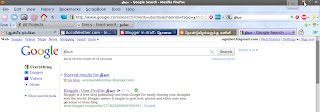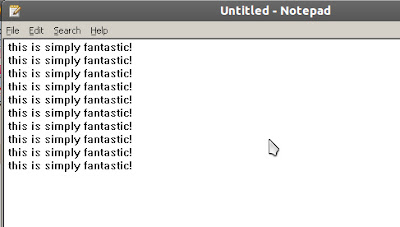டாரண்ட் லே தரவிறக்கறதைப்பத்தி பாத்தோம்.
இது ரொம்ப நல்ல வசதின்னாலும் பயன் படுத்தறது ஒரு மாதிரி இருக்கு. அது நல்லதா/ கெட்டதா, சரியா/ தப்பா ன்னு அவரவர்தான் முடிவு பண்ணிக்கணும்.
கூகுளாரை டாரன்ட் பத்தி கேட்டா பல தொடுப்புகள் கொடுப்பார். போய் பாத்தா ஆச்சரியமா இருக்கலாம். அங்கே லேட்டட்ஸ்ட் சினிமா படத்துலேந்து கணினி விளையாட்டு, இசை, விடியோ, டிவி நிகழ்ச்சிகள், மென்புத்தகம், படங்கள், காமிக்ஸ் .....மென்பொருள் வரை எல்லாமே கிடைக்கும். காப்புரிமை மீறுவதா ஒரு புகார் எப்பவுமே இருந்துகிட்டு இருக்கு. பதிலுக்கு கேட்கிறாங்க: ஒரு புத்தகம் உங்ககிட்டே இருக்கு. கொஞ்சம் படிச்சுட்டு கொடுக்கிறேன் ன்னு யாரும் கேட்டா கொடுக்கிறோமா இல்லையா? ஒரு சிடி யை பாக்க கேட்க கொடுக்கிறோமா இல்லையா? அது போலத்தான் ஒரு கோப்பை பரிமாறிக்கறோம். இது தனிப்பட்ட நபர் - நபர் பரிவர்த்தனை. இதை கேள்வி கேட்க முடியாது. இது சட்ட விரோதம் இல்லை என்கிறாங்க. பரிமாற்றம் சட்ட விரோதம் இல்லை. ஆனா உடைக்கப்பட்ட மென்பொருட்கள் நிறுவறது சட்ட விரோதம் இல்லையா?
சரி சரி தேடி இறக்கின கோப்பை நிறுவலாமான்னு நீங்க முடிவு பண்ணிக்கோங்க!
இருந்தாலும் இதில சில ஏமாற்றங்கள் இருக்கும்!
லேட்டஸ்ட் படம்ன்னு சொல்லி பழைய படத்தை ஏத்திவிடுவாங்க! கூடவே இலவச இணைப்பா ஒரு வைரஸும் வரும்!
தரவிறக்கினதை எப்பவுமே வைரஸுக்கு சோதிக்காம திறக்காதீங்க! இது பொதுவான விதி! கோப்பை வலது சொடுக்கினா வைரஸ் சோதனைக்கு தேர்வு வரும். சோதிச்சு பார்த்தே திறக்கவும். சோதிச்சு பார்த்தே திறக்கவும். என்ன தப்பா ரெண்டு தரம் எழுதிட்டேன்ன்னு நினைக்கிறீங்களா? :-) இதை எவ்வளோ தரம் சொன்னாலும் போதாது! அதான்!
பின்ன இந்த போலிகளை எப்படி கண்டு பிடிக்கிறது? சாதாரணமா இந்த டாரண்ட் தர எல்லா தளங்களிலுமே தரவிறக்கினவங்க விமரிசனம் செய்ய ஒரு வசதி இருக்கும். அங்கே போய் தரவிறக்கினவங்க என்ன சொல்லறாங்கன்னு பார்க்கணும். நாலஞ்சு பேராவது இது நல்லா இருக்குன்னு சொல்லனும். தரவு ஏத்தினவர் ஒத்தர் நல்ல இருக்குன்னு சொல்லிடுவார். அவரே இன்னொரு ஐடி லேந்து திருப்பியும் நல்லா இருக்குன்னு சொல்லுவாரா இருக்கும்! அதனாலதான் 4-5 பேராவதுன்னு சொன்னேன்!
சில சமயம் தரவிறக்கின பிறகு இதை திறக்க இவ்வளோ டாலர் கொடுத்தா விசை தரேன்ன்னு சொல்லும். சில சமயம் படத்தை பார்க்க இந்த மென்பொருள்தான் தரவிறக்கி பார்க்கணும்ன்னு சொல்லும். இதெல்லாமும் நடக்கும்.
இந்த மாதிரி கோப்புகளெல்லாம் பெரிசு என்கிறதால உங்களுக்கு இலவச நெட் நேரம் கொடுத்து இருந்தா அந்த நேரத்திலே தரவிறக்குங்க. இது கொடுக்கல் வாங்கல் சமாசாரம் என்கிறதால 100 எம்பி தரவிறக்க 200 எம்பி போல நெட் கோட்டா காலி ஆகிடும்ன்னு நினைவு வெச்சுக்கோங்க!
எந்த மென்பொருளை தரவிறக்கணும்னாலும் அந்த மென்பொருளோட மூல தளத்திலேந்தோ (அதாவது அடோபி ப்ளாஷ் அடோபி தளத்திலேந்து மாதிரி) சிநெட் டூகவ்ஸ் மாதிரி தரவிறக்க தளங்களிலேந்தோ தரவிறக்குங்க. அவங்க சோதித்துத்தான் தரவிறக்க தருவாங்க.
Tuesday, December 21, 2010
Monday, December 20, 2010
வெள்ளம்!
தரவிறக்கத்துல இன்னொரு வகையை பாத்துட்டு மேலே போகலாம்.
ஒரு பெரிய கோப்பு இருக்குன்னு வெச்சுக்குங்க. ம்ம்ம்ம்ம் ஆன்மீகம் பார் டம்மீஸ் புத்தகமா.... ம்ம்ம்ம் ... அது ஒண்ணும் பெரிய கோப்பா இராது...சரி சரி உபுண்டு வட்டு பிம்பம் ன்னு வெச்சுக்கலாம். அது எப்பவும் ஒரு குறுந்தட்டு - சிடி - அளவு - 700 எம்பி இருக்கும். உலகத்திலே 12 மில்லியன் - 1.2 கோடி உபுண்டு பயனர்கள் இருக்காங்களாம். (செக்யூரிடி அப்டேட் எவ்வளோ பேர் தரவு இறக்கறாங்கன்னு பாத்து கண்டு பிடிக்கறாங்களாம்). இவ்வளோ பெரிய கோப்பை ஒரு சேவையகத்திலேந்து (server) இறக்கலாம். ஆனா கஷ்டமா இருக்குமில்லையா? அதனால் நாட்டுக்கு நாடு சேவையகம் வெச்சு இருக்காங்க. இருந்தாலும் 1.2 கோடி ரொம்ப பெரிய நம்பர்.
பின்னே இவ்வளோ பேருக்கு எப்படி வசதி செய்யறது? ஒவ்வொரு ஏப்ரல் மாசமும் அக்டோபர் மாசமும் புதுசா ரிலீஸ் செய்வாங்க. அப்ப தரவிறக்க முழி பிதுங்கிடும் இல்லையா?
இந்த மாதிரி பிரச்சினைக்கு ஒரு வழி கண்டு பிடிச்சு இருக்காங்க. அதன் மூலம் எவ்வளோ பேர் வேணுமானா குறைந்த நேரத்திலே ஒரே சமயம் தரவிறக்கிக்க முடியும். அதுக்கு டாரண்ட் ன்னு பேர். அதை டாரண்ட் ன்னுதான் சொல்லணும்; வெள்ளம்ன்னு சொல்லக்கூடாது!
அது எப்படி வேலை செய்யுதுன்னு பாக்கலாமா?
ம்ம்ம்ம்ம் ஒரு 100 எம்பி கோப்பு இருக்குன்னு வைச்சுக்கலாம். அதை 256KiB துண்டுகளா வெட்டறேன். ஒரு எம்பி க்கு (MB. MP MLA இல்லை!) 4 துண்டு ஆச்சு. அப்ப 100 எம்பி 400 துண்டாச்சு. இப்ப என்ன செய்யறேன், முதல்ல தரவிறக்க வர ஆசாமிக்கு முதல் துண்டை கொடுக்கறேன். அதுக்குள்ள இரண்டாம் ஆசாமி வரார். அவருக்கு முதல் துண்டை தர மாட்டேன். இரண்டாம் துண்டை தருவேன்! மூணாவது ஆசாமிக்கு மூணாவது துண்டு. முதல் ஆசாமி எனக்கு மத்த துண்டுகள் வேணும்ன்னு கேட்டா, ரெண்டாம் துண்டு ரெண்டாம் ஆசாமிகிட்டே, மூணாவது துண்டு மூணாவது ஆசாமிகிட்டே வாங்கிக்குங்கன்னு சொல்லுவேன். அவரும் வாங்கிப்பார். பதிலுக்கு அவங்ககிட்ட இல்லாத முதல் துண்டை தருவார். ரெண்டாம் ஆசாமி ரெண்டாம் துண்டை மத்தவங்களுக்கு கொடுத்துட்டு முதல் மூணாவது துண்டை வாங்கிப்பார். இதே போல மூணாவது ஆசாமி. இப்ப மூணே தரம் நான் துண்டு கொடுத்ததுல மூணு பேருக்கும் மூணும் கிடைச்சாச்சு.
இப்படி சேவையகத்துக்கு வேண்டுதல் வர வர அடுத்த அடுத்த துண்டுதான் கொடுக்கப்படும். 400 பேருக்கு 400 துண்டு கொடுத்த பிறகே திருப்பி முதல் துண்டு கொடுக்கப்படும். துண்டுகளை வாங்கினவங்க அவங்களுக்குள்ள பரிமாற்றம் பண்ணிப்பாங்க. இதே போல எத்தனை துண்டுகள் வேணுமானலும் பரிவர்தனை செஞ்சுக்கலாம்! டாரண்டுக்கான மென்பொருள் இந்த துண்டுகளை எல்லாம் ஒண்ணா சேத்து முழு கோப்பா ஆக்கிடும்!
அது சரி என்ன துண்டு யாருகிட்டே இருக்குன்னு எப்படி தெரியும்?
அதுக்குத்தான் சேவையக வேலை வேணும். ட்ராக்கர் ன்னு இதுக்கு பேரு. நம்மகிட்ட இருக்கிற துண்டுகள் என்ன என்ன மத்தவங்ககிட்ட இருக்கறது என்ன என்னன்னு இது கணக்கு வெச்சுகிட்டே இருக்கும். இன்னார் இன்னார்கிட்ட வாங்கிக்குங்க ன்னு தகவல் கொடுத்துகிட்டே இருக்கும். கோப்போட துண்டுகள் பரவலா இருக்கிறதால் சேவையக பளு இல்லாம ஒத்தர் கணினியிலேந்து ஒத்தர் கணினிக்கு நேரடியா கோப்பு துண்டுகளை பரிமாறிக்கலாம். இதானால் நம்மோட இணைப்பை பொருத்து வெகு சீக்கிரம் கோப்பு மொத்தமும் கிடைச்சுடும்!
மேலே தகவல் அடுத்த பதிவுல.
ஒரு பெரிய கோப்பு இருக்குன்னு வெச்சுக்குங்க. ம்ம்ம்ம்ம் ஆன்மீகம் பார் டம்மீஸ் புத்தகமா.... ம்ம்ம்ம் ... அது ஒண்ணும் பெரிய கோப்பா இராது...சரி சரி உபுண்டு வட்டு பிம்பம் ன்னு வெச்சுக்கலாம். அது எப்பவும் ஒரு குறுந்தட்டு - சிடி - அளவு - 700 எம்பி இருக்கும். உலகத்திலே 12 மில்லியன் - 1.2 கோடி உபுண்டு பயனர்கள் இருக்காங்களாம். (செக்யூரிடி அப்டேட் எவ்வளோ பேர் தரவு இறக்கறாங்கன்னு பாத்து கண்டு பிடிக்கறாங்களாம்). இவ்வளோ பெரிய கோப்பை ஒரு சேவையகத்திலேந்து (server) இறக்கலாம். ஆனா கஷ்டமா இருக்குமில்லையா? அதனால் நாட்டுக்கு நாடு சேவையகம் வெச்சு இருக்காங்க. இருந்தாலும் 1.2 கோடி ரொம்ப பெரிய நம்பர்.
பின்னே இவ்வளோ பேருக்கு எப்படி வசதி செய்யறது? ஒவ்வொரு ஏப்ரல் மாசமும் அக்டோபர் மாசமும் புதுசா ரிலீஸ் செய்வாங்க. அப்ப தரவிறக்க முழி பிதுங்கிடும் இல்லையா?
இந்த மாதிரி பிரச்சினைக்கு ஒரு வழி கண்டு பிடிச்சு இருக்காங்க. அதன் மூலம் எவ்வளோ பேர் வேணுமானா குறைந்த நேரத்திலே ஒரே சமயம் தரவிறக்கிக்க முடியும். அதுக்கு டாரண்ட் ன்னு பேர். அதை டாரண்ட் ன்னுதான் சொல்லணும்; வெள்ளம்ன்னு சொல்லக்கூடாது!
அது எப்படி வேலை செய்யுதுன்னு பாக்கலாமா?
ம்ம்ம்ம்ம் ஒரு 100 எம்பி கோப்பு இருக்குன்னு வைச்சுக்கலாம். அதை 256KiB துண்டுகளா வெட்டறேன். ஒரு எம்பி க்கு (MB. MP MLA இல்லை!) 4 துண்டு ஆச்சு. அப்ப 100 எம்பி 400 துண்டாச்சு. இப்ப என்ன செய்யறேன், முதல்ல தரவிறக்க வர ஆசாமிக்கு முதல் துண்டை கொடுக்கறேன். அதுக்குள்ள இரண்டாம் ஆசாமி வரார். அவருக்கு முதல் துண்டை தர மாட்டேன். இரண்டாம் துண்டை தருவேன்! மூணாவது ஆசாமிக்கு மூணாவது துண்டு. முதல் ஆசாமி எனக்கு மத்த துண்டுகள் வேணும்ன்னு கேட்டா, ரெண்டாம் துண்டு ரெண்டாம் ஆசாமிகிட்டே, மூணாவது துண்டு மூணாவது ஆசாமிகிட்டே வாங்கிக்குங்கன்னு சொல்லுவேன். அவரும் வாங்கிப்பார். பதிலுக்கு அவங்ககிட்ட இல்லாத முதல் துண்டை தருவார். ரெண்டாம் ஆசாமி ரெண்டாம் துண்டை மத்தவங்களுக்கு கொடுத்துட்டு முதல் மூணாவது துண்டை வாங்கிப்பார். இதே போல மூணாவது ஆசாமி. இப்ப மூணே தரம் நான் துண்டு கொடுத்ததுல மூணு பேருக்கும் மூணும் கிடைச்சாச்சு.
இப்படி சேவையகத்துக்கு வேண்டுதல் வர வர அடுத்த அடுத்த துண்டுதான் கொடுக்கப்படும். 400 பேருக்கு 400 துண்டு கொடுத்த பிறகே திருப்பி முதல் துண்டு கொடுக்கப்படும். துண்டுகளை வாங்கினவங்க அவங்களுக்குள்ள பரிமாற்றம் பண்ணிப்பாங்க. இதே போல எத்தனை துண்டுகள் வேணுமானலும் பரிவர்தனை செஞ்சுக்கலாம்! டாரண்டுக்கான மென்பொருள் இந்த துண்டுகளை எல்லாம் ஒண்ணா சேத்து முழு கோப்பா ஆக்கிடும்!
அது சரி என்ன துண்டு யாருகிட்டே இருக்குன்னு எப்படி தெரியும்?
அதுக்குத்தான் சேவையக வேலை வேணும். ட்ராக்கர் ன்னு இதுக்கு பேரு. நம்மகிட்ட இருக்கிற துண்டுகள் என்ன என்ன மத்தவங்ககிட்ட இருக்கறது என்ன என்னன்னு இது கணக்கு வெச்சுகிட்டே இருக்கும். இன்னார் இன்னார்கிட்ட வாங்கிக்குங்க ன்னு தகவல் கொடுத்துகிட்டே இருக்கும். கோப்போட துண்டுகள் பரவலா இருக்கிறதால் சேவையக பளு இல்லாம ஒத்தர் கணினியிலேந்து ஒத்தர் கணினிக்கு நேரடியா கோப்பு துண்டுகளை பரிமாறிக்கலாம். இதானால் நம்மோட இணைப்பை பொருத்து வெகு சீக்கிரம் கோப்பு மொத்தமும் கிடைச்சுடும்!
மேலே தகவல் அடுத்த பதிவுல.
Wednesday, December 15, 2010
தரவிறக்கம்:
ரைட். இப்ப அடுத்த விஷயம் பார்ப்போம். ஒரு வலைத்தளத்துக்கு போறோம். அங்க நிறைய தொடுப்பு கொடுத்து இந்த மென்பொருளை இலவசமா தரவிறக்கிக்கலாம்ன்னு போட்டு இருக்கு. அட! நல்லதாச்சே! தரவிறக்கலாம்ன்னு பாக்கறீங்க. அதை எப்படி செய்யறது?
தரவிறக்கும் முன்னாடி சில விஷயங்களை கவனிக்கனும். free download ன்னு சொல்லறது பல இடங்களிலே இருக்கும். ஆனா அது உண்மையா இலவசம்தானான்னு பார்கணும். சில இடங்களில மட்டுமே இது free to try ன்னு தெளிவா இருக்கும். அதாவது ஒரு சில -10, 15 - நாட்களுக்கு இலவசமா பயன்படுத்தலாம். தொடர்ந்து பயன்படுத்த அதை காசு கொடுத்து வாங்கணும். இப்படி தர மென்பொருட்களிலே சில சமயம் சில வசதிகளை முடக்கி வைக்கிறதும் உண்டு.
சிலதை தரவிறக்கி நிறுவறப்பத்தான் வண்டவாளம் வெளியாகும். விலாவரியா சமாசாரம் எல்லாம் கேட்டு அப்புறமா ரைட் நிறுவியாச்சு. ஆனா வேலை செய்யணும்ன்னா இங்க போய் ரெஜிஸ்டர் பண்ணு; இவ்வளோ டாலர்தான் ன்னு சொல்லும். கர்ர்ர்ர்ர்ர்ர்ர்ர் ன்னு கர்ஜனை பண்ணி பிரயோசனமில்லை. முன்னேயே கவனமா நிச்சயமா இலவசமான்னு பாத்து இருக்கணும். அதை வேணுமின்னே சின்ன எழுத்துக்களில ஒரு மூலைல போட்டு வெச்சு இருப்பாங்க!
சிலது தொணப்பல் கேஸ்! சின்ன கால்குலேட்டர், டைமர், கடிகாரம் மாதிரியான மென்பொருட்கள் இபப்டி இருக்கலாம். அதை இவ்வளோ நாள் இலவசமா பயன்படுத்தலாம். அப்புறம் காசு கொடுத்து ஒரு ரெஜிஸ்ட்ரேஷன் விசை வாங்கணும். இல்லைன்னாலும் தொடர்ந்து வேலை செய்யும். ஆனா படுத்தும். அதாவது வேலை செய்ய ஆரம்பிக்கும் முன்னே ரெஜிஸ்டர் பண்ணுங்களேன் அப்படின்னு செய்தியை காட்டும். இல்லை ரெண்டு கணக்கு போட்டதும் டாட்டா சொல்லிட்டு மூடிக்கும். திருப்பி அதை துவக்கணும். இல்லை தன்னோட இணைய தளத்துக்கு அழைச்சுட்டு போய் காசு கொடுக்க இந்த வசதியை பயன்படுத்துங்கன்னு சொல்லும். காசு கொடுக்கறோமோ இல்லையோ அந்த வலைப்பக்கத்தில இருக்கிற விளம்பரம் மூலமா சம்பாதிச்சுடுவாங்க! இப்படி செயல்படற மென்பொருட்களை Nagware அப்படிம்பாங்க. இன்னும் சிலது adware. அதாவது விளம்பரம் மூலமா சம்பாதிக்கறது. ஒரு தரவிறக்க மென்பொருளை பயன்படுத்தறதா வெச்சுக்கலாம். அதை பயன்படுத்தி தரவிறக்கறப்ப முதல்ல ஒரு விளம்பரத்தை தரவிறக்கும். அது அந்த மென்பொருள் சாளரத்தில காட்டப்படும். அஞ்சு நிமிஷத்தில வேலை முடியலைன்னா இன்னொரு விளம்பரம் தரவிறக்கப்பட்டு காட்டப்படும். இப்படியே அது திறந்து இருக்கிற வரை காட்டிக்கிட்டே இருக்கும்.
ரொம்ப பாப்புலரா இருக்கிற ஜிமெய்ல் ஹாட்மெய்ல் யாஹூ மெய்ல் எல்லாமும் ஒரு விதத்தில ஆட்வேர்தான். அவற்றோட வலைப்பக்கத்தில வலது பக்கம் மேலே கீழேன்னு விளம்பரங்கள் வரதை பாருங்க!
யானை இலவசம்; ஆனா அங்குசமும் கூட வாங்கணும். அது இத்தனை ஆயிரம் ரூபான்னு சொல்கிற மாதிரி, இசை இலவசம்; ஆனா என் மென்பொருள் மட்டுமே அதை இசைக்க முடியும். அதை இவ்வளோ காசு கொடுத்து வாங்கு ன்னு சொல்கிற மாதிரியான தளங்களும் உண்டு.
இன்னும் சில இடங்களிலே ஒரு சாதா சோதா மென்பொருளுக்கு ரெஜிஸ்டர் பண்ணிக்க; அதுவும் இலவசம்தான்னு சொல்லும். சரின்னு ரெஜிஸ்டர் பண்ண போனா பேரு, ஊரு, முகவரி, அஞ்சல் முகவரின்னு சப்ஜாடா நிறைய விசாரிக்கும். என்னன்னா இந்த தகவலை காசு கொடுத்து வாங்க ஆள் இருக்கு. இந்த மாதிரி ரெஜிஸ்டர் பண்ணினா கொடுத்த முகவரிக்கு ஸ்பேம் அஞ்சலா வர ஆரம்பிக்கும். என்ன செய்யறது? கூடிய வரை இந்த மாதிரி எங்கேயும் ரெஜிஸ்டர் செய்யாம திரும்பிடலாம். நிச்சயமா வேற ஆப்ஷன் - தேர்வு மத்த இடங்களிலே இருக்கும். வெகு சில நேரங்களிலேதான் வேற தேர்வு இல்லாம இருக்கும். நான் இதுக்குன்னு ஒரு மின் அஞ்சல் முகவரி வெச்சு இருக்கேன்! அங்கே போய் அஞ்சல் பாக்கிறதே கிடையாது! :-)) ரெண்டு மாசத்துக்கு ஒரு தரம் போய் எல்லாத்தையும் டெலீட் செய்துடுவேன்!
உலகத்திலே எதுவுமே இலவசம் இல்லைன்னு சொல்கிறதுண்டு. ஆனால் உண்மையிலே நிறையவே இலவசமாக வலையிலே கிடைப்பது உண்டு. லீனக்ஸ் மாதிரி இயங்கு தளமே இலவசமா கிடைக்கிறப்ப மென்பொருட்கள் என்ன? நிறைய மென்பொருள் தொழில் வல்லுனர்கள் அவங்களோட ஓய்வு நேரத்திலே நல்ல மென்பொருட்கள் தயார் பண்ணி வெளியிடறதுண்டு. சிலர் தனக்கு வேண்டியிருக்குன்னு தயார் பண்ணதை யாம் பெற்ற இன்பம் ... ரீதியிலே வெளியிடறதுண்டு.
சரி சரி தரவிறக்கற சமாசாரம் சொல்லுன்னா...
ஒண்ணும் அதிகம் செய்ய வேண்டாம். அவங்க டவுன்லோட் ன்னு கொடுத்து இருக்கிற பொத்தானையோ வார்த்தையையோ சொடுக்கினா பயர்பாக்ஸ்ல இருக்கிற தரவிறக்க மென்பொருள் சேமிக்கவா, இயக்கவா ன்னு துரியோதனன் பாணியிலே கேட்டுட்டு இறக்கி சேமிச்சு வெச்சுடும். இது இப்ப நிறையவே முன்னேறி இருக்கு. முன்னல்லாம் தரவிறக்கம் மெதுவா இருந்தா, சரி அப்புறம் பாத்துக்கலாம்ன்னு மூட முடியாது. உலாவியை மூடிட்டா தரவிறக்கி கொண்டு இருந்ததும் காணாம போயிடும். இப்ப அதை நிறுத்தி பின்னால மீண்டும் ஆரம்பிச்சுக்கலாம். பெரிய கோப்புக்களா தரவிறக்க dTa மாதிரி தரவிறக்க மென்பொருளை பயன்படுத்தறது நல்லது. அது கோப்பை பல பாகங்களா பிரிச்சு ஒரே நேரத்திலே பல துண்டுகளா தரவிறக்கி அப்புறம் ஒண்ணா தைச்சு கொடுத்துடும்.
இன்னும் அட்வான்ஸ்டா வேணும்ன்னா free download manager போல தரவிறக்கி பயன்படுத்துங்க. நிறுவல் பத்தி அப்புறம் சொல்லறேன்.
தரவிறக்கும் முன்னாடி சில விஷயங்களை கவனிக்கனும். free download ன்னு சொல்லறது பல இடங்களிலே இருக்கும். ஆனா அது உண்மையா இலவசம்தானான்னு பார்கணும். சில இடங்களில மட்டுமே இது free to try ன்னு தெளிவா இருக்கும். அதாவது ஒரு சில -10, 15 - நாட்களுக்கு இலவசமா பயன்படுத்தலாம். தொடர்ந்து பயன்படுத்த அதை காசு கொடுத்து வாங்கணும். இப்படி தர மென்பொருட்களிலே சில சமயம் சில வசதிகளை முடக்கி வைக்கிறதும் உண்டு.
சிலதை தரவிறக்கி நிறுவறப்பத்தான் வண்டவாளம் வெளியாகும். விலாவரியா சமாசாரம் எல்லாம் கேட்டு அப்புறமா ரைட் நிறுவியாச்சு. ஆனா வேலை செய்யணும்ன்னா இங்க போய் ரெஜிஸ்டர் பண்ணு; இவ்வளோ டாலர்தான் ன்னு சொல்லும். கர்ர்ர்ர்ர்ர்ர்ர்ர் ன்னு கர்ஜனை பண்ணி பிரயோசனமில்லை. முன்னேயே கவனமா நிச்சயமா இலவசமான்னு பாத்து இருக்கணும். அதை வேணுமின்னே சின்ன எழுத்துக்களில ஒரு மூலைல போட்டு வெச்சு இருப்பாங்க!
சிலது தொணப்பல் கேஸ்! சின்ன கால்குலேட்டர், டைமர், கடிகாரம் மாதிரியான மென்பொருட்கள் இபப்டி இருக்கலாம். அதை இவ்வளோ நாள் இலவசமா பயன்படுத்தலாம். அப்புறம் காசு கொடுத்து ஒரு ரெஜிஸ்ட்ரேஷன் விசை வாங்கணும். இல்லைன்னாலும் தொடர்ந்து வேலை செய்யும். ஆனா படுத்தும். அதாவது வேலை செய்ய ஆரம்பிக்கும் முன்னே ரெஜிஸ்டர் பண்ணுங்களேன் அப்படின்னு செய்தியை காட்டும். இல்லை ரெண்டு கணக்கு போட்டதும் டாட்டா சொல்லிட்டு மூடிக்கும். திருப்பி அதை துவக்கணும். இல்லை தன்னோட இணைய தளத்துக்கு அழைச்சுட்டு போய் காசு கொடுக்க இந்த வசதியை பயன்படுத்துங்கன்னு சொல்லும். காசு கொடுக்கறோமோ இல்லையோ அந்த வலைப்பக்கத்தில இருக்கிற விளம்பரம் மூலமா சம்பாதிச்சுடுவாங்க! இப்படி செயல்படற மென்பொருட்களை Nagware அப்படிம்பாங்க. இன்னும் சிலது adware. அதாவது விளம்பரம் மூலமா சம்பாதிக்கறது. ஒரு தரவிறக்க மென்பொருளை பயன்படுத்தறதா வெச்சுக்கலாம். அதை பயன்படுத்தி தரவிறக்கறப்ப முதல்ல ஒரு விளம்பரத்தை தரவிறக்கும். அது அந்த மென்பொருள் சாளரத்தில காட்டப்படும். அஞ்சு நிமிஷத்தில வேலை முடியலைன்னா இன்னொரு விளம்பரம் தரவிறக்கப்பட்டு காட்டப்படும். இப்படியே அது திறந்து இருக்கிற வரை காட்டிக்கிட்டே இருக்கும்.
ரொம்ப பாப்புலரா இருக்கிற ஜிமெய்ல் ஹாட்மெய்ல் யாஹூ மெய்ல் எல்லாமும் ஒரு விதத்தில ஆட்வேர்தான். அவற்றோட வலைப்பக்கத்தில வலது பக்கம் மேலே கீழேன்னு விளம்பரங்கள் வரதை பாருங்க!
யானை இலவசம்; ஆனா அங்குசமும் கூட வாங்கணும். அது இத்தனை ஆயிரம் ரூபான்னு சொல்கிற மாதிரி, இசை இலவசம்; ஆனா என் மென்பொருள் மட்டுமே அதை இசைக்க முடியும். அதை இவ்வளோ காசு கொடுத்து வாங்கு ன்னு சொல்கிற மாதிரியான தளங்களும் உண்டு.
இன்னும் சில இடங்களிலே ஒரு சாதா சோதா மென்பொருளுக்கு ரெஜிஸ்டர் பண்ணிக்க; அதுவும் இலவசம்தான்னு சொல்லும். சரின்னு ரெஜிஸ்டர் பண்ண போனா பேரு, ஊரு, முகவரி, அஞ்சல் முகவரின்னு சப்ஜாடா நிறைய விசாரிக்கும். என்னன்னா இந்த தகவலை காசு கொடுத்து வாங்க ஆள் இருக்கு. இந்த மாதிரி ரெஜிஸ்டர் பண்ணினா கொடுத்த முகவரிக்கு ஸ்பேம் அஞ்சலா வர ஆரம்பிக்கும். என்ன செய்யறது? கூடிய வரை இந்த மாதிரி எங்கேயும் ரெஜிஸ்டர் செய்யாம திரும்பிடலாம். நிச்சயமா வேற ஆப்ஷன் - தேர்வு மத்த இடங்களிலே இருக்கும். வெகு சில நேரங்களிலேதான் வேற தேர்வு இல்லாம இருக்கும். நான் இதுக்குன்னு ஒரு மின் அஞ்சல் முகவரி வெச்சு இருக்கேன்! அங்கே போய் அஞ்சல் பாக்கிறதே கிடையாது! :-)) ரெண்டு மாசத்துக்கு ஒரு தரம் போய் எல்லாத்தையும் டெலீட் செய்துடுவேன்!
உலகத்திலே எதுவுமே இலவசம் இல்லைன்னு சொல்கிறதுண்டு. ஆனால் உண்மையிலே நிறையவே இலவசமாக வலையிலே கிடைப்பது உண்டு. லீனக்ஸ் மாதிரி இயங்கு தளமே இலவசமா கிடைக்கிறப்ப மென்பொருட்கள் என்ன? நிறைய மென்பொருள் தொழில் வல்லுனர்கள் அவங்களோட ஓய்வு நேரத்திலே நல்ல மென்பொருட்கள் தயார் பண்ணி வெளியிடறதுண்டு. சிலர் தனக்கு வேண்டியிருக்குன்னு தயார் பண்ணதை யாம் பெற்ற இன்பம் ... ரீதியிலே வெளியிடறதுண்டு.
சரி சரி தரவிறக்கற சமாசாரம் சொல்லுன்னா...
ஒண்ணும் அதிகம் செய்ய வேண்டாம். அவங்க டவுன்லோட் ன்னு கொடுத்து இருக்கிற பொத்தானையோ வார்த்தையையோ சொடுக்கினா பயர்பாக்ஸ்ல இருக்கிற தரவிறக்க மென்பொருள் சேமிக்கவா, இயக்கவா ன்னு துரியோதனன் பாணியிலே கேட்டுட்டு இறக்கி சேமிச்சு வெச்சுடும். இது இப்ப நிறையவே முன்னேறி இருக்கு. முன்னல்லாம் தரவிறக்கம் மெதுவா இருந்தா, சரி அப்புறம் பாத்துக்கலாம்ன்னு மூட முடியாது. உலாவியை மூடிட்டா தரவிறக்கி கொண்டு இருந்ததும் காணாம போயிடும். இப்ப அதை நிறுத்தி பின்னால மீண்டும் ஆரம்பிச்சுக்கலாம். பெரிய கோப்புக்களா தரவிறக்க dTa மாதிரி தரவிறக்க மென்பொருளை பயன்படுத்தறது நல்லது. அது கோப்பை பல பாகங்களா பிரிச்சு ஒரே நேரத்திலே பல துண்டுகளா தரவிறக்கி அப்புறம் ஒண்ணா தைச்சு கொடுத்துடும்.
இன்னும் அட்வான்ஸ்டா வேணும்ன்னா free download manager போல தரவிறக்கி பயன்படுத்துங்க. நிறுவல் பத்தி அப்புறம் சொல்லறேன்.
Tuesday, December 14, 2010
ஆட்ஆன்....
நல்ல கேள்வி!
பயர்பாக்ஸோட அருமை அதை ரொம்ப சின்னதா நிறுவிக்கலாம். நமக்கு வேண்டிய வசதிகளை கூடுதலா நிறுவிக்கலாம். இதை ஆரம்பத்திலேயே பாத்தோம் இல்லையா?
முன்னேயே ஒரு தொடுப்பும் கொடுத்து இருந்தேன். வகை வகையா என்னென்ன இங்கே இருக்குன்னு.
நமக்கு எரிச்சல் தரக்கூடிய ஒரு விஷயம் விளம்பரங்கள். ஒரு பக்கம் அவை இருக்கிறதாலதான் நமக்கு இலவசமா பல தகவல்கள் கிடைக்குதுன்னாலும் சமயத்திலே நிறைய விளம்பரங்கள் சேர்ந்து முதல்ல லோட் ஆகி நமக்கு வேண்டிய தகவல் வரதுல தாமதம் ஏற்படுத்தும். சில தளங்களில ப்ளாஷ் லோட் ஆகி ஆகி ஆகி... ஸ்ஸ்ஸ்ஸ்ஸ்ஸ்ஸ்ஸ்..அப்பாடான்னு ஆகிடும். இதை எல்லாம் தடுக்க தேவையான நீட்சி ஆட்ப்ளாக். adblock. Flash block. ப்ளாஷ் க்கு ஒரு ப்ளக் இன் தேவைப்படும். அதை நிறுவாம இருந்துட்டாலும் பிரச்சினையை பெரும்பாலும் தவிர்க்கலாம். ஆனா இப்ப சில தளங்கள் முதல் பக்கத்தையே ப்ளாஷ்ல பண்ணறாங்க. அதனால் அப்படிப்பட்ட தளங்களை பார்க்கணும்ன்னா ப்ளக்இன் தேவைப்படும்.
உலாவில ஓட்டையை பயன்படுத்தி நம்ம கணினியை கெடுக்க வந்த பல விஷயங்கள் ஸ்கிரிப்ட்ஸ் என்கிற குறுநிரல்களால வருது. அதனால நமக்குத் தெரியாம ஸ்கிரிப்ட்ஸ் வேலை செய்யக்கூடாதுன்ன நிறுவ வேண்டியது நோஸ்கிரிப்ட். அனுமதிக்க வேண்டிய இடங்களில இவற்றை அனுமதிச்சுக்கலாம். உதாரணமா ஏதாவது தளத்துக்குள்ளே சில தகவல்களை தேடப்போனா அது ஒரு ஸ்கிரிப்ட் மூலமாதான் நடக்கும். அப்படி இருக்கிறப்ப நாம அதை தடுத்து வெச்சு இருந்தா நமக்கு தகவல் கிடைக்காது. அடிக்கடி பயன்படுத்தற தளமா இருந்தா always allow ன்னு சொல்லிடலாம். இல்லைன்னா allow scripts temporarily ன்னு சொல்லிடலாம்.
ஒரு இசைப்பிரியர் ஒரு தளத்துக்கு போறார். அங்கே பல பாடல்களை தரவிறக்க வசதி செஞ்சு இருக்கு. ஆஹா மஹாராஜபுரமா தரவிறக்குவோம்ன்னு அந்த தொடுப்பை சொடுக்கறார். பாட்டு தரவிறங்குது. அடுத்து பாத்தா பால முரளி க்ருஷ்ணாவோட ஒரு பாடல். அட! ன்னு அதையும் தரவிறக்கறார். அடுத்து பாத்தா... இப்படியே அந்த தளம் முழுக்க அவர் தரவிறக்க விரும்பற பாடல்களா இருக்கு. என்ன செய்யறது? டட்டடாய்ங்க்! டிடிஏ. dTa. Down them all. இந்த நீட்சியை நிறுவினா அந்த வலைப்பக்கதிலே எங்கே வேணுமானாலும் வலது சொடுக்கு சொடுக்கினா அந்த பக்கத்திலே இருக்கிற எல்லா தொடுப்புக்களும் தெரியும். தேவையானதை எல்லாம் டிக் அடிச்சு குறி போட்டுட்டு இறக்குப்பான்னு சொல்லிட்டு டிபன் சாப்பிட போகலாம். அது சமத்தா ரெண்டு ரெண்டு பைல் லா தரவிறக்கி வெச்சுடும். ரெண்டுரெண்டுன்னு இல்லை. எவ்வளொ ஒரே நேரத்தில இறக்கலாம்ன்னு அமைச்சுக்கலாம்.
இப்படி பல ஆட் ஆன்கள் இருக்கு. ஒவ்வொண்ணையும் தேடி தேடி அமைக்க அயர்ச்சியா இருந்தா இதை நிறுவுங்க! இது உங்களுக்கு வகை பிரிச்சு எது வேணும்ன்னு கேட்டு எல்லாத்தையும் தானே நிறுவிடும்!
பயர்பாக்ஸோட அருமை அதை ரொம்ப சின்னதா நிறுவிக்கலாம். நமக்கு வேண்டிய வசதிகளை கூடுதலா நிறுவிக்கலாம். இதை ஆரம்பத்திலேயே பாத்தோம் இல்லையா?
முன்னேயே ஒரு தொடுப்பும் கொடுத்து இருந்தேன். வகை வகையா என்னென்ன இங்கே இருக்குன்னு.
நமக்கு எரிச்சல் தரக்கூடிய ஒரு விஷயம் விளம்பரங்கள். ஒரு பக்கம் அவை இருக்கிறதாலதான் நமக்கு இலவசமா பல தகவல்கள் கிடைக்குதுன்னாலும் சமயத்திலே நிறைய விளம்பரங்கள் சேர்ந்து முதல்ல லோட் ஆகி நமக்கு வேண்டிய தகவல் வரதுல தாமதம் ஏற்படுத்தும். சில தளங்களில ப்ளாஷ் லோட் ஆகி ஆகி ஆகி... ஸ்ஸ்ஸ்ஸ்ஸ்ஸ்ஸ்ஸ்..அப்பாடான்னு ஆகிடும். இதை எல்லாம் தடுக்க தேவையான நீட்சி ஆட்ப்ளாக். adblock. Flash block. ப்ளாஷ் க்கு ஒரு ப்ளக் இன் தேவைப்படும். அதை நிறுவாம இருந்துட்டாலும் பிரச்சினையை பெரும்பாலும் தவிர்க்கலாம். ஆனா இப்ப சில தளங்கள் முதல் பக்கத்தையே ப்ளாஷ்ல பண்ணறாங்க. அதனால் அப்படிப்பட்ட தளங்களை பார்க்கணும்ன்னா ப்ளக்இன் தேவைப்படும்.
உலாவில ஓட்டையை பயன்படுத்தி நம்ம கணினியை கெடுக்க வந்த பல விஷயங்கள் ஸ்கிரிப்ட்ஸ் என்கிற குறுநிரல்களால வருது. அதனால நமக்குத் தெரியாம ஸ்கிரிப்ட்ஸ் வேலை செய்யக்கூடாதுன்ன நிறுவ வேண்டியது நோஸ்கிரிப்ட். அனுமதிக்க வேண்டிய இடங்களில இவற்றை அனுமதிச்சுக்கலாம். உதாரணமா ஏதாவது தளத்துக்குள்ளே சில தகவல்களை தேடப்போனா அது ஒரு ஸ்கிரிப்ட் மூலமாதான் நடக்கும். அப்படி இருக்கிறப்ப நாம அதை தடுத்து வெச்சு இருந்தா நமக்கு தகவல் கிடைக்காது. அடிக்கடி பயன்படுத்தற தளமா இருந்தா always allow ன்னு சொல்லிடலாம். இல்லைன்னா allow scripts temporarily ன்னு சொல்லிடலாம்.
ஒரு இசைப்பிரியர் ஒரு தளத்துக்கு போறார். அங்கே பல பாடல்களை தரவிறக்க வசதி செஞ்சு இருக்கு. ஆஹா மஹாராஜபுரமா தரவிறக்குவோம்ன்னு அந்த தொடுப்பை சொடுக்கறார். பாட்டு தரவிறங்குது. அடுத்து பாத்தா பால முரளி க்ருஷ்ணாவோட ஒரு பாடல். அட! ன்னு அதையும் தரவிறக்கறார். அடுத்து பாத்தா... இப்படியே அந்த தளம் முழுக்க அவர் தரவிறக்க விரும்பற பாடல்களா இருக்கு. என்ன செய்யறது? டட்டடாய்ங்க்! டிடிஏ. dTa. Down them all. இந்த நீட்சியை நிறுவினா அந்த வலைப்பக்கதிலே எங்கே வேணுமானாலும் வலது சொடுக்கு சொடுக்கினா அந்த பக்கத்திலே இருக்கிற எல்லா தொடுப்புக்களும் தெரியும். தேவையானதை எல்லாம் டிக் அடிச்சு குறி போட்டுட்டு இறக்குப்பான்னு சொல்லிட்டு டிபன் சாப்பிட போகலாம். அது சமத்தா ரெண்டு ரெண்டு பைல் லா தரவிறக்கி வெச்சுடும். ரெண்டுரெண்டுன்னு இல்லை. எவ்வளொ ஒரே நேரத்தில இறக்கலாம்ன்னு அமைச்சுக்கலாம்.
இப்படி பல ஆட் ஆன்கள் இருக்கு. ஒவ்வொண்ணையும் தேடி தேடி அமைக்க அயர்ச்சியா இருந்தா இதை நிறுவுங்க! இது உங்களுக்கு வகை பிரிச்சு எது வேணும்ன்னு கேட்டு எல்லாத்தையும் தானே நிறுவிடும்!
Monday, December 13, 2010
புக்மார்க்
ரைட்! நமக்கு வேண்டிய சமாசாரம் எல்லாம் தேடு பொறியிலே தட்டச்சி போய் பாத்தாச்சு. சிலதெல்லாம் ரொம்ப பிடிச்சு இருக்கு. அதுவும் இந்த டெக்பார்எல்டர்ஸ் இருக்கே.....அடடாடாஆ! பிரமாதம். அதை தினசரி படிக்கணும் போல இருக்கே! தினசரி தொண்டுகிழங்களுக்கு தட்டச்சி தேடி.... வேண்டாம். அவ்வளொ சிரமப்பட வேண்டாம். இதுக்கு புக்மார்க் ன்னு ஒரு வசதி இருக்கு.
ஒரு புத்தகத்தை படிச்சிட்டு இருக்கிறோம். திடீர்ன்னு "தங்கமணி என்ன இவ்வளோ நேரமாச்சு? இன்னும் இட்லி மாவு அரைக்கலையா" ன்னு அதட்டறாங்க! தோ வரேன் ன்னு சொல்லிகிட்டே அந்த வேலையை கவனிக்க போறோம். புத்தகத்தை அப்படியேவா மூடிட்டு போவோம்? அங்கே பக்கத்தில இருக்கிற காகிதம்- பஸ் டிக்கட், காலண்டர் தாள் ... ஏதோ ஒண்ணை பக்கத்துக்கு அடையாளமா வெச்சுட்டு போவோம். த.ம வுக்கு வேன்டிய வேலை எல்லாம் செய்து கொடுத்துட்டு வேர்க்க விருவிருக்க திருப்பி வந்தா டக்குன்னு பக்கத்தை கண்டு பிடிச்சு படிக்க சௌகரியம்.
அதே போல ஒரு வலைதளத்தை குறிச்சு வெச்சுகிட்டா சுலபமா திருப்பி அதை பார்க்கலாம்.
இதுக்கு செய்ய வேண்டியது எல்லாம் ctrl+D அடிக்க வேண்டியதுதான். இது என்னன்னுதான் தெரியுமே! ctrl விசை கூடவே D விசையும் அழுத்த வேண்டியதுதான். படக்குன்னு ஒரு சின்ன சாளரம் திறந்து இதை குறிச்சு வெச்சுக்கும்.
இப்படி குறிச்சு குறிச்சு வெச்சு... எவ்வளோதான் குறிக்கறது? ஆன்மீகம் பார் டம்மீஸ், சித்திரம் பேசுதடி,கதைக்தையாம் காரணாமாம், spirituality for youth, யப்பாடா! எவ்வ்வளோதான் குறிச்சு வைக்கிறது?
நிறைய குறிச்சு வெச்சுட்டா அப்புறமா அதை கொஞ்சம் ஒழுங்கு படுத்தணும். ctrl+shift+O அடிக்கலாம். {ஓ, சைபர் இல்லை}
இடது பக்கம் அடைவுகள் தெரியும். வலது பக்கம் இருக்கிற புக்மார்க் எல்லாத்தையும் வகைப்படுத்தி இடது பக்க அடைவுகளில இழுத்து விடலாம். தேவையானால் புதுசா பேர் போட்டு புது அடைவு தயார் செஞ்சுக்கலாம். வெப், நம்ம பேவரிட் ப்லாக்குகள், இசை சம்பந்தமான தளங்கள் ன்னு இது போல அடைவுகளை தயார் பண்ணி வெச்சுகிட்டா வசதியா இருக்கும். ஒரு பத்து புக்மார்க்குக்கு மேலே இருந்தா பிரச்சினை வர வாய்ப்பு இருக்கு.
பயர்பாக்ஸ் புதிய பதிப்பிலே சில வசதிகள் தராங்க. புதுசா ஒரு கீத்து..... அதாங்க ஒரு tab திறந்தா அங்கே நாம அடிக்கடி போற இடங்கள், சமீபத்திலே போன் இடங்கள் ன்னு குறும்படமா காட்டப்படும். சொடுக்குவதன் மூலமா அதிலேந்து சுலபமா தளத்துக்கு போய்க்கலாம்.
எல்லாத்துக்கும் ஆட்ஆன் இருந்தா இதுக்கும் இராதா? எக்ஸ்மார்க்ஸ் ன்னு ஒரு ஆட்ஆன். ஒரு சில பிசி, ஒரு லாப்டாப் ன்னு செயலா இருக்கிறவங்க இதை எல்லா கணினிகளிலேயும் நிறுவினா எல்லா கணினியிலேயும் ஒரே புக்மார்க் பட்டியல் இருக்கும். மாற்றங்கள் செய்தா உலாவியை மூடு முன் அது அதோட தளத்திலே இருக்கிற பட்டியலோட ஒருங்கிணைக்கும் (ஸிங்க் செய்யும்). வலை தொடர்பு கொண்டதும் இதை மற்ற கணினிகளிலேயும் ஸிங்க் செய்யும்.
ம்ம்ம்ம் நல்லா இருக்கே! வேற என்ன என்ன வசதி இது போல இருக்கு?
நல்ல கேள்வி!
ஒரு புத்தகத்தை படிச்சிட்டு இருக்கிறோம். திடீர்ன்னு "தங்கமணி என்ன இவ்வளோ நேரமாச்சு? இன்னும் இட்லி மாவு அரைக்கலையா" ன்னு அதட்டறாங்க! தோ வரேன் ன்னு சொல்லிகிட்டே அந்த வேலையை கவனிக்க போறோம். புத்தகத்தை அப்படியேவா மூடிட்டு போவோம்? அங்கே பக்கத்தில இருக்கிற காகிதம்- பஸ் டிக்கட், காலண்டர் தாள் ... ஏதோ ஒண்ணை பக்கத்துக்கு அடையாளமா வெச்சுட்டு போவோம். த.ம வுக்கு வேன்டிய வேலை எல்லாம் செய்து கொடுத்துட்டு வேர்க்க விருவிருக்க திருப்பி வந்தா டக்குன்னு பக்கத்தை கண்டு பிடிச்சு படிக்க சௌகரியம்.
அதே போல ஒரு வலைதளத்தை குறிச்சு வெச்சுகிட்டா சுலபமா திருப்பி அதை பார்க்கலாம்.
இதுக்கு செய்ய வேண்டியது எல்லாம் ctrl+D அடிக்க வேண்டியதுதான். இது என்னன்னுதான் தெரியுமே! ctrl விசை கூடவே D விசையும் அழுத்த வேண்டியதுதான். படக்குன்னு ஒரு சின்ன சாளரம் திறந்து இதை குறிச்சு வெச்சுக்கும்.
| ||
| From bookmarks |
இப்படி குறிச்சு குறிச்சு வெச்சு... எவ்வளோதான் குறிக்கறது? ஆன்மீகம் பார் டம்மீஸ், சித்திரம் பேசுதடி,கதைக்தையாம் காரணாமாம், spirituality for youth, யப்பாடா! எவ்வ்வளோதான் குறிச்சு வைக்கிறது?
நிறைய குறிச்சு வெச்சுட்டா அப்புறமா அதை கொஞ்சம் ஒழுங்கு படுத்தணும். ctrl+shift+O அடிக்கலாம். {ஓ, சைபர் இல்லை}
இடது பக்கம் அடைவுகள் தெரியும். வலது பக்கம் இருக்கிற புக்மார்க் எல்லாத்தையும் வகைப்படுத்தி இடது பக்க அடைவுகளில இழுத்து விடலாம். தேவையானால் புதுசா பேர் போட்டு புது அடைவு தயார் செஞ்சுக்கலாம். வெப், நம்ம பேவரிட் ப்லாக்குகள், இசை சம்பந்தமான தளங்கள் ன்னு இது போல அடைவுகளை தயார் பண்ணி வெச்சுகிட்டா வசதியா இருக்கும். ஒரு பத்து புக்மார்க்குக்கு மேலே இருந்தா பிரச்சினை வர வாய்ப்பு இருக்கு.
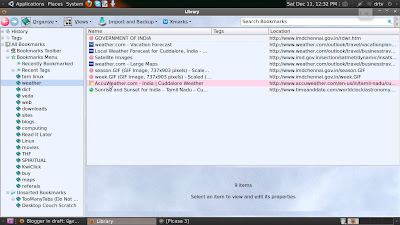 |
| From bookmarks |
எல்லாத்துக்கும் ஆட்ஆன் இருந்தா இதுக்கும் இராதா? எக்ஸ்மார்க்ஸ் ன்னு ஒரு ஆட்ஆன். ஒரு சில பிசி, ஒரு லாப்டாப் ன்னு செயலா இருக்கிறவங்க இதை எல்லா கணினிகளிலேயும் நிறுவினா எல்லா கணினியிலேயும் ஒரே புக்மார்க் பட்டியல் இருக்கும். மாற்றங்கள் செய்தா உலாவியை மூடு முன் அது அதோட தளத்திலே இருக்கிற பட்டியலோட ஒருங்கிணைக்கும் (ஸிங்க் செய்யும்). வலை தொடர்பு கொண்டதும் இதை மற்ற கணினிகளிலேயும் ஸிங்க் செய்யும்.
ம்ம்ம்ம் நல்லா இருக்கே! வேற என்ன என்ன வசதி இது போல இருக்கு?
நல்ல கேள்வி!
Thursday, December 9, 2010
தேடல்...
என்ன உங்க பேரை டைப் அடிச்சு கூகுளார் என்ன சொன்னார்ன்னு பாத்தாச்சா?
சரி! இதை ஏன் பண்ண சொன்னேன்னா வலையுடைய சக்தி எவ்வளோன்னு தெரிஞ்சுக்கத்தான். அனுமான் மாதிரி நாம! நமக்கே நம்மை பத்தி தெரியாது! திவா ன்னு தேடிப்பாத்தா .... அனியாய அக்கிரமத்துக்கு.... ஹிஹிஹிஹி!
இப்ப நமக்கு ஒரு விஷ்யம் புரிஞ்சிருக்கும். வலையிலே சுலபமா விஷயங்களை கண்டு பிடிக்க செய்ய வேண்டியது தேடு பொறி உதவியை தேடறதுதான். ரொம்பவும் கூட தேட வேண்டாம். முன்னிருப்பாவே அதோட வசதி உலாவியிலே இருக்கு!
கூகுளார் தான் ரொம்ப பிரபலம். எவ்வளோ வார்த்தைகள் கூட கொடுக்கிறோமோ அவ்வளவு சுலபமா நமக்கு வேண்டிய தகவல் கிடைக்கும். ஆமா இன்டர்நெட் ஒரு தகவல் சுரங்கம்.
345 USD in INR ன்னு தேடல் பெட்டியிலே தட்டச்சினா உடனே அது 345 U.S. dollars = 15 545.4423 Indian rupees ன்னு 0.22 வினாடிகளிலே லே தேடி சொல்லிடும். இந்த தேடலுக்கு ஆகிற நேரத்துக்கு நம்மோட இணைய இணைப்புதான் லிமிடிங் சமாசாரம்.
காலேஜ் படிக்கிறப்ப ஒரு சினிமா கிளப் ஆரம்பிச்சு தூதரக டாக்குமென்டரியிலேந்து பழைய ஹிந்தி படங்கள் ஈறா வாரம் ஒரு படம் போட்டு கொண்டிருந்தாங்க. 16 எம் எம் வெள்ளித்திரை! மாசத்திலே ஒரு தமிழ் படம், ஒரு ஹிந்தி படம் ரெண்டு ஆங்கிலப்படம் ன்னு கணக்கு. தமிழ் ஹிந்தி படங்கள் பிரச்சினை இல்லை. தமிழ் படம் புரிஞ்சுடும். ஹிந்தி எப்படியும் புரியாது!
ஆங்கிலப்படம்தான் பிரச்சினையே! என்ன பிரச்சினைன்னா கதை புரிஞ்சா மாதிரியும் இருக்கும். புரியாத மாதிரியும் இருக்கும். அதனால படம் பாத்துட்டு ஹாஸ்டலுக்கு திரும்பும் போது ஆளுக்கு அவங்க அவங்க வெர்சன் கதையை சொல்லிகிட்டு வருவோம்!
இப்ப நம்மகிட்டே உலாவி இருக்கே! பிரச்சினையே இல்லை. அபோகலிப்டோ கதை என்னன்னு தெரியணுமா? தேடு பொறி பெட்டியிலே தட்ட்ச்சுங்க. தேடு பொறியை விக்கிபீடியான்னு அமைங்க. சினிமா கதையை ஜாலியா படிக்கலாம்.
ம்ம்ம்ம்ம்.. அது எப்படி "விக்கிபீடியான்னு அமைங்க"? படத்தை பாருங்க. அந்த பெட்டியிலே ஒரு சின்ன அம்புக்குறி இருக்கா? அதை அமுக்கினா என்ன என்ன தேடு பொறி இருக்குன்னு தெரிஞ்சுடும். அதில விக்கி முன்னிருப்பா இருக்கும். நமக்கு வேன்டியது அந்த பட்டியல்லே இல்லைன்னா manage search engines ஐ சொடுக்கினா கூடுதல் தேர்வுகள் கிடைக்கும். வார்த்தைக்கு அர்த்தம் பாக்க டிக்ஷ்னரி, அடிக்கடி ஏதாஅவது வாங்க ஆசாமிக்கு ஈபே, ஒரு விஷயம் பத்தி முழுக்க என்சைக்ளொபீடியா மாதிரி தெரிஞ்சுக்க விக்கிபீடியா ..இப்படி பல தேடு பொறிகள் இருக்கு.
ஆமா இன்டர்நெட் ஒரு தகவல் சுரங்கம். சட்டையிலே கொட்டின சாம்பார் கறையை போக்கறதுலேந்து ஆன்மீகத்தில ஆவரணம்ன்னா என்ன என்கிறது வரை எல்லா தகவலும் அங்கே இருக்கு! அதை சரியா பயன்படுத்திக்கிறது நம்ம சாமர்த்தியம்.
சரி! இதை ஏன் பண்ண சொன்னேன்னா வலையுடைய சக்தி எவ்வளோன்னு தெரிஞ்சுக்கத்தான். அனுமான் மாதிரி நாம! நமக்கே நம்மை பத்தி தெரியாது! திவா ன்னு தேடிப்பாத்தா .... அனியாய அக்கிரமத்துக்கு.... ஹிஹிஹிஹி!
| ||
| From browser |
இப்ப நமக்கு ஒரு விஷ்யம் புரிஞ்சிருக்கும். வலையிலே சுலபமா விஷயங்களை கண்டு பிடிக்க செய்ய வேண்டியது தேடு பொறி உதவியை தேடறதுதான். ரொம்பவும் கூட தேட வேண்டாம். முன்னிருப்பாவே அதோட வசதி உலாவியிலே இருக்கு!
கூகுளார் தான் ரொம்ப பிரபலம். எவ்வளோ வார்த்தைகள் கூட கொடுக்கிறோமோ அவ்வளவு சுலபமா நமக்கு வேண்டிய தகவல் கிடைக்கும். ஆமா இன்டர்நெட் ஒரு தகவல் சுரங்கம்.
| ||
| From browser |
345 USD in INR ன்னு தேடல் பெட்டியிலே தட்டச்சினா உடனே அது 345 U.S. dollars = 15 545.4423 Indian rupees ன்னு 0.22 வினாடிகளிலே லே தேடி சொல்லிடும். இந்த தேடலுக்கு ஆகிற நேரத்துக்கு நம்மோட இணைய இணைப்புதான் லிமிடிங் சமாசாரம்.
காலேஜ் படிக்கிறப்ப ஒரு சினிமா கிளப் ஆரம்பிச்சு தூதரக டாக்குமென்டரியிலேந்து பழைய ஹிந்தி படங்கள் ஈறா வாரம் ஒரு படம் போட்டு கொண்டிருந்தாங்க. 16 எம் எம் வெள்ளித்திரை! மாசத்திலே ஒரு தமிழ் படம், ஒரு ஹிந்தி படம் ரெண்டு ஆங்கிலப்படம் ன்னு கணக்கு. தமிழ் ஹிந்தி படங்கள் பிரச்சினை இல்லை. தமிழ் படம் புரிஞ்சுடும். ஹிந்தி எப்படியும் புரியாது!
ஆங்கிலப்படம்தான் பிரச்சினையே! என்ன பிரச்சினைன்னா கதை புரிஞ்சா மாதிரியும் இருக்கும். புரியாத மாதிரியும் இருக்கும். அதனால படம் பாத்துட்டு ஹாஸ்டலுக்கு திரும்பும் போது ஆளுக்கு அவங்க அவங்க வெர்சன் கதையை சொல்லிகிட்டு வருவோம்!
இப்ப நம்மகிட்டே உலாவி இருக்கே! பிரச்சினையே இல்லை. அபோகலிப்டோ கதை என்னன்னு தெரியணுமா? தேடு பொறி பெட்டியிலே தட்ட்ச்சுங்க. தேடு பொறியை விக்கிபீடியான்னு அமைங்க. சினிமா கதையை ஜாலியா படிக்கலாம்.
| ||
| From browser |
ம்ம்ம்ம்ம்.. அது எப்படி "விக்கிபீடியான்னு அமைங்க"? படத்தை பாருங்க. அந்த பெட்டியிலே ஒரு சின்ன அம்புக்குறி இருக்கா? அதை அமுக்கினா என்ன என்ன தேடு பொறி இருக்குன்னு தெரிஞ்சுடும். அதில விக்கி முன்னிருப்பா இருக்கும். நமக்கு வேன்டியது அந்த பட்டியல்லே இல்லைன்னா manage search engines ஐ சொடுக்கினா கூடுதல் தேர்வுகள் கிடைக்கும். வார்த்தைக்கு அர்த்தம் பாக்க டிக்ஷ்னரி, அடிக்கடி ஏதாஅவது வாங்க ஆசாமிக்கு ஈபே, ஒரு விஷயம் பத்தி முழுக்க என்சைக்ளொபீடியா மாதிரி தெரிஞ்சுக்க விக்கிபீடியா ..இப்படி பல தேடு பொறிகள் இருக்கு.
ஆமா இன்டர்நெட் ஒரு தகவல் சுரங்கம். சட்டையிலே கொட்டின சாம்பார் கறையை போக்கறதுலேந்து ஆன்மீகத்தில ஆவரணம்ன்னா என்ன என்கிறது வரை எல்லா தகவலும் அங்கே இருக்கு! அதை சரியா பயன்படுத்திக்கிறது நம்ம சாமர்த்தியம்.
Wednesday, December 8, 2010
இப்படீஈஈஈஈ போலாமா?
சரி ஏதோ ஒரு நல்ல உலாவியை தேர்ந்தெடுத்து நிறுவச்சொல்லுங்க. ம்ம்ம்ம்! இன்னும் நிரல்கள் நிறுவறது எல்லாம் சொல்லித்தரலையே!
உலாவியோட விரைவு விசை டாஸ்க் பார்லே இருக்கும். அதை சொடுக்குங்க! அப்புறம் இப்படி ஈ ஈ ஈ போயிட்டு வந்தா அது திறந்து ஏதோ ஒரு வலைப்பக்கத்தை காட்டிகிட்டு இருக்கும். வேற என்ன பக்கம் அதோட இல்ல பக்கம்தான். நம்ம அபிமான பயர்பாக்ஸை பாருங்க. [படம் சரியா தெரியலைன்னா அதன் மேலே சொடுக்குங்க]
அட ஆமாம். தமிழ்லே இருக்கு!
சரி, அடுத்து எங்கே போகனுமோ அந்த முகவரியை உள்ளே தட்டுங்க! எங்கேவா? மேலே காலி பெட்டி ஒண்ணு மையமா இருக்கே அதான்! http://techforelders.blogspot.com/ ன்னு தட்டியாச்சா?
அதானே பாத்தேன்! நீங்க யாரு? இதை காபி பேஸ்ட் பண்ணினீங்கதானே?
ஓ ஏற்கெனெவே இதை படிச்சுகிட்டு இருக்கிறதால ஒண்ணு உங்களுக்கே எப்படின்னு தெரியும்; இல்லை யாராவது திறந்து கொடுத்து இருக்காங்க. அப்படி யாரும் திறந்து கொடுத்து இருந்தா அவங்களை இனிமே தொந்திரவு பண்ணாம நாமளே திறந்துக்கலாம்.
சரி முகவரியை தட்டினதும் இந்த பக்கங்கள் திறந்தாச்சு. படிச்சுட்டு பின்னூட்டம் போட்டுட்டு மூடிடலாம்.
யாருய்யா இந்த http, அப்புறம் : ம்ம்ம் // இதெல்லாம் ஞாபகம் வெச்சுகிட்டு இருக்கிறதுன்னு கேட்டா,
நல்ல கேள்வி. இந்த வயசுக்கு இதெல்லாம் வேற ஞாபகம் வெச்சுக்கணுமா? தேவையே இல்லை!
மேலே வலது பக்கம் ஒரு தேடல் பெட்டி தெரியுது பாருங்க!
அதிலே techforelders மட்டும் அடிங்க!
கர்ர்ர்ர்ர்ர்ர்ர் நம்ம வலைப்பூ மூணாவது இடத்திலே இருக்கு! கூகுள் கொஞ்சம் அன்னியாயம் பண்ணி வேற ரெண்டு முன்னாடி காட்டுது.
சரி தொண்டுகிழங்களுக்குன்னு தமிழ்ல அடிச்சு பார்க்கலாம்! யாஹோ! எல்லாமே நம்ம லிங்க்தான்!
சொல்ல வந்தது என்னன்னா நிறைய விஷயங்களுக்கு சும்மா கூகுள் தேடல் பண்ணா போக வேண்டிய இடம் அனேகமா அகப்படும். சும்மா உங்க பேரை அடிச்சு பாருங்க!
உலாவியோட விரைவு விசை டாஸ்க் பார்லே இருக்கும். அதை சொடுக்குங்க! அப்புறம் இப்படி ஈ ஈ ஈ போயிட்டு வந்தா அது திறந்து ஏதோ ஒரு வலைப்பக்கத்தை காட்டிகிட்டு இருக்கும். வேற என்ன பக்கம் அதோட இல்ல பக்கம்தான். நம்ம அபிமான பயர்பாக்ஸை பாருங்க. [படம் சரியா தெரியலைன்னா அதன் மேலே சொடுக்குங்க]
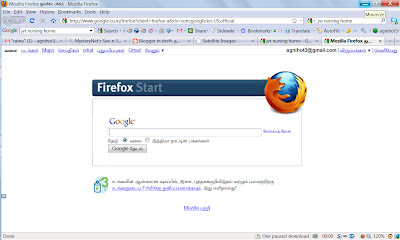 |
| From browser |
அட ஆமாம். தமிழ்லே இருக்கு!
சரி, அடுத்து எங்கே போகனுமோ அந்த முகவரியை உள்ளே தட்டுங்க! எங்கேவா? மேலே காலி பெட்டி ஒண்ணு மையமா இருக்கே அதான்! http://techforelders.blogspot.com/ ன்னு தட்டியாச்சா?
அதானே பாத்தேன்! நீங்க யாரு? இதை காபி பேஸ்ட் பண்ணினீங்கதானே?
ஓ ஏற்கெனெவே இதை படிச்சுகிட்டு இருக்கிறதால ஒண்ணு உங்களுக்கே எப்படின்னு தெரியும்; இல்லை யாராவது திறந்து கொடுத்து இருக்காங்க. அப்படி யாரும் திறந்து கொடுத்து இருந்தா அவங்களை இனிமே தொந்திரவு பண்ணாம நாமளே திறந்துக்கலாம்.
சரி முகவரியை தட்டினதும் இந்த பக்கங்கள் திறந்தாச்சு. படிச்சுட்டு பின்னூட்டம் போட்டுட்டு மூடிடலாம்.
யாருய்யா இந்த http, அப்புறம் : ம்ம்ம் // இதெல்லாம் ஞாபகம் வெச்சுகிட்டு இருக்கிறதுன்னு கேட்டா,
நல்ல கேள்வி. இந்த வயசுக்கு இதெல்லாம் வேற ஞாபகம் வெச்சுக்கணுமா? தேவையே இல்லை!
மேலே வலது பக்கம் ஒரு தேடல் பெட்டி தெரியுது பாருங்க!
அதிலே techforelders மட்டும் அடிங்க!
 |
| From browser |
கர்ர்ர்ர்ர்ர்ர்ர் நம்ம வலைப்பூ மூணாவது இடத்திலே இருக்கு! கூகுள் கொஞ்சம் அன்னியாயம் பண்ணி வேற ரெண்டு முன்னாடி காட்டுது.
சரி தொண்டுகிழங்களுக்குன்னு தமிழ்ல அடிச்சு பார்க்கலாம்! யாஹோ! எல்லாமே நம்ம லிங்க்தான்!
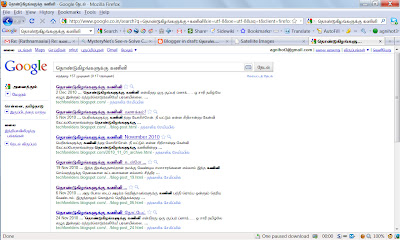 |
| From browser |
சொல்ல வந்தது என்னன்னா நிறைய விஷயங்களுக்கு சும்மா கூகுள் தேடல் பண்ணா போக வேண்டிய இடம் அனேகமா அகப்படும். சும்மா உங்க பேரை அடிச்சு பாருங்க!
Tuesday, December 7, 2010
உலாவி.....
சரி இப்ப உலாவிகளை பார்க்கலாம்.
விண்டோஸ் கூடவே வரது இன்டர்நெட் எக்ஸ்ப்லோரர்.
பெரும்பாலான பேர்கள் இதையே பயன்படுத்தறதாலே பிரச்சினை செய்ய விரும்பறவங்க இதையே குறி வைக்கிறாங்க. இந்த ஒரு காரணத்துக்காகவே இதை பயன்படுத்தாம இருக்கலாம்!
என் அபிமான நக்ஷத்திரம் .... ஹிஹிஹி .... உலாவி பயர்பாக்ஸ்!முதல்லே பினிக்ஸ் ன்னு பேர் வெச்சுண்டு இருந்தது. அப்புறம் பயர் பேர்ட். அப்புறம் பயர்பாக்ஸ்! இங்கே கிடைக்கும்.
இதோட இஞ்சின் வேற. அதனால இன்டர்நெட் எக்ஸ்ப்லோரரை பாதிக்கிற வைரஸ் மால்வேர் ப்லாப்லா எல்லாம் இதை பாதிக்கணும்ன்னு இல்லை.
முதன் முதல்லே வந்தப்ப பயர்பாக்ஸ் ஒரு அருமையான திட்டத்தோட இருந்தது. அடிப்படை பயர்பாக்ஸ் ன்னு வந்தது. எந்த கூடுதல் வசதி வேணும்னாலும் அதை ஒரு நீட்சியா (addon) நிறுவிக்க வசதி செஞ்சாங்க. ஜாவா வேணுமா? சேத்துக்கோ! ப்ளாஷை தடுக்கணுமா? அதுக்கு ஒரு நீட்சி. விளம்பரம் எல்லாம் தடுக்கணுமா? அதுக்கு இன்னொன்னு.
அடிப்படை பயர்பாக்ஸ் அளவு சின்னதுதான். தேவைக்கேட்ப பெரிசாக்கிக்கறதாலே, நமக்கு வேண்டியது மட்டுமே நிறுவிக்கொள்ளறதாலே - தரவிறக்கமோ திறக்கிறதோ சீக்கிரம் நடக்கும்.
இது திறந்த மூலம் (open source) என்கிறதால பலரும் நீட்சிகளை தயர் செய்து சேத்தாங்க. சமீப கணக்குப்படி இது வரை தரவிறக்கின நீட்சிகள் 2 பில்லியனை தாண்டியாச்சு! சரியா இதை எழுதறப்ப 2,236,914,095 add-ons downloaded; 172,165,851 add-ons in use. இங்கே போய் பாத்தா தரவிறக்க வகை வகையா பிரிச்சு நீட்சிகளை பார்கலாம். ஏறத்தாழ 13,000 இப்ப கிடைக்குது!
ஒபெரா நடுவில வந்தப்பறம் வேகம் வேகம் ன்னு போட்டி ஆரம்பிச்சது. இப்பவும் இந்த போட்டி நடந்துகிட்டுத்தான் இருக்கு! ஒபெராவும் நல்ல உலாவி. இங்கே கிடைக்கும். [அஷ்வின் அந்த பக்கத்திலே இருக்கிற படத்த பாருங்க!]
இந்த உலாவி சண்டையிலே லேட்டஸ்ட் பையன் க்ரோம். அதுவும் நல்லாவே இருக்கு. பயர்பாக்ஸ் மாதிரியே இதுக்கும் நீட்சிகள் உண்டு. இங்கே கிடைக்கும்.
சபாரி, ஆப்பிள் மேக் கம்ப்யூட்டருக்கானது. விண்டோஸுக்கு தயார் செஞ்சு இருக்காங்க. இங்கே கிடைக்கும்.
என்ன நீங்க பாட்டுக்கு நல்லா இருக்குன்னு சொல்லிகிட்டே போனா என்ன அர்த்தம்ன்னு கேட்டா....
ஹிஹிஹி இன்டர்நெட் எக்ஸ்ப்லோரர் தவிர எல்லாமே நல்லா இருக்கும்.
ஒரு வேளை உலாவிகளைப் பத்தி இன்னும் தெரிஞ்சுக்க அவசரம்ன்னா இங்கே போய் பாருங்க.
{பி.கு: ஏன் எபிக் பத்தி எழுதலை? கர்ர்ர்ர்ர்ர்ர்ர்ர்ர்ர்ர் ன்னா அது பயர்பாக்ஸ்தான். வேஷம் போட்டுகிட்டு இருக்கு. சில கூடுதல் வசதிகள் இருக்கிறதால பயர்பாக்ஸ் அபிமானிகள் எபிக்கையும் பயன்படுத்தலாம்! }
அடுத்த பதிவுல நிச்சயமா நெட் உள்ளே போயிடலாம்.
விண்டோஸ் கூடவே வரது இன்டர்நெட் எக்ஸ்ப்லோரர்.
பெரும்பாலான பேர்கள் இதையே பயன்படுத்தறதாலே பிரச்சினை செய்ய விரும்பறவங்க இதையே குறி வைக்கிறாங்க. இந்த ஒரு காரணத்துக்காகவே இதை பயன்படுத்தாம இருக்கலாம்!
என் அபிமான நக்ஷத்திரம் .... ஹிஹிஹி .... உலாவி பயர்பாக்ஸ்!முதல்லே பினிக்ஸ் ன்னு பேர் வெச்சுண்டு இருந்தது. அப்புறம் பயர் பேர்ட். அப்புறம் பயர்பாக்ஸ்! இங்கே கிடைக்கும்.
இதோட இஞ்சின் வேற. அதனால இன்டர்நெட் எக்ஸ்ப்லோரரை பாதிக்கிற வைரஸ் மால்வேர் ப்லாப்லா எல்லாம் இதை பாதிக்கணும்ன்னு இல்லை.
முதன் முதல்லே வந்தப்ப பயர்பாக்ஸ் ஒரு அருமையான திட்டத்தோட இருந்தது. அடிப்படை பயர்பாக்ஸ் ன்னு வந்தது. எந்த கூடுதல் வசதி வேணும்னாலும் அதை ஒரு நீட்சியா (addon) நிறுவிக்க வசதி செஞ்சாங்க. ஜாவா வேணுமா? சேத்துக்கோ! ப்ளாஷை தடுக்கணுமா? அதுக்கு ஒரு நீட்சி. விளம்பரம் எல்லாம் தடுக்கணுமா? அதுக்கு இன்னொன்னு.
அடிப்படை பயர்பாக்ஸ் அளவு சின்னதுதான். தேவைக்கேட்ப பெரிசாக்கிக்கறதாலே, நமக்கு வேண்டியது மட்டுமே நிறுவிக்கொள்ளறதாலே - தரவிறக்கமோ திறக்கிறதோ சீக்கிரம் நடக்கும்.
இது திறந்த மூலம் (open source) என்கிறதால பலரும் நீட்சிகளை தயர் செய்து சேத்தாங்க. சமீப கணக்குப்படி இது வரை தரவிறக்கின நீட்சிகள் 2 பில்லியனை தாண்டியாச்சு! சரியா இதை எழுதறப்ப 2,236,914,095 add-ons downloaded; 172,165,851 add-ons in use. இங்கே போய் பாத்தா தரவிறக்க வகை வகையா பிரிச்சு நீட்சிகளை பார்கலாம். ஏறத்தாழ 13,000 இப்ப கிடைக்குது!
ஒபெரா நடுவில வந்தப்பறம் வேகம் வேகம் ன்னு போட்டி ஆரம்பிச்சது. இப்பவும் இந்த போட்டி நடந்துகிட்டுத்தான் இருக்கு! ஒபெராவும் நல்ல உலாவி. இங்கே கிடைக்கும். [அஷ்வின் அந்த பக்கத்திலே இருக்கிற படத்த பாருங்க!]
இந்த உலாவி சண்டையிலே லேட்டஸ்ட் பையன் க்ரோம். அதுவும் நல்லாவே இருக்கு. பயர்பாக்ஸ் மாதிரியே இதுக்கும் நீட்சிகள் உண்டு. இங்கே கிடைக்கும்.
சபாரி, ஆப்பிள் மேக் கம்ப்யூட்டருக்கானது. விண்டோஸுக்கு தயார் செஞ்சு இருக்காங்க. இங்கே கிடைக்கும்.
என்ன நீங்க பாட்டுக்கு நல்லா இருக்குன்னு சொல்லிகிட்டே போனா என்ன அர்த்தம்ன்னு கேட்டா....
ஹிஹிஹி இன்டர்நெட் எக்ஸ்ப்லோரர் தவிர எல்லாமே நல்லா இருக்கும்.
ஒரு வேளை உலாவிகளைப் பத்தி இன்னும் தெரிஞ்சுக்க அவசரம்ன்னா இங்கே போய் பாருங்க.
{பி.கு: ஏன் எபிக் பத்தி எழுதலை? கர்ர்ர்ர்ர்ர்ர்ர்ர்ர்ர்ர் ன்னா அது பயர்பாக்ஸ்தான். வேஷம் போட்டுகிட்டு இருக்கு. சில கூடுதல் வசதிகள் இருக்கிறதால பயர்பாக்ஸ் அபிமானிகள் எபிக்கையும் பயன்படுத்தலாம்! }
அடுத்த பதிவுல நிச்சயமா நெட் உள்ளே போயிடலாம்.
Friday, December 3, 2010
அங்கிள் வைரஸ், ஆன்டி வைரஸ் ....
வைரஸ் என்கிறது ஒரு கெட்ட வஸ்து. அது சின்ன ப்ரோக்ராம். வைரஸ் மாதிரியே தொத்திக்கும், மத்த கணினிகளிலே! அங்கே போய் பல்கி பெருகும்.அப்புறம் புது இடம் தேடி போகும். அதனால்தான் வைரஸ்ன்னு பேர் வெச்சாங்க.
அதுக்கு ஒரு பாதுகாப்பு இல்லாம நெட்லே இறங்கினா 20 நிமிஷத்திலே நிச்சயமா கணினி பாதிக்கப்படும்ன்னு சொல்றாங்க.
ஒரு உதாரணம் பார்க்கலாம்.
ஸ்லாமர் ன்னு ஒரு வேர்ம் வகை வைரஸ். ரொம்ப சின்னது! (376 பைட்டுகள்தான்) பாதுகாப்பில்லாத ஒரு எஸ்க்யூஎல் சர்வருக்கு அனுப்பியதும் அங்கே போய் குறிப்பில்லாத இன்டர்நெட் அட்ரஸ்கள் பலது உருவாக்கி அதிலே பாதுகாப்பு இல்லாத கணினி எதெல்லாம்ன்னு பாத்து நுழைஞ்சதாம். ஒவ்வொரு 8.5 செகண்டுக்கும் பாதிக்கப்பட்ட கணினி நம்பர் இரட்டிப்பாச்சு. ச்சும்மா மூணே நிமிஷத்துல அது தன் சகாக்களோட 55 மில்லியன் கணினிகளை ஆரய்ஞ்சு கொண்டு இருந்தது. பத்தே நிமிஷத்திலே உலகத்தில இருக்கிற பாதுகாப்பு இல்லாத கணினிகளிலே 90 சதவிகிதம் (22,000) பாதிக்கப்பட்டது. நல்ல காலம்! இது பரவுகிறதைத்தவிர வேறு ஏதும் செய்யலை. இது கூட கணினியை பாதிக்கிற மாதிரி ஏதும் இருந்து இருந்தா அம்போதான்! அப்படியும் இதால பிஸியான வழிகள் எல்லாம் அடைஞ்சு போய் பாதிப்பு இருந்தது.
இதில என்ன பரிதாபம்ன்னா மைக்ரோசாப்ட் தன் எஸ்க்யூஎல் சர்வர் மென்பொருளிலே ஓட்டை இருக்குன்னு தெரிஞ்சு ஆறு மாசம் முன்னாடியே அதுக்கான தீர்வை வெளியிட்டு இருந்தது. பலரும் அதை நிறுவலை, மைக்ரோசாப்ட் லேயே வேலை செய்யறவங்க உட்பட!
ஸோ இதுக்கு பாதுகாப்பு இல்லாம நெட்லே இறங்கக்கூடாது.
பல ஆன்டி வைரஸ் இலவச மென்பொருட்கள் இதுக்காக இருக்கு. அதிகம் வித்தியாசம் இல்லை. எதை வேணுமானாலும் நிறுவிடலாம். முக்கியமா அதை ஒவ்வொரு முறை நெட்டுக்கு இறங்கும் போது அப்டேட் செய்யணும். இப்ப வர முக்கால்வாசி ப்ரோக்ராம் தானே அப்படி அப்டேட் செய்துக்கிறது போலத்தான் வெச்சு இருக்காங்க!
சரி வைரஸ் தாக்கம் வந்தா என்ன ஆகும்? முன் காலத்துல என்ன வேண்ணா ஆகும். கணினி செயலிழக்கும். இல்லை திடீர்ன்னு ஒரு சாளரம் திறந்து ஏதாவது ஒரு செய்தியை சொல்லும். அனேகமா தப்பிக்கக்கூடியது நெட் இணைப்பு மட்டும்தான்! ஏன்னா அது பரவணுமே? :-)) இப்ப செய்தி சேகரிச்சு அனுப்பற மால்வேர்கள்தான் அதிகம்.
முன்னே ப்ளாப்பிதான் வைரஸோட அபிமான பரவு ஊடகம். இப்ப யூஎஸ்பி ட்ரைவ். ப்ரிண்டுக்காக கோப்பை வெளியே அனுப்பற ட்ரைவை பிறகு பார்மேட் செய்தே உபயோகிக்கணும். அதிலே வேற முக்கிய கோப்பு எதுவும் வெச்சு இருக்ககூடாது.
வைரஸ் பத்தி பிறகு விரிவா பார்க்கலாம். இப்போதைக்கு அந்த பாதுகாப்பு முக்கியம்ன்னு தெரிஞ்சா போதும்.
அதுக்கு ஒரு பாதுகாப்பு இல்லாம நெட்லே இறங்கினா 20 நிமிஷத்திலே நிச்சயமா கணினி பாதிக்கப்படும்ன்னு சொல்றாங்க.
ஒரு உதாரணம் பார்க்கலாம்.
Here is an example of just how fast a virus can spread. One of the fastest spreading computer viruses was the one known as the "Slammer Worm" It started when someone sent some code to a SQL server where it sneaked in through an open unprotected port. Once it was in that server, the Slammer generated a set of random Internet addresses and scanned them for other unprotected computers. Then it infected them. From the computers it infected, it generated more IP addresses, scanned them and infected them. Seems like a nightmare doesn't it?
The Slammer worm was relentless. In the first minute of existence, it doubled the number of machines that it infected every 8.5 seconds. In just three minutes it was scanning 55 million targets per second! Within 10-minutes, 90 percent of all unprotected computers in the world were infected. Luckily that is all that it did was spread. What a nightmare it would have been if it carried a payload that actually damaged computers.
ஸ்லாமர் ன்னு ஒரு வேர்ம் வகை வைரஸ். ரொம்ப சின்னது! (376 பைட்டுகள்தான்) பாதுகாப்பில்லாத ஒரு எஸ்க்யூஎல் சர்வருக்கு அனுப்பியதும் அங்கே போய் குறிப்பில்லாத இன்டர்நெட் அட்ரஸ்கள் பலது உருவாக்கி அதிலே பாதுகாப்பு இல்லாத கணினி எதெல்லாம்ன்னு பாத்து நுழைஞ்சதாம். ஒவ்வொரு 8.5 செகண்டுக்கும் பாதிக்கப்பட்ட கணினி நம்பர் இரட்டிப்பாச்சு. ச்சும்மா மூணே நிமிஷத்துல அது தன் சகாக்களோட 55 மில்லியன் கணினிகளை ஆரய்ஞ்சு கொண்டு இருந்தது. பத்தே நிமிஷத்திலே உலகத்தில இருக்கிற பாதுகாப்பு இல்லாத கணினிகளிலே 90 சதவிகிதம் (22,000) பாதிக்கப்பட்டது. நல்ல காலம்! இது பரவுகிறதைத்தவிர வேறு ஏதும் செய்யலை. இது கூட கணினியை பாதிக்கிற மாதிரி ஏதும் இருந்து இருந்தா அம்போதான்! அப்படியும் இதால பிஸியான வழிகள் எல்லாம் அடைஞ்சு போய் பாதிப்பு இருந்தது.
இதில என்ன பரிதாபம்ன்னா மைக்ரோசாப்ட் தன் எஸ்க்யூஎல் சர்வர் மென்பொருளிலே ஓட்டை இருக்குன்னு தெரிஞ்சு ஆறு மாசம் முன்னாடியே அதுக்கான தீர்வை வெளியிட்டு இருந்தது. பலரும் அதை நிறுவலை, மைக்ரோசாப்ட் லேயே வேலை செய்யறவங்க உட்பட!
ஸோ இதுக்கு பாதுகாப்பு இல்லாம நெட்லே இறங்கக்கூடாது.
பல ஆன்டி வைரஸ் இலவச மென்பொருட்கள் இதுக்காக இருக்கு. அதிகம் வித்தியாசம் இல்லை. எதை வேணுமானாலும் நிறுவிடலாம். முக்கியமா அதை ஒவ்வொரு முறை நெட்டுக்கு இறங்கும் போது அப்டேட் செய்யணும். இப்ப வர முக்கால்வாசி ப்ரோக்ராம் தானே அப்படி அப்டேட் செய்துக்கிறது போலத்தான் வெச்சு இருக்காங்க!
சரி வைரஸ் தாக்கம் வந்தா என்ன ஆகும்? முன் காலத்துல என்ன வேண்ணா ஆகும். கணினி செயலிழக்கும். இல்லை திடீர்ன்னு ஒரு சாளரம் திறந்து ஏதாவது ஒரு செய்தியை சொல்லும். அனேகமா தப்பிக்கக்கூடியது நெட் இணைப்பு மட்டும்தான்! ஏன்னா அது பரவணுமே? :-)) இப்ப செய்தி சேகரிச்சு அனுப்பற மால்வேர்கள்தான் அதிகம்.
முன்னே ப்ளாப்பிதான் வைரஸோட அபிமான பரவு ஊடகம். இப்ப யூஎஸ்பி ட்ரைவ். ப்ரிண்டுக்காக கோப்பை வெளியே அனுப்பற ட்ரைவை பிறகு பார்மேட் செய்தே உபயோகிக்கணும். அதிலே வேற முக்கிய கோப்பு எதுவும் வெச்சு இருக்ககூடாது.
வைரஸ் பத்தி பிறகு விரிவா பார்க்கலாம். இப்போதைக்கு அந்த பாதுகாப்பு முக்கியம்ன்னு தெரிஞ்சா போதும்.
Thursday, December 2, 2010
இன்டர்நெட்
ம்ம்ம் யாரோ அங்கே கடிஞ்சுக்கிறாங்க. நெட்டுக்கு போக துடிக்கிறோம் ன்னா நீ பாட்டு சீட்டு விளையாடிண்டு இருக்கயே?
சரி சரி போகலாம். ஆனா சில விஷயங்கள் தெரியாம உள்ளே நுழையறது தப்பு. அப்புறம் வருத்தப்பட வேன்டி இருக்கும்.
முதல்ல உலாவியை பார்க்கலாம்.
உலாவி? அதான் ப்ரௌஸர் ன்னு சொல்லறாங்களே அது.
அது எதுக்கு பயன்படுது? நம்ம கணினியிலே இருக்கிறதை விண்டோஸ் எக்ஸ்ப்லோரர்லே பாத்த மாதிரி... ம்ம்ம்.. அதான் முன்னேயே சொன்னேனே?.. //முன்னே மாதிரி செய்த மாதிரி ஸ்டார்ட்> ஆக்ஸசரீஸ் > விண்டோஸ் எக்ஸ்ப்லோரர், இப்படிப்போய் விண்டோஸ் எக்ஸ்ப்லோரர் ஐ சொடுக்கினா புதுசா ஒரு பொட்டி திறக்கும். அங்க இடது பக்கம் மை டாகுமெண்ட்ஸ் ன்னு இருக்கா? அதை சொடுக்குங்க!//
முன்னே நம்ம கணினியிலே இருக்கிறதை பக்கம் பக்கமா பாத்த மாதிரி இப்ப உலகத்திலே பல இடங்களிலே இருக்கிற கணினிகளோட பக்கங்களையும் பார்க்கலாம். அட!
ஆமாம். ஒரு வெப்சைட் பாக்கிறோம்ன்னா அதான் அர்த்தம்.
நம்ம கணினியிலே இருக்கறதை பார்க்கிறதிலே நமக்கு பிரச்சினை இராது. வேற கணினின்னா அதை எப்படி இணைக்கிறது?
ஒரு டெலிபோன் கம்பி மூலமா செய்யலாம்.
இல்லை வயர்லெஸ்..அதை அப்புறம் பார்க்கலாம்.
அனேகமா இப்ப எல்லாருமே ப்ராட்பேண்ட் வெச்சு இருக்காங்க. டயல் அப் காணாம போயாச்சு.
நம்ம கணினியிலே இருக்கறதை பார்க்க விண்டோஸ் எக்ஸ்ப்லோரர்.
அதுவே வெளி உலகம் ன்னா இன்டர்நெட் எக்ஸ்ப்லோரர்.
இந்த இன்டர்நெட் ன்னா என்ன?
அது வந்து ம்ம்ம்ம் .... அம்ம்ம்ம்.... உங்க ஊர்லே மழை பெய்யறதா?
ஹிஹிஹி! சுலபமான கேள்வியா கேட்க்கப்படாதா? ஒபாமாவுக்கு அப்புறம் யார் வருவாங்க? நீரா ராடியா விவகாரத்தில அடுத்து யார் மாட்டுவாங்க? தமிழ் நாட்டிலே அடுத்த தேர்தல்லே யார் ஆட்சிக்கு வருவாங்க? இப்படி எல்லாம் கேட்கக்கூடாதா?
இன்டர் நெட்ன்னா ...... இன்டர்நெட் தான். அதாகப்பட்டது உலகத்திலே பல இடங்களிலும் இருக்கிற பல கணினிகளோட வலைப்பின்னல்.நம்ம அதிலே இணைப்பு ஏற்படுத்திகிட்டா நாமும் அதிலே ஒரு பாகம். இணைப்பு ஏற்படுத்திக்க இல்லைன்னா இல்லை. சேரும் போது பாகம்; இணைப்பை அறுத்துகிட்டா இல்லை. ம்ம்ம்ம் .... அப்ப இது ஒரு டைனமிக் சமாசாரம். மாறிகிட்டே இருக்கக்கூடியது.
ஆனா ஒரு பகுதி செர்வர்கள், ரூட்டர்கள், ஸ்விட்ச்கள் ன்னு சில வஸ்துக்கள் எல்லாம் எப்பவுமே இருக்கும். அனேகமா கணினிகள்தான் சேரும், விலகும்.
இன்டர்நெட் ன்னா இன்டர்நெட் எக்ஸ்ப்லோரர் ன்னு சொன்னாலும் நான் அதை பரிந்துரைக்க மாட்டேன். ஏன்னு எல்லாம் அப்புறம் பார்க்கலாம். பயர்பாக்ஸ், க்ரோம், ஒபெரான்னு இன்னும் பல இலவசமா கிடைக்கிற உலாவிகள் இருக்கு. அதிலேந்து ஒண்ணை தேர்ந்தெடுத்து பயன்படுத்துங்க. என்னோட பேவரிட் பயர்பாக்ஸ். அதனால் அதை ஒட்டியே மேலே போகலாம். மற்ற உலாவிகளும் ஏறத்தாழ இது போலவே இருக்கும். விரைவு விசைகள் மாதிரியான பயன்பாடுகள் எல்லாமே ஒண்ணுக்கு ஒண்ணு சமமா இருக்கலாம். அதனால் இதை படிச்சாலே மத்ததும் புரிஞ்சுடும்.
நெட்டுக்குள்ளே போகு முன் உங்க கணினியிலே ஆன்டி வைரஸ் நிரல் இருக்கான்னு சோதிச்சு பாத்துக்குங்க.
ஏன்?
ஏன்னா அது ரொம்ப முக்கியம்....
சரி சரி போகலாம். ஆனா சில விஷயங்கள் தெரியாம உள்ளே நுழையறது தப்பு. அப்புறம் வருத்தப்பட வேன்டி இருக்கும்.
முதல்ல உலாவியை பார்க்கலாம்.
உலாவி? அதான் ப்ரௌஸர் ன்னு சொல்லறாங்களே அது.
அது எதுக்கு பயன்படுது? நம்ம கணினியிலே இருக்கிறதை விண்டோஸ் எக்ஸ்ப்லோரர்லே பாத்த மாதிரி... ம்ம்ம்.. அதான் முன்னேயே சொன்னேனே?.. //முன்னே மாதிரி செய்த மாதிரி ஸ்டார்ட்> ஆக்ஸசரீஸ் > விண்டோஸ் எக்ஸ்ப்லோரர், இப்படிப்போய் விண்டோஸ் எக்ஸ்ப்லோரர் ஐ சொடுக்கினா புதுசா ஒரு பொட்டி திறக்கும். அங்க இடது பக்கம் மை டாகுமெண்ட்ஸ் ன்னு இருக்கா? அதை சொடுக்குங்க!//
முன்னே நம்ம கணினியிலே இருக்கிறதை பக்கம் பக்கமா பாத்த மாதிரி இப்ப உலகத்திலே பல இடங்களிலே இருக்கிற கணினிகளோட பக்கங்களையும் பார்க்கலாம். அட!
ஆமாம். ஒரு வெப்சைட் பாக்கிறோம்ன்னா அதான் அர்த்தம்.
நம்ம கணினியிலே இருக்கறதை பார்க்கிறதிலே நமக்கு பிரச்சினை இராது. வேற கணினின்னா அதை எப்படி இணைக்கிறது?
ஒரு டெலிபோன் கம்பி மூலமா செய்யலாம்.
இல்லை வயர்லெஸ்..அதை அப்புறம் பார்க்கலாம்.
அனேகமா இப்ப எல்லாருமே ப்ராட்பேண்ட் வெச்சு இருக்காங்க. டயல் அப் காணாம போயாச்சு.
நம்ம கணினியிலே இருக்கறதை பார்க்க விண்டோஸ் எக்ஸ்ப்லோரர்.
அதுவே வெளி உலகம் ன்னா இன்டர்நெட் எக்ஸ்ப்லோரர்.
இந்த இன்டர்நெட் ன்னா என்ன?
அது வந்து ம்ம்ம்ம் .... அம்ம்ம்ம்.... உங்க ஊர்லே மழை பெய்யறதா?
ஹிஹிஹி! சுலபமான கேள்வியா கேட்க்கப்படாதா? ஒபாமாவுக்கு அப்புறம் யார் வருவாங்க? நீரா ராடியா விவகாரத்தில அடுத்து யார் மாட்டுவாங்க? தமிழ் நாட்டிலே அடுத்த தேர்தல்லே யார் ஆட்சிக்கு வருவாங்க? இப்படி எல்லாம் கேட்கக்கூடாதா?
இன்டர் நெட்ன்னா ...... இன்டர்நெட் தான். அதாகப்பட்டது உலகத்திலே பல இடங்களிலும் இருக்கிற பல கணினிகளோட வலைப்பின்னல்.நம்ம அதிலே இணைப்பு ஏற்படுத்திகிட்டா நாமும் அதிலே ஒரு பாகம். இணைப்பு ஏற்படுத்திக்க இல்லைன்னா இல்லை. சேரும் போது பாகம்; இணைப்பை அறுத்துகிட்டா இல்லை. ம்ம்ம்ம் .... அப்ப இது ஒரு டைனமிக் சமாசாரம். மாறிகிட்டே இருக்கக்கூடியது.
ஆனா ஒரு பகுதி செர்வர்கள், ரூட்டர்கள், ஸ்விட்ச்கள் ன்னு சில வஸ்துக்கள் எல்லாம் எப்பவுமே இருக்கும். அனேகமா கணினிகள்தான் சேரும், விலகும்.
இன்டர்நெட் ன்னா இன்டர்நெட் எக்ஸ்ப்லோரர் ன்னு சொன்னாலும் நான் அதை பரிந்துரைக்க மாட்டேன். ஏன்னு எல்லாம் அப்புறம் பார்க்கலாம். பயர்பாக்ஸ், க்ரோம், ஒபெரான்னு இன்னும் பல இலவசமா கிடைக்கிற உலாவிகள் இருக்கு. அதிலேந்து ஒண்ணை தேர்ந்தெடுத்து பயன்படுத்துங்க. என்னோட பேவரிட் பயர்பாக்ஸ். அதனால் அதை ஒட்டியே மேலே போகலாம். மற்ற உலாவிகளும் ஏறத்தாழ இது போலவே இருக்கும். விரைவு விசைகள் மாதிரியான பயன்பாடுகள் எல்லாமே ஒண்ணுக்கு ஒண்ணு சமமா இருக்கலாம். அதனால் இதை படிச்சாலே மத்ததும் புரிஞ்சுடும்.
நெட்டுக்குள்ளே போகு முன் உங்க கணினியிலே ஆன்டி வைரஸ் நிரல் இருக்கான்னு சோதிச்சு பாத்துக்குங்க.
ஏன்?
ஏன்னா அது ரொம்ப முக்கியம்....
Wednesday, December 1, 2010
சொலிடேர்
சரி நோட்பேடிலே வேலை செஞ்சு செஞ்சு களைச்சு போயிட்டோம்! கொஞ்சம் விளையாடலாமா? என்ன விளையாடறது? என்ன சார்! ஒரு சீட்டுக்கட்டு இருந்தா கலைச்சு போடுங்களேன் அப்படிங்கிறீங்களா? ஹிஹிஹி! செஞ்சாபோச்சு! ஆமாம் கணினியிலே நிறைய சீட்டுகட்டு விளையாட்டு விளையாடலாம்.
எல்லாருக்கும் தெரிஞ்ச ஒரு விளையாட்டு பேஷன்ஸ் என்கிற சாலிடேர் என்கிற .... சரி சரி.. புரிஞ்சுபோச்சில்லே?
விண்டோஸ் ஆனாலும் லீனக்ஸ் ஆனாலும் இந்த விளையாட்டு இருக்கவே இருக்கும். ஆனா க்கும்.. லீனக்ஸ்லே பாருங்க, எவ்வளொ அழகா இருக்கு! எவ்வளொ பெர்ர்ர்ர்ர்ரிய திரை கொடுத்தாலும் அட்ஜஸ்ட் பண்ணிக்க தெரியலை விண்டோஸுக்கு. என் உபுண்டு எவ்வளோ அழகா பெரிசாக்கி போடுது பாருங்க! (ம்ம்ம்.. மத்தவங்களுக்கு நம்மகிட்டே ஒரு மதிப்பு வரணும்ன்னா இதை ஸ்கேல் பண்ணி போடுதுன்னு சொல்லணும்! ஸ்கேல் பண்ணறதுன்னா சின்னதாகவோ பெரிசாவோ தகுந்தபடி மாத்தி போடறதுன்னு அர்த்தம்.)
ரைட் விண்டோஸுக்கு ஸ்டார்ட் >ப்ரொக்ராம்ஸ்>கேம்ஸ் - இங்கிருந்து தேர்ந்தெடுங்க.
உபுண்டுன்னா அப்ளிகேஷன்ஸ் > கேம்ஸ்> ஐல்ரைட் சொலிடேர். சரியா?
ஜம்ன்னு சீட்டு கலைச்சு போட்டாச்சா? ம்ம்ம்ம்.. இந்த செவப்பு ரெண்டு கருப்பு மூணு கீழே போகலாம் போல இருக்கே! எடுத்து போடுங்க!
கர்ர்ர்ர்ர்ர்ர்ர்ர்ர்... சீட்டானா எடுத்து போடலாம். கணினி திரையிலே இருக்கறதை எப்படி எடுத்து போட முடியும்? ன்னு கேட்டா.....
சரி சரி! இப்ப ரெண்டு ஹார்ட்ஸ் மேலே சொடுக்கியை வையுங்க! சொடுக்கியோட இடது பொத்தானை.... ம்ம்ம். கொஞ்சம் யோசிச்சு எது இடதுன்னு கண்டு பிடிங்க! ஆங்! அதான். இது கொஞ்ச நாளிலே பழகிடும். இடது பொத்தானை அமுக்கி, விடாம அப்படியே பிடிச்சுகிட்டு சொடுக்கியை நகர்த்துங்க. (கமா போட்டு இருக்கேன் சரியா படிங்க! :-) சீட்டும் நகரும். அதை அப்படியே இழுத்து கருப்பு மூணு மேலே கொண்டு வந்த பிறகு பட்டனை விட்டுடலாம். கப்புன்னு சீட்டு சரியான இடத்திலே போய் உக்காந்துக்கும். சரியான சீட்டா இல்லைன்னா பட்டனை விட்டதும் சீட்டு திரும்பி ஓடிபோயிடும்! ஹிஹிஹி!
சரி அடுத்து மேலே புதுசா சீட்டை திருப்பணுமே? மேல் இடது கோடி சீட்டு மேலே சொடுக்குங்க. சீட்டு திரும்பும். தகுந்தபடி சீட்டுகளை இழுத்து விடுங்க.
நடுவிலே வந்த ஒரு நிலை படத்த பாருங்க.
இரண்டு டயமண்ட் ஏஸ் டயமண்ட் மேலே போகணும். இதை வழக்கபடி இழுத்தும் விடலாம். இல்லை இரட்டை சொடுக்கு சொடுக்கினா அது தானே போய் சேர்ந்துடும். எந்த சீட்டுமே ஏஸ் வரிசைக்கு போக வாய்ப்பு இருந்தா இப்படி போகும் படி அமைப்பு இருக்கு!
இதை கொஞ்சம் விளையாடினா இந்த சொடுக்கு சமாசாரம் எல்லாம் பிடிபட்டுடும். அதுக்குத்தான் இதை ...ஹிஹிஹி!
எல்லாருக்கும் தெரிஞ்ச ஒரு விளையாட்டு பேஷன்ஸ் என்கிற சாலிடேர் என்கிற .... சரி சரி.. புரிஞ்சுபோச்சில்லே?
விண்டோஸ் ஆனாலும் லீனக்ஸ் ஆனாலும் இந்த விளையாட்டு இருக்கவே இருக்கும். ஆனா க்கும்.. லீனக்ஸ்லே பாருங்க, எவ்வளொ அழகா இருக்கு! எவ்வளொ பெர்ர்ர்ர்ர்ரிய திரை கொடுத்தாலும் அட்ஜஸ்ட் பண்ணிக்க தெரியலை விண்டோஸுக்கு. என் உபுண்டு எவ்வளோ அழகா பெரிசாக்கி போடுது பாருங்க! (ம்ம்ம்.. மத்தவங்களுக்கு நம்மகிட்டே ஒரு மதிப்பு வரணும்ன்னா இதை ஸ்கேல் பண்ணி போடுதுன்னு சொல்லணும்! ஸ்கேல் பண்ணறதுன்னா சின்னதாகவோ பெரிசாவோ தகுந்தபடி மாத்தி போடறதுன்னு அர்த்தம்.)
ரைட் விண்டோஸுக்கு ஸ்டார்ட் >ப்ரொக்ராம்ஸ்>கேம்ஸ் - இங்கிருந்து தேர்ந்தெடுங்க.
உபுண்டுன்னா அப்ளிகேஷன்ஸ் > கேம்ஸ்> ஐல்ரைட் சொலிடேர். சரியா?
 |
| From solitare |
ஜம்ன்னு சீட்டு கலைச்சு போட்டாச்சா? ம்ம்ம்ம்.. இந்த செவப்பு ரெண்டு கருப்பு மூணு கீழே போகலாம் போல இருக்கே! எடுத்து போடுங்க!
கர்ர்ர்ர்ர்ர்ர்ர்ர்ர்... சீட்டானா எடுத்து போடலாம். கணினி திரையிலே இருக்கறதை எப்படி எடுத்து போட முடியும்? ன்னு கேட்டா.....
சரி சரி! இப்ப ரெண்டு ஹார்ட்ஸ் மேலே சொடுக்கியை வையுங்க! சொடுக்கியோட இடது பொத்தானை.... ம்ம்ம். கொஞ்சம் யோசிச்சு எது இடதுன்னு கண்டு பிடிங்க! ஆங்! அதான். இது கொஞ்ச நாளிலே பழகிடும். இடது பொத்தானை அமுக்கி, விடாம அப்படியே பிடிச்சுகிட்டு சொடுக்கியை நகர்த்துங்க. (கமா போட்டு இருக்கேன் சரியா படிங்க! :-) சீட்டும் நகரும். அதை அப்படியே இழுத்து கருப்பு மூணு மேலே கொண்டு வந்த பிறகு பட்டனை விட்டுடலாம். கப்புன்னு சீட்டு சரியான இடத்திலே போய் உக்காந்துக்கும். சரியான சீட்டா இல்லைன்னா பட்டனை விட்டதும் சீட்டு திரும்பி ஓடிபோயிடும்! ஹிஹிஹி!
 |
| From solitare |
சரி அடுத்து மேலே புதுசா சீட்டை திருப்பணுமே? மேல் இடது கோடி சீட்டு மேலே சொடுக்குங்க. சீட்டு திரும்பும். தகுந்தபடி சீட்டுகளை இழுத்து விடுங்க.
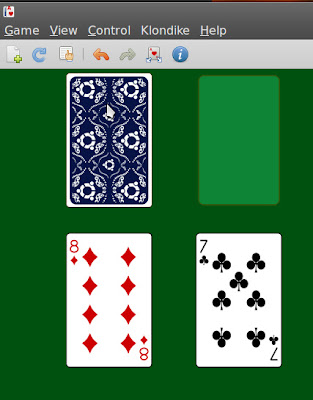 |
| From solitare |
நடுவிலே வந்த ஒரு நிலை படத்த பாருங்க.
 |
| From solitare |
இரண்டு டயமண்ட் ஏஸ் டயமண்ட் மேலே போகணும். இதை வழக்கபடி இழுத்தும் விடலாம். இல்லை இரட்டை சொடுக்கு சொடுக்கினா அது தானே போய் சேர்ந்துடும். எந்த சீட்டுமே ஏஸ் வரிசைக்கு போக வாய்ப்பு இருந்தா இப்படி போகும் படி அமைப்பு இருக்கு!
இதை கொஞ்சம் விளையாடினா இந்த சொடுக்கு சமாசாரம் எல்லாம் பிடிபட்டுடும். அதுக்குத்தான் இதை ...ஹிஹிஹி!
Tuesday, November 30, 2010
ctrl N C V A X Z -2
இப்ப செங்குத்தான கோடு ஒண்ணு உரையிலே பாத்தோமே? ஆங், அதான் கர்சர். அது எங்கே இருக்கு? இப்பதான் டைப் பண்ணி முடிச்சதாலே ஆச்சரியக்குறிக்கு அடுத்ததா இருக்கும். ரைட். இப்ப இந்த வரி முழுவதும் தேர்ந்தெடுக்கணும். அதுக்கு என்ன செய்ய. இடது பக்கம் ctrl விசைக்கு மேலே shiftன்னு ஒரு விசை இருக்கு பாருங்க. அதை இடது கை விரல் ஏதாவது ஒண்ணால அழுத்திக்குங்க. விசைப்பலகையிலே வலது பக்கம் பாத்தா நாலு விசைகள் அம்புக்குறி போட்டு இருக்கும். ஒவ்வொண்ணும் ஒவ்வொரு பக்கம் காட்டும். அதில இடது பக்கம் காட்டற அம்புக்குறி விசையை அழுத்திப்பிடிங்க. எழுத்துக்கள் எல்லாம் ஒவ்வொண்ணா கலர் பட்டை அடிக்கப்படும். தேவையான வரை பட்டை அடிச்சதும் - அதாவது தேர்ந்தெடுத்ததும்- விரல்களை எடுத்துடலாம். இப்ப ctrl+C அமுக்குங்க.
தேர்ந்தெடுத்தது பிரதி எடுத்தாச்சு. அட, எங்கே பிரதி எடுத்திருக்குன்னா... ஒரு ஒட்டுப்பலகையிலே. அதை பார்க்க முடியாது. அதாவது இப்ப நாம பிரதி எடுன்னு சொன்னதை கணினி நினைவு வெச்சு இருக்கு. அது கணினியை மின் நிறுத்தம் செய்யும் வரைக்கோ அல்லது வேற ctrl+C கட்டளை வரும் வரைக்கோ இதை நினைவு வெச்சு இருக்கும்.
ரைட் இப்ப அடுத்த லைன்னுக்கு போய் - அதுக்கு என்ன செய்யணும்ன்னு தெரியுமே, கேரியேஜ் ரிடர்ன் அடிக்கணும்; இங்கே விசைப்பலகையிலே அதுக்கு enterன்னு ஒரு விசை இருக்கு- ctrl+V அடிங்க. [பேஸ்ட் க்கு P தானே அடிக்கணும்? இல்லை! அதை ஏற்கெனவே அச்சடிக்க பயன்படுத்தறோம்.] நாம தேர்ந்தெடுத்தது இப்ப ஒட்டப்படும். அடுத்த வரிக்கு இதையே திருப்பியும் செய்யுங்க! அட திருப்பியும் ஒட்டுது! ஒரு தரம் ஒட்டியதோட அதை மறக்கலை. ஏவ்வ்வளோதரம் இதையே ஒட்டச்சொன்னாலும் ஒட்டிகிட்டே இருக்கும்.
பத்து தரம் ஒட்டியாச்சா? சரி, இப்ப இதை சேமிக்கலாமா? ஏன் சேமிக்கணும்? இதையே முன்னே திறந்திருக்கிறதுலேயே ஒட்டி சேமிச்சா ஒரு கோப்பு மிச்சம்! அதையும்தான் செய்யலாமே? இப்ப எல்லாத்தையும் வெட்டி பழைய கோப்பிலே ஒட்டிட்டாப்போச்சு!
எழுதின எல்லாத்தையும் தேர்ந்தெடுக்க கர்சரை கடைசி வரி கடைசி எழுத்திலே வெச்சு முதல் வரி முதல் எழுத்து முடிய... வேணாம்! உங்களை இவ்வளோ கஷ்டப்படுத்தறது ஞாயம் இல்லை. ctrl+A அழுத்துங்க. அத்தைனையும் தேர்ந்தெடுக்கப்படும். A? All. இப்ப ctrl+X அமுக்குங்க. எல்லாத்தையும் வெட்டிடும். பழைய கோப்பில ஒட்ட வேண்டிய இடத்தில சொடுக்குங்க. ctrl+V அடிங்க. அட! பத்து வரியும் அழகா ஒட்டிக்கிச்சு.
ஒட்டினப்பறம் ச்சே! இங்கே ஏன் ஒட்டினோம்? வேற இடத்திலே ஒட்டி இருக்கலாமேன்னு தோணுதா?
ஓகே! ctrl+ Z இது விசை. அதாவது செஞ்சதை ம்ம்ம்... அம்ம்ம்ம்... செய்யாம ஆக்கிடும்! :)
வேற இடத்திலேஒட்டணுமே! ம்ம்ம் செஞ்சாப்போச்சு! திருப்பி ctrl+V அடிங்க. திருப்பியும் ஒட்டும். வரிகளை வெட்டியதால வெட்டின இடத்திலே காணாமப்போகுது என்கிறதை தவிர இதுவும் ctrl+V மாதிரிதான்.
தப்பா ஏதாவது டைப் பண்ணா அதை அழிக்கணுமே! தேர்ந்தெடுத்து டெல் விசையை அமுக்கலாம். விசைப்பலகையிலே வலது பக்கம் மேலே பாத்து கண்டு பிடிங்க.
| ||
| From shortcuts |
தேர்ந்தெடுத்தது பிரதி எடுத்தாச்சு. அட, எங்கே பிரதி எடுத்திருக்குன்னா... ஒரு ஒட்டுப்பலகையிலே. அதை பார்க்க முடியாது. அதாவது இப்ப நாம பிரதி எடுன்னு சொன்னதை கணினி நினைவு வெச்சு இருக்கு. அது கணினியை மின் நிறுத்தம் செய்யும் வரைக்கோ அல்லது வேற ctrl+C கட்டளை வரும் வரைக்கோ இதை நினைவு வெச்சு இருக்கும்.
ரைட் இப்ப அடுத்த லைன்னுக்கு போய் - அதுக்கு என்ன செய்யணும்ன்னு தெரியுமே, கேரியேஜ் ரிடர்ன் அடிக்கணும்; இங்கே விசைப்பலகையிலே அதுக்கு enterன்னு ஒரு விசை இருக்கு- ctrl+V அடிங்க. [பேஸ்ட் க்கு P தானே அடிக்கணும்? இல்லை! அதை ஏற்கெனவே அச்சடிக்க பயன்படுத்தறோம்.] நாம தேர்ந்தெடுத்தது இப்ப ஒட்டப்படும். அடுத்த வரிக்கு இதையே திருப்பியும் செய்யுங்க! அட திருப்பியும் ஒட்டுது! ஒரு தரம் ஒட்டியதோட அதை மறக்கலை. ஏவ்வ்வளோதரம் இதையே ஒட்டச்சொன்னாலும் ஒட்டிகிட்டே இருக்கும்.
| ||
| From shortcuts |
பத்து தரம் ஒட்டியாச்சா? சரி, இப்ப இதை சேமிக்கலாமா? ஏன் சேமிக்கணும்? இதையே முன்னே திறந்திருக்கிறதுலேயே ஒட்டி சேமிச்சா ஒரு கோப்பு மிச்சம்! அதையும்தான் செய்யலாமே? இப்ப எல்லாத்தையும் வெட்டி பழைய கோப்பிலே ஒட்டிட்டாப்போச்சு!
எழுதின எல்லாத்தையும் தேர்ந்தெடுக்க கர்சரை கடைசி வரி கடைசி எழுத்திலே வெச்சு முதல் வரி முதல் எழுத்து முடிய... வேணாம்! உங்களை இவ்வளோ கஷ்டப்படுத்தறது ஞாயம் இல்லை. ctrl+A அழுத்துங்க. அத்தைனையும் தேர்ந்தெடுக்கப்படும். A? All. இப்ப ctrl+X அமுக்குங்க. எல்லாத்தையும் வெட்டிடும். பழைய கோப்பில ஒட்ட வேண்டிய இடத்தில சொடுக்குங்க. ctrl+V அடிங்க. அட! பத்து வரியும் அழகா ஒட்டிக்கிச்சு.
| ||
| From shortcuts |
ஒட்டினப்பறம் ச்சே! இங்கே ஏன் ஒட்டினோம்? வேற இடத்திலே ஒட்டி இருக்கலாமேன்னு தோணுதா?
ஓகே! ctrl+ Z இது விசை. அதாவது செஞ்சதை ம்ம்ம்... அம்ம்ம்ம்... செய்யாம ஆக்கிடும்! :)
வேற இடத்திலேஒட்டணுமே! ம்ம்ம் செஞ்சாப்போச்சு! திருப்பி ctrl+V அடிங்க. திருப்பியும் ஒட்டும். வரிகளை வெட்டியதால வெட்டின இடத்திலே காணாமப்போகுது என்கிறதை தவிர இதுவும் ctrl+V மாதிரிதான்.
தப்பா ஏதாவது டைப் பண்ணா அதை அழிக்கணுமே! தேர்ந்தெடுத்து டெல் விசையை அமுக்கலாம். விசைப்பலகையிலே வலது பக்கம் மேலே பாத்து கண்டு பிடிங்க.
Monday, November 29, 2010
ctrl N C V A X Z
"ப்ரின்ட்" மேலே சொடுக்கும் போது கவனிச்சு இருப்பீங்க. பக்கத்திலேயே ctrl+Pன்னு எழுதி இருந்து இருக்கும். விண்டோஸ் நமக்கு என்ன சொல்லுதுன்னா நீங்க செய்ய நினைக்கிறதுக்கு ஒரு சுருக்கு வழி இருக்கு; ctrl விசையையும் கூட அதே நேரத்தில P எழுத்து விசையையும் அழுத்தினா இந்த கட்டளை வேலை செய்யும். இப்ப செய்து பாருங்க. Ctrl விசை எங்கே இருக்கு? இடது கீழ் கோடியிலே இருக்கு. வலது பக்கமும் ஒண்ணு இருக்கு. ரெண்டுத்துலே எதை வேணுமானா அழுத்தலாம்.
அட சுலபமா இருக்கே! இதுக்கு மெனுவை திறந்து அவஸ்தை பட வேண்டாமே! ஆமாம், நிரல்ல இருந்தா போதும் பல சுருக்கு வழிகள் இருக்கு. ஒரு சின்ன பட்டியல் பார்க்கலாமா?
ctrl+N new புதுசா ஒரு கோப்பை துவக்க.
ctrl+O open ஒரு கோப்பை திறக்க
ctrl+S save மாற்றங்களை சேமிக்க
ctrl+C copy தேர்ந்தெடுக்கறதை பிரதி எடுக்க
ctrl+X cut தேர்ந்தெடுக்கறதை வெட்ட
ctrl+V paste ஒட்ட
ctrl+F find தேட
அது சரி வெட்ட ஒட்ட இதெல்லாம் என்னது?
எல்லாத்தையும் மெதுவா பார்க்கலாம்.இப்ப லிஸ்ட்டை நாலு தரம் படிங்க!
இப்ப greatest.txt திறந்து வெச்சு இருக்கு இல்லையா? ctrl+N அழுத்துங்க. அதாவது ctrl விசையையும் N எழுத்து விசையையும் ஒரே நேரத்துல அழுத்துங்க. (இந்த ஒரே நேரத்துல அழுத்தறது என்பது இப்ப பிடிபட்டு போச்சில்ல?) விண்டோஸ் புதுசா ஒரு நோட்பேட் கோப்பை துவக்கிடும். அதில நம்ம எக்ஸைட்மென்ட்டை காட்ட டைப் அடிங்க! This is simply fantastic! ஹும்! ஒரு தரம் எழுதினா போதுமா? பத்து தரமாவது எழுதத்தோணுதே! மாஞ்சு மாஞ்சு பத்து தரம் எழுத வேணாம். இன்னும் சுலபமான வழி ஒண்ணை கொஞ்சம் பொறுமையா கத்துக்கலாம்.
அட சுலபமா இருக்கே! இதுக்கு மெனுவை திறந்து அவஸ்தை பட வேண்டாமே! ஆமாம், நிரல்ல இருந்தா போதும் பல சுருக்கு வழிகள் இருக்கு. ஒரு சின்ன பட்டியல் பார்க்கலாமா?
ctrl+N new புதுசா ஒரு கோப்பை துவக்க.
ctrl+O open ஒரு கோப்பை திறக்க
ctrl+S save மாற்றங்களை சேமிக்க
ctrl+C copy தேர்ந்தெடுக்கறதை பிரதி எடுக்க
ctrl+X cut தேர்ந்தெடுக்கறதை வெட்ட
ctrl+V paste ஒட்ட
ctrl+F find தேட
அது சரி வெட்ட ஒட்ட இதெல்லாம் என்னது?
எல்லாத்தையும் மெதுவா பார்க்கலாம்.இப்ப லிஸ்ட்டை நாலு தரம் படிங்க!
இப்ப greatest.txt திறந்து வெச்சு இருக்கு இல்லையா? ctrl+N அழுத்துங்க. அதாவது ctrl விசையையும் N எழுத்து விசையையும் ஒரே நேரத்துல அழுத்துங்க. (இந்த ஒரே நேரத்துல அழுத்தறது என்பது இப்ப பிடிபட்டு போச்சில்ல?) விண்டோஸ் புதுசா ஒரு நோட்பேட் கோப்பை துவக்கிடும். அதில நம்ம எக்ஸைட்மென்ட்டை காட்ட டைப் அடிங்க! This is simply fantastic! ஹும்! ஒரு தரம் எழுதினா போதுமா? பத்து தரமாவது எழுதத்தோணுதே! மாஞ்சு மாஞ்சு பத்து தரம் எழுத வேணாம். இன்னும் சுலபமான வழி ஒண்ணை கொஞ்சம் பொறுமையா கத்துக்கலாம்.
Friday, November 26, 2010
நோட்பேட் எடிட்...
ஒரு வழியா திருப்பியும் திறந்தாச்சா? அதுல எதுவும் மாற்றம் செய்யும் முன்னே மத்த விஷயம் பார்க்கலாம்.
இந்த மெனு சமாசாரங்களை பாத்துடலாம். ஒவ்வொரு மெனுவிலேயும் என்ன இருக்குன்னு பார்க்கலாம். ஒண்ணும் மாத்தாம ஒவ்வொண்ணுத்தையும் சொடுக்கி, வர பெட்டிகளை எல்லாம் கவனிங்க. அதுக என்ன சொல்லுதுன்னு பாத்து வெச்சுக்குங்க. இன்னொரு சமயம் இந்த அமைப்பை எல்லாம் மாத்தறது எப்படின்னு பார்க்கலாம். இல்லை இப்போதைக்கு எதை வேணா பண்ணி அப்புறம் ஓகேன்னு சொல்லாம கான்சல் ன்னு சொடுக்கிட்டு வெளியே வந்துடலாம். சும்மா பூந்து விளையாடுங்க. சரி பண்ண முடியாத பெரிய தப்பு ஒண்ணும் பண்ண முடியாது.
இப்ப இன்னொரு வரி கோப்பிலே எழுதலாம். so say all of us! எழுதிட்டு முன்னே மாதிரி பைல் மெனுவிலே சேவ் சொடுக்கினா .... அது பாட்டுக்கு தெமேன்னு இருக்கும். முன்னே மாதிரி பொட்டி தெறந்து என்ன எங்கேன்னு எல்லாம் கேட்காது. ஏன் அப்படி? அதுக்கு ஏற்கெனவே எங்கே சேமிச்சோம்ன்னு தெரியும். கோப்பு பேரும் தெரியும். வேற தகவல் ஒண்ணும் வேண்டாம் என்கிறதாலே பொட்டி எதுவும் திறக்காது.
சரி ஆனா இப்ப வேற இடத்திலே சேமிக்கணும் அல்லது நிறைய எழுதிட்டேன், வேற பேர்ல சேமிக்கணும்ன்னா என்ன செய்யறது? பைல் மெனுல சேவ் ஆஸ் ன்னு இருக்கு பாருங்க. அதை சொடுக்கினா திருப்பியும் பொட்டி திறக்கும். புது பேரை தேர்ந்தெடுத்து சேமிக்கலாம். இத்தனையும் செஞ்ச பிறகு பழைய கோப்பு பழைய இடத்திலேயே இருக்கும். ஏன்னா இப்ப இது ஒரு புது கோப்பா கணிக்கப்படுது.
புதுசா நாலு வரி டைப் அடிக்கிறீங்க. அப்புறம் சேமிக்காமலே வெளியே போகறீங்க. முன்ன்ன்ன்ன்ன்ன்ன் காலத்திலே இப்படி செஞ்சா அவ்வளொதான். கோப்பு போயே போச்சு. போயிந்தி. இட்ஸ் கான்!
அப்புறம் விண்டோஸே கொஞ்சம் புத்திசாலி ஆக ஆரம்பிச்சது. அப்பறம் சேமிக்காம மூடப்பாத்தா மூடாம கேள்வி கேக்கும். மாற்றங்கள் இருக்கே சேமிக்கவா, சேமிக்காம மூடவா, ரத்து பண்ணவா? ஒவ்வொன்னுத்துக்கும் ஒரு சின்ன பொட்டி போட்டு எதையாவது சொடுக்கச்சொல்லும். சேமின்னு சொன்னா அதுக்கான வேலை ஆரம்பிக்கும். சேமிக்காதேன்னா (நெஜமாவா?) சரின்னு சேமிக்காமலே மூடிடும். ரத்து பண்ணுன்னா? ஹிஹிஹி ஆரம்பத்திலே ஒண்ணும் புரியாத காலத்திலே இது ரொம்ப வசதி. என்ன செய்யறோம்ன்னு நிச்சயமா தெரியலைன்னா இதை அமுக்கிட்டு யோசிக்கலாம். அதாவது மூடுங்கிற கட்டளை ரத்து ஆகிடும்.
புது வரி ஒண்ணை எழுதினபின்னே வேற இடத்திலே இதை சேமிக்க விரும்பறீங்க. என்ன செய்யறது? ம்ம்ம்ம் வேற எங்கே சேமிக்கலாம்? சாதாரணமா கோப்புகள் எல்லாம் சேமிச்சு வைக்கிறது my documents லே. பைல் மெனுல சேவ் ஆஸ் ன்னு இருக்கு பாருங்க. அதை சொடுக்கினா திருப்பியும் பொட்டி திறக்கும். புது இடத்துக்கு my documents தேர்ந்தெடுத்து சேமிக்கலாம். இப்ப my documents ல போய் பார்த்தா அது இருக்கும். அதுக்கு எப்படி போறது? முன்னே மாதிரி செய்த மாதிரி ஸ்டார்ட்> ஆக்ஸசரீஸ் > விண்டோஸ் எக்ஸ்ப்லோரர், இப்படிப்போய் விண்டோஸ் எக்ஸ்ப்லோரர் ஐ சொடுக்கினா புதுசா ஒரு பொட்டி திறக்கும். அங்க இடது பக்கம் மை டாகுமெண்ட்ஸ் ன்னு இருக்கா? அதை சொடுக்குங்க!
இதோ இருக்கே!
இந்த மகத்தான கோப்பை அச்சடிச்சு பத்து பேருக்கு கொடுக்க நினைச்சீங்கன்னா செய்ய வேண்டியதெல்லாம் அச்சுப்பொறியை மின் சக்தி ஊட்டி (ஹிஹிஹி ஸ்விட்ச் ஆன் பண்ணுங்க) அதில பேப்பர் போட்டு ரெடியானதும் மெனுவிலே பைல்> ப்ரின்ட் சொடுக்கினா வெலாவரியா என்ன ஏதுன்னு விசாரிச்சுட்டு தடதடன்னு அச்சடிச்சு கொடுக்கும். அவ்வளோதான். என்னது? ப்ரின்டர் பத்தி தெரியாதா? பரவாயில்லை, அப்புறமா கத்துக்கலாம். இப்போதைக்கு இதுதான் வழின்னு தெரிஞ்சா போதும்.
இந்த மெனு சமாசாரங்களை பாத்துடலாம். ஒவ்வொரு மெனுவிலேயும் என்ன இருக்குன்னு பார்க்கலாம். ஒண்ணும் மாத்தாம ஒவ்வொண்ணுத்தையும் சொடுக்கி, வர பெட்டிகளை எல்லாம் கவனிங்க. அதுக என்ன சொல்லுதுன்னு பாத்து வெச்சுக்குங்க. இன்னொரு சமயம் இந்த அமைப்பை எல்லாம் மாத்தறது எப்படின்னு பார்க்கலாம். இல்லை இப்போதைக்கு எதை வேணா பண்ணி அப்புறம் ஓகேன்னு சொல்லாம கான்சல் ன்னு சொடுக்கிட்டு வெளியே வந்துடலாம். சும்மா பூந்து விளையாடுங்க. சரி பண்ண முடியாத பெரிய தப்பு ஒண்ணும் பண்ண முடியாது.
| From notepad |
| From notepad |
| From notepad |
| From notepad |
இப்ப இன்னொரு வரி கோப்பிலே எழுதலாம். so say all of us! எழுதிட்டு முன்னே மாதிரி பைல் மெனுவிலே சேவ் சொடுக்கினா .... அது பாட்டுக்கு தெமேன்னு இருக்கும். முன்னே மாதிரி பொட்டி தெறந்து என்ன எங்கேன்னு எல்லாம் கேட்காது. ஏன் அப்படி? அதுக்கு ஏற்கெனவே எங்கே சேமிச்சோம்ன்னு தெரியும். கோப்பு பேரும் தெரியும். வேற தகவல் ஒண்ணும் வேண்டாம் என்கிறதாலே பொட்டி எதுவும் திறக்காது.
சரி ஆனா இப்ப வேற இடத்திலே சேமிக்கணும் அல்லது நிறைய எழுதிட்டேன், வேற பேர்ல சேமிக்கணும்ன்னா என்ன செய்யறது? பைல் மெனுல சேவ் ஆஸ் ன்னு இருக்கு பாருங்க. அதை சொடுக்கினா திருப்பியும் பொட்டி திறக்கும். புது பேரை தேர்ந்தெடுத்து சேமிக்கலாம். இத்தனையும் செஞ்ச பிறகு பழைய கோப்பு பழைய இடத்திலேயே இருக்கும். ஏன்னா இப்ப இது ஒரு புது கோப்பா கணிக்கப்படுது.
புதுசா நாலு வரி டைப் அடிக்கிறீங்க. அப்புறம் சேமிக்காமலே வெளியே போகறீங்க. முன்ன்ன்ன்ன்ன்ன்ன் காலத்திலே இப்படி செஞ்சா அவ்வளொதான். கோப்பு போயே போச்சு. போயிந்தி. இட்ஸ் கான்!
அப்புறம் விண்டோஸே கொஞ்சம் புத்திசாலி ஆக ஆரம்பிச்சது. அப்பறம் சேமிக்காம மூடப்பாத்தா மூடாம கேள்வி கேக்கும். மாற்றங்கள் இருக்கே சேமிக்கவா, சேமிக்காம மூடவா, ரத்து பண்ணவா? ஒவ்வொன்னுத்துக்கும் ஒரு சின்ன பொட்டி போட்டு எதையாவது சொடுக்கச்சொல்லும். சேமின்னு சொன்னா அதுக்கான வேலை ஆரம்பிக்கும். சேமிக்காதேன்னா (நெஜமாவா?) சரின்னு சேமிக்காமலே மூடிடும். ரத்து பண்ணுன்னா? ஹிஹிஹி ஆரம்பத்திலே ஒண்ணும் புரியாத காலத்திலே இது ரொம்ப வசதி. என்ன செய்யறோம்ன்னு நிச்சயமா தெரியலைன்னா இதை அமுக்கிட்டு யோசிக்கலாம். அதாவது மூடுங்கிற கட்டளை ரத்து ஆகிடும்.
புது வரி ஒண்ணை எழுதினபின்னே வேற இடத்திலே இதை சேமிக்க விரும்பறீங்க. என்ன செய்யறது? ம்ம்ம்ம் வேற எங்கே சேமிக்கலாம்? சாதாரணமா கோப்புகள் எல்லாம் சேமிச்சு வைக்கிறது my documents லே. பைல் மெனுல சேவ் ஆஸ் ன்னு இருக்கு பாருங்க. அதை சொடுக்கினா திருப்பியும் பொட்டி திறக்கும். புது இடத்துக்கு my documents தேர்ந்தெடுத்து சேமிக்கலாம். இப்ப my documents ல போய் பார்த்தா அது இருக்கும். அதுக்கு எப்படி போறது? முன்னே மாதிரி செய்த மாதிரி ஸ்டார்ட்> ஆக்ஸசரீஸ் > விண்டோஸ் எக்ஸ்ப்லோரர், இப்படிப்போய் விண்டோஸ் எக்ஸ்ப்லோரர் ஐ சொடுக்கினா புதுசா ஒரு பொட்டி திறக்கும். அங்க இடது பக்கம் மை டாகுமெண்ட்ஸ் ன்னு இருக்கா? அதை சொடுக்குங்க!
| From notepad |
இதோ இருக்கே!
| From notepad |
Thursday, November 25, 2010
நோட்பேட்-2
"அடடா! போயிடுச்சே! இன்னும் ஏதாவது எழுதலாம்ன்னு நினைச்சேனே" ன்னா ஒண்ணும் கவலை வேண்டாம். அதை திருப்பியும் திறக்கலாம். எப்படி?
அதை எங்கே சேமிச்சோம்? மேல்மேசைலே. பேருதான் மேல்மேசை; அதுக்கும் மேசைக்கும் ஒரு தொடர்பும் இல்லே! வேண்ணா ஒரு பென்சில அது மேலே வெச்சு பாருங்க! ஹிஹிஹி!
இந்த மேல் மேசை என்கிறது நாம் கணினியை துவக்கியதும் பார்க்கிற திரைதான். அதனால அங்கே இருக்கணுமே? நல்லா பாருங்க அங்கே இருக்கு! அதை ரெட்டை சொடுக்கு சொடுக்குங்க. அதாவது ஒரு தரம் சொடுக்கி உடனே இன்னொருதரம் சொடுக்குங்க. கோப்பு முன்னைப் போலவே திறக்கும்.
இந்த ரெட்டை சொடுக்கு சிலருக்கு கஷ்டமா இருக்கும். ஒரு தரம் சொடுக்கி இன்னொரு தரம் சொடுக்க நேரமாயிட்டுதுன்னா நாம எதிர்பார்த்த மாதிரி வேலை செய்யாது. அதே போல முதல் சொடுக்குக்கும் இரண்டாம் சொடுக்குக்கும் நடுவில சொடுக்கி கொஞ்சம் நகர்ந்துட்டாலும் கணினி அதை ரெண்டு ஒத்தை சொடுக்கா நினைச்சுக்கும்.
இந்த பிரச்சினையை ரெண்டு மூணு விதத்தில கையாளலாம்.
1.
வலது சொடுக்கு செய்தா நாம் செய்யக்கூடிய செயல்களுக்கு அங்கே தேர்வோட மெனு கிடக்கும்ன்னு சொன்னேன் இல்லையா? கொஞ்சம் மூளையை கசக்கிகிட்டு யோசிங்க. ஆமாம் சொன்னேன். இப்ப இந்த கோப்பை திறக்கறது நாம் செய்யக்கூடிய செயல். அதனால மேல்மேசையிலே தெரியற கோப்போட சின்னத்து மேலே சொடுக்கியை வெச்சு வலது சொடுக்கு சொடுக்குங்க. அதில் முதல் தேர்வு ஓபன். அதை சொடுக்கினா கோப்பு திறக்கும்.
2. முன்னே செய்த மாதிரி ஸ்டார்ட்> ஆக்ஸசரீஸ் >நோட்பேட் இப்படிப்போய் நோட்பேட் ஐ சொடுக்கினா புதுசா ஒரு பொட்டி திறக்கும். இதில முன்னே எழுதின கோப்பை திறக்கலாம். எப்படி? பைல் மெனுவை திறந்து இரண்டாவது தேர்வை பாருங்க. ஒப்பன் ன்னு இருக்கும். அதை சொடுக்கினா முன்னே சேமிக்க ஒரு பெட்டி திறந்தது இல்லையா சற்றொப்ப .... ஹிஹிஹீ ... ஏறக்குறைய அதே மாதிரியான பெட்டி திறக்கும். அதிலே இடது பக்கம் பாருங்க. Desktop ன்னு தெரியுதா? அதை சொடுக்குங்க. இப்ப desktop லே இருக்கிற கோப்பு அடைவு எல்லாம் பட்டியலா தெரியும்.
அதிலே நம்ம greatest.txt ஐ கண்டு பிடிச்சு அதை சொடுக்குங்க. Okன்னு ஒரு பட்டன் வரும். அதையும் சொடுக்குங்க. கோப்பு திறந்துடும். எவ்வளோ சொடுக்கு ஆச்சு பாருங்க! எட்டு சொடுக்குகள். யப்பாடா!
3. இப்படி ரெட்டை சொடுக்கு போட கஷ்டம்ன்னு எட்டு சொடுக்கு போடறத்துக்கு பதிலா வேற ரெண்டு வழியை கடை பிடிக்கலாம். முதலாவது இந்த சொடுக்கற வேகத்தை நமக்கு தகுந்தாப்போல மாத்திக்கலாம். இரண்டாவது சொடுக்கியை ஒரு தொடுப்பு -லிங்க் - மேலே வெச்சாலே அது தேர்ந்தெடுக்கற மாதிரியும் ஒரு தரம் சொடுக்கினாலே திறக்கிறா மாதிரியும் மாத்தி வெச்சுக்கலாம். எப்படின்னு அப்புறமா பார்க்கலாம்.
4. சொடுக்கி எவ்வளோ நேரம் கழிச்சு அடுத்த சொடுக்கை தனி சொடுக்கா கணக்கு பண்ணும் என்கிறதை மாத்த முடியும். நம்மால் வேகமா அடுத்த சொடுக்கு சொடுக்க முடியலைன்னா இதை அதிகமாக்கினா சரியாப்போயிடும். அதை உடனடியா சோதிச்சும் பாத்துக்கலாம். எப்படி என்கிற விவரம் அப்புறமா.
5.
முன்னே செய்த மாதிரி ஆரம்பிச்சு வித்தியாசமா ஸ்டார்ட்> டாகுமென்ட்ஸ் போய் பார்த்தா அங்கே நம்ம கோப்பு உக்கார்ந்திருக்கும். சொடுக்கினா திறந்துடும். இது ஒரு நல்ல எளிமையான வசதி.
6. முன்னே செய்த மாதிரி ஸ்டார்ட்> ரன் போய் கட்டளை notepad.exe .... ஹிஹி இப்படியும் திறக்க முடியும்ன்னு சொல்லறத்துக்காக...
ஒரு வழியா திருப்பியும் திறந்தாச்சா? அதுல எதுவும் மாற்றம் செய்யும் முன்னே மத்த விஷயம் பார்க்கலாம்.
அதை எங்கே சேமிச்சோம்? மேல்மேசைலே. பேருதான் மேல்மேசை; அதுக்கும் மேசைக்கும் ஒரு தொடர்பும் இல்லே! வேண்ணா ஒரு பென்சில அது மேலே வெச்சு பாருங்க! ஹிஹிஹி!
இந்த மேல் மேசை என்கிறது நாம் கணினியை துவக்கியதும் பார்க்கிற திரைதான். அதனால அங்கே இருக்கணுமே? நல்லா பாருங்க அங்கே இருக்கு! அதை ரெட்டை சொடுக்கு சொடுக்குங்க. அதாவது ஒரு தரம் சொடுக்கி உடனே இன்னொருதரம் சொடுக்குங்க. கோப்பு முன்னைப் போலவே திறக்கும்.
இந்த ரெட்டை சொடுக்கு சிலருக்கு கஷ்டமா இருக்கும். ஒரு தரம் சொடுக்கி இன்னொரு தரம் சொடுக்க நேரமாயிட்டுதுன்னா நாம எதிர்பார்த்த மாதிரி வேலை செய்யாது. அதே போல முதல் சொடுக்குக்கும் இரண்டாம் சொடுக்குக்கும் நடுவில சொடுக்கி கொஞ்சம் நகர்ந்துட்டாலும் கணினி அதை ரெண்டு ஒத்தை சொடுக்கா நினைச்சுக்கும்.
இந்த பிரச்சினையை ரெண்டு மூணு விதத்தில கையாளலாம்.
1.
| From notepad |
வலது சொடுக்கு செய்தா நாம் செய்யக்கூடிய செயல்களுக்கு அங்கே தேர்வோட மெனு கிடக்கும்ன்னு சொன்னேன் இல்லையா? கொஞ்சம் மூளையை கசக்கிகிட்டு யோசிங்க. ஆமாம் சொன்னேன். இப்ப இந்த கோப்பை திறக்கறது நாம் செய்யக்கூடிய செயல். அதனால மேல்மேசையிலே தெரியற கோப்போட சின்னத்து மேலே சொடுக்கியை வெச்சு வலது சொடுக்கு சொடுக்குங்க. அதில் முதல் தேர்வு ஓபன். அதை சொடுக்கினா கோப்பு திறக்கும்.
2. முன்னே செய்த மாதிரி ஸ்டார்ட்> ஆக்ஸசரீஸ் >நோட்பேட் இப்படிப்போய் நோட்பேட் ஐ சொடுக்கினா புதுசா ஒரு பொட்டி திறக்கும். இதில முன்னே எழுதின கோப்பை திறக்கலாம். எப்படி? பைல் மெனுவை திறந்து இரண்டாவது தேர்வை பாருங்க. ஒப்பன் ன்னு இருக்கும். அதை சொடுக்கினா முன்னே சேமிக்க ஒரு பெட்டி திறந்தது இல்லையா சற்றொப்ப .... ஹிஹிஹீ ... ஏறக்குறைய அதே மாதிரியான பெட்டி திறக்கும். அதிலே இடது பக்கம் பாருங்க. Desktop ன்னு தெரியுதா? அதை சொடுக்குங்க. இப்ப desktop லே இருக்கிற கோப்பு அடைவு எல்லாம் பட்டியலா தெரியும்.
| From notepad |
அதிலே நம்ம greatest.txt ஐ கண்டு பிடிச்சு அதை சொடுக்குங்க. Okன்னு ஒரு பட்டன் வரும். அதையும் சொடுக்குங்க. கோப்பு திறந்துடும். எவ்வளோ சொடுக்கு ஆச்சு பாருங்க! எட்டு சொடுக்குகள். யப்பாடா!
3. இப்படி ரெட்டை சொடுக்கு போட கஷ்டம்ன்னு எட்டு சொடுக்கு போடறத்துக்கு பதிலா வேற ரெண்டு வழியை கடை பிடிக்கலாம். முதலாவது இந்த சொடுக்கற வேகத்தை நமக்கு தகுந்தாப்போல மாத்திக்கலாம். இரண்டாவது சொடுக்கியை ஒரு தொடுப்பு -லிங்க் - மேலே வெச்சாலே அது தேர்ந்தெடுக்கற மாதிரியும் ஒரு தரம் சொடுக்கினாலே திறக்கிறா மாதிரியும் மாத்தி வெச்சுக்கலாம். எப்படின்னு அப்புறமா பார்க்கலாம்.
4. சொடுக்கி எவ்வளோ நேரம் கழிச்சு அடுத்த சொடுக்கை தனி சொடுக்கா கணக்கு பண்ணும் என்கிறதை மாத்த முடியும். நம்மால் வேகமா அடுத்த சொடுக்கு சொடுக்க முடியலைன்னா இதை அதிகமாக்கினா சரியாப்போயிடும். அதை உடனடியா சோதிச்சும் பாத்துக்கலாம். எப்படி என்கிற விவரம் அப்புறமா.
5.
| From notepad |
முன்னே செய்த மாதிரி ஆரம்பிச்சு வித்தியாசமா ஸ்டார்ட்> டாகுமென்ட்ஸ் போய் பார்த்தா அங்கே நம்ம கோப்பு உக்கார்ந்திருக்கும். சொடுக்கினா திறந்துடும். இது ஒரு நல்ல எளிமையான வசதி.
6. முன்னே செய்த மாதிரி ஸ்டார்ட்> ரன் போய் கட்டளை notepad.exe .... ஹிஹி இப்படியும் திறக்க முடியும்ன்னு சொல்லறத்துக்காக...
ஒரு வழியா திருப்பியும் திறந்தாச்சா? அதுல எதுவும் மாற்றம் செய்யும் முன்னே மத்த விஷயம் பார்க்கலாம்.
Wednesday, November 24, 2010
நோட்பேட்
இன்னும் கணினியிலே இடங்களை பார்க்க வேண்டியிருக்கு. ஆனா நீங்க ஏதாவது வேலை செய்ய துடிக்கிறீங்கன்னு தெரியுது. ரைட், ஒரு சின்ன வேலை செய்யலாம்.
ஸ்டார்ட்>ப்ரோக்ராம்ஸ்> ஆக்ஸசரீஸ் >நோட்பேட்.
இப்படி எழுதினா முதல்லே ஸ்டார்ட் பட்டன் மேலே சொடுக்கி அப்புறம் வர மெனுவிலே ப்ரோக்ராம்ஸ் மேலே சொடுக்கி அப்புறம் ஆக்ஸசரீஸ், அப்புறம் நோட்பேட் மேலே சொடுக்கணும்ன்னு பொருள். இனிமே இதே போலத்தான் எல்லாம் வரும் என்கிறதாலே இதை சரியா புரிஞ்சுப்போம். சந்தேகம் இருந்தா இப்பவே கேட்டுடுங்க.
நோட் பேட் மேலே சொடுக்கினதும் ஒரு வெள்ளை பக்கம் திறக்கும். இதுக்குள்ளே ஒரு செங்குத்தான கோடு விட்டு விட்டு தெரியும். அப்படி இருந்தா நாம் எழுத நினைக்கிறதை எழுதலாம். 'தொண்டுகிழங்களுக்கு கணினி' என்கிறது ஒரு சூப்பர் ப்ளாக்..... ஓ சாரி தமிழ்லே எழுத இன்னும் கத்துக்கொடுக்கலியே! பரவாயில்லை. ஆங்கிலத்துலேயே எழுதிடுங்க.
techforelders is a great blog!
எழுதியாச்சா? இந்த அற்புதமான செய்தியை, கண்டுபிடிப்பை பாதுகாக்க சேமிச்சு பத்திரப்படுத்துவோம்! அதை செய்ய இருக்கிற வழிகளிலே சுத்து வழியை பார்க்கலாம். அப்பத்தான் பல விஷயங்கள் தெரிஞ்சுக்கலாம்.
இந்த அற்புத செய்தியை எழுதினோமே அதுக்கு மேலே பொட்டியோட மேல் மார்ஜின் டைட்டில் பார். (Tiltle bar). அதுக்கு கீழே பட்டையா தெரியுது இல்லையா? இதில file, edit, format, view, help ந்னு எல்லாம் எழுதி இருக்கா? இதுக்கு மெனு பார் ந்னு பெயர்.
இதிலே file மேலே சொடுக்குங்க. மெதுவா சொடுக்கியை அசைச்சு பாருங்க. பொட்டியிலே இருக்கிற கோடும் அசையும். இந்த மெனு மேலே கொண்டு போனா அது ஒரு அம்புக்குறியா மாறிடும். அம்புக்குறியை சரியான இடத்திலே - file என்கிற எழுத்துக்கள் மேலே இருக்கும்போது க்ளிக்.... சொடுக்கியாச்சு. (ஆமாங்க, சொடுக்கறப்ப முன்னேயே எழுதி வெச்ச ஒரு கட்டளையை...சரி சரி, நினைவு இருக்கில்லே?) இப்ப புதுசா ஒரு மெனு அந்த வார்த்தையிலிருந்து கீழே இறங்குது. என்னவெல்லாம் இருக்குன்னு படத்திலே பாருங்க.
நமக்கு வேண்டியது சேவ். இப்ப சொடுக்கியால அம்புக்குறியை நகர்த்தி சேவ் ந்கிர எழுத்துக்கள் மேலே வெச்சு திருப்பியும் சொடுக்குங்க. இப்ப இன்னொரு பொட்டி திறக்கும். அது என்ன பேரு வைக்கலாம் எப்படி அழைக்கலாம்ன்னு கேட்கும். இன்னும் எங்கே சேமிக்கலாம், என்ன மாதிரி பைல் ந்னு விவரம் கேட்கும். ம்ம்ம்ம் .... சரி இப்பவே தெரிஞ்சுக்கலாம். எந்த கணினியானாலும் பிரச்சினை இல்லாம ஒரு உரை- டெக்ஸ்ட்- கோப்பை படிக்க உகந்தது யூனிகோட். அதனால utf-6 அப்படின்னு தேர்ந்தெடுப்போம். விவரத்துக்கு படத்தை பாருங்க. இந்த கோப்புக்கு ஏதாவது பேர் கொடுக்கணுமே? அப்பதான் அதை திருப்பி கண்டு பிடிக்க முடியும்.
இப்போதைக்கு சும்மா test.txt ன்னு டைப் அடிங்க. இல்லை greatest.txt ந்னும் அடிக்கலாம். எங்கே அடிக்கறது? படத்தை பாத்து தெரிஞ்சுக்குங்க.
"அடடா! போயிடுச்சே! இன்னும் ஏதாவது எழுதலாம்ன்னு நினைச்சேனே" ன்னா ஒண்னும் கவலை வேண்டாம். அதை திருப்பியும் திறக்கலாம். எப்படி?
ஸ்டார்ட்>ப்ரோக்ராம்ஸ்> ஆக்ஸசரீஸ் >நோட்பேட்.
இப்படி எழுதினா முதல்லே ஸ்டார்ட் பட்டன் மேலே சொடுக்கி அப்புறம் வர மெனுவிலே ப்ரோக்ராம்ஸ் மேலே சொடுக்கி அப்புறம் ஆக்ஸசரீஸ், அப்புறம் நோட்பேட் மேலே சொடுக்கணும்ன்னு பொருள். இனிமே இதே போலத்தான் எல்லாம் வரும் என்கிறதாலே இதை சரியா புரிஞ்சுப்போம். சந்தேகம் இருந்தா இப்பவே கேட்டுடுங்க.
| ||
| From notepad |
நோட் பேட் மேலே சொடுக்கினதும் ஒரு வெள்ளை பக்கம் திறக்கும். இதுக்குள்ளே ஒரு செங்குத்தான கோடு விட்டு விட்டு தெரியும். அப்படி இருந்தா நாம் எழுத நினைக்கிறதை எழுதலாம். 'தொண்டுகிழங்களுக்கு கணினி' என்கிறது ஒரு சூப்பர் ப்ளாக்..... ஓ சாரி தமிழ்லே எழுத இன்னும் கத்துக்கொடுக்கலியே! பரவாயில்லை. ஆங்கிலத்துலேயே எழுதிடுங்க.
techforelders is a great blog!
எழுதியாச்சா? இந்த அற்புதமான செய்தியை, கண்டுபிடிப்பை பாதுகாக்க சேமிச்சு பத்திரப்படுத்துவோம்! அதை செய்ய இருக்கிற வழிகளிலே சுத்து வழியை பார்க்கலாம். அப்பத்தான் பல விஷயங்கள் தெரிஞ்சுக்கலாம்.
இந்த அற்புத செய்தியை எழுதினோமே அதுக்கு மேலே பொட்டியோட மேல் மார்ஜின் டைட்டில் பார். (Tiltle bar). அதுக்கு கீழே பட்டையா தெரியுது இல்லையா? இதில file, edit, format, view, help ந்னு எல்லாம் எழுதி இருக்கா? இதுக்கு மெனு பார் ந்னு பெயர்.
இதிலே file மேலே சொடுக்குங்க. மெதுவா சொடுக்கியை அசைச்சு பாருங்க. பொட்டியிலே இருக்கிற கோடும் அசையும். இந்த மெனு மேலே கொண்டு போனா அது ஒரு அம்புக்குறியா மாறிடும். அம்புக்குறியை சரியான இடத்திலே - file என்கிற எழுத்துக்கள் மேலே இருக்கும்போது க்ளிக்.... சொடுக்கியாச்சு. (ஆமாங்க, சொடுக்கறப்ப முன்னேயே எழுதி வெச்ச ஒரு கட்டளையை...சரி சரி, நினைவு இருக்கில்லே?) இப்ப புதுசா ஒரு மெனு அந்த வார்த்தையிலிருந்து கீழே இறங்குது. என்னவெல்லாம் இருக்குன்னு படத்திலே பாருங்க.
| ||
| From notepad |
நமக்கு வேண்டியது சேவ். இப்ப சொடுக்கியால அம்புக்குறியை நகர்த்தி சேவ் ந்கிர எழுத்துக்கள் மேலே வெச்சு திருப்பியும் சொடுக்குங்க. இப்ப இன்னொரு பொட்டி திறக்கும். அது என்ன பேரு வைக்கலாம் எப்படி அழைக்கலாம்ன்னு கேட்கும். இன்னும் எங்கே சேமிக்கலாம், என்ன மாதிரி பைல் ந்னு விவரம் கேட்கும். ம்ம்ம்ம் .... சரி இப்பவே தெரிஞ்சுக்கலாம். எந்த கணினியானாலும் பிரச்சினை இல்லாம ஒரு உரை- டெக்ஸ்ட்- கோப்பை படிக்க உகந்தது யூனிகோட். அதனால utf-6 அப்படின்னு தேர்ந்தெடுப்போம். விவரத்துக்கு படத்தை பாருங்க. இந்த கோப்புக்கு ஏதாவது பேர் கொடுக்கணுமே? அப்பதான் அதை திருப்பி கண்டு பிடிக்க முடியும்.
இப்போதைக்கு சும்மா test.txt ன்னு டைப் அடிங்க. இல்லை greatest.txt ந்னும் அடிக்கலாம். எங்கே அடிக்கறது? படத்தை பாத்து தெரிஞ்சுக்குங்க.
| ||
| From notepad |
.-
கோப்பை எங்கே சேமிச்சு வெச்சிருக்குன்னு ஒரு தரம் நல்லா பாத்துக்குங்க. மேல்மேசையா (desktop) இல்லை மை டாகுமென்ட்ஸ் ஆ வேற எங்காவதான்னு, பாத்து வெச்சுகிட்டா அப்புறம் தடுமாறாம இருக்கலாம். இப்போதைக்கு உதாரணத்துக்கு மேல்மேசைன்னே வெச்சுக்கலாம். இப்ப இந்த நோட்பேடை மூடிடலாம். எப்படி? முன்னே மாதிரி பைல் மெனுவை கீழே இழுத்து கீஈஈஈஈஈழே இருக்கிற எக்ஸிட் ஐ தேர்ந்தெடுத்து சொடுக்கினா இந்த பொட்டி காணாமல் போயிடும்.
| ||
| From notepad |
"அடடா! போயிடுச்சே! இன்னும் ஏதாவது எழுதலாம்ன்னு நினைச்சேனே" ன்னா ஒண்னும் கவலை வேண்டாம். அதை திருப்பியும் திறக்கலாம். எப்படி?
Tuesday, November 23, 2010
ஸ்டார்ட் .... தி ம்யூசிக்! -2
run என்கிறது அடுத்தது. இதை சொடுக்கினா ஒரு பொட்டி வரும். அதில நாம கட்டளையை டைப் பண்ணி "ம்.... ஓடு, இதை செய்" ந்னு விரட்டலாம்! அப்படி எழுதற தொல்லை வேண்டாம்ன்னுதானே விண்டோஸே வந்தது? ஆனாலும் சில கணினி நிபுணர்கள் இதை அடிக்கடி பயன்படுத்துவாங்க.....பழக்கம்! நமக்கும் சில சமயம் பயனாகும். அப்புறமா பார்க்கலாம். அடுத்து ...
help. அஹா! இது ரொம்ப முக்கியமானது. ஆனாலும் பலரும் பயன்படுத்தாதது. என்னன்னா நமக்கு வேண்டிய கணினி சார்ந்த உதவி கணினியிலேயே இருக்கு. விலாவரியா ஒவ்வொரு விஷயமும் எப்படி செய்யுறதுன்னு எழுதி இருக்காங்க. என்ன செய்யறதுன்னு முழிக்கிறப்ப F1 விசையை (இது எங்கே இருக்கு? மேல் வரிசையிலே இரண்டாவது விசை. அது மேலேயே எழுதி இருக்கும் பாருங்க)- அழுத்தினா உதவிக்கான பக்கங்கள் திறக்கும். அப்படித்தான் அனேகமா எல்லா விண்டோஸ் நிரலும் - ப்ரோக்ராமும்- எழுதி இருக்கும். ஆனா யாருமே இதை பயன்படுத்தறதில்லை. யாரையான போன்லேயோ அஞ்சல்லேயோ கூப்புட்டு கேக்றாங்களே ஒழிய இந்த வசதியை பயன்படுத்தறதில்லை. இதை பயன்படுத்த ஆரம்பிச்சுட்டா நாமே நாளைக்கு தொ.தொ.கிழங்களுக்கு கணினின்னு ப்ளாக் எழுதலாம்!
settings இதை சொடுக்கினா இன்னும் மூணு சமாசாரம் தெரியும். கன்ட்ரோல் பானல், ப்ரின்டர், நெட்வெர்க் ந்னு தெரியும். நெட்வெர்க் நம்மளோட வலை இணைப்புக்கானது. நமக்கு அதை அமைச்ச பிறகு இதில அதிகம் வேலை இராது. ப்ரின்டர் இணைச்சு இருந்தா இதன் வழியா நாம் நம்மோட ப்ரின்டர் செட்டிங்க் எல்லாம் பார்த்து தேவையானா, மாதிரி அச்சு ஒரு பேப்பர்ல அடிச்சு பார்க்கலாம். கன்ட்ரோல் பானல் வழியா கணினியோட எல்லா செட்டிங் உம் பாத்து தேவையானா மாத்திக்கலாம்.
documents ஐ சொடுக்கினா சமீபத்திலே நாம திறந்த கோப்புக்கள் எல்லாம் பட்டியலா தெரியும். இங்கிருந்தே அதை நேரடியா திறக்கலாம்.
programs நம்ம கணினியிலே நிறுவி இருக்கிற நிரல்கள் எல்லாமே இங்கே பார்க்கலாம்; திறக்கலாம். உதாரணமா விஎல்சி ப்ளேயர் இயக்கணும்ன்னா இங்கே ஆங்கில அகர வரிசைப்படி இருக்கிற பட்டியல்லே பாத்து சுலபமா அதை கண்டு பிடிச்சு திறந்துக்கலாம்.
ப்ரொக்ராம்ஸ் ஐ சொடுக்கினா பார்க்கிற எல்லாமே ப்ரோக்ராம்ஸ் ஆ இல்லாம ஒரு அடைவா தெரியலாம். உதாரணமா மைக்ரோசாப்ட் ஆபீஸ் ந்னு தெரியும். உள்ளே போய் சொடுக்கினாத்தான் வேர்ட், எக்ஸெல் ந்னு ஒவ்வொண்ணையும் பார்க்கமுடியும். அதே போல வெறும் ஆக்ஸசரீஸ்ந்னு தெரியும். உள்ளே போய் பாத்தாத்தான் அதில விவரங்கள் தெரியும். விண்டோஸ் எக்ஸ்ப்லோரர், நோட்பேட், வேர்ட்பேட், பெய்ன்ட், சவுண்ட் ரெகார்டர், கால்குலேட்டர் ந்னு பல சின்ன நிரல்கள் இதுக்குள்ளேதான் இருக்கு!
நாம் நிறைய வேலை செய்ய ஆரம்பிக்கும் வரை இத்தனையும் தெரியாம இருக்கலாம். பதிலா நோட்பேட் மட்டும் தெரியும்; கூட ஒரு கீழ் நோக்கிய அம்புக்குறியோட ஒரு சின்ன பெட்டி இருக்கும். இந்த அம்புக்குறியை சொடுக்கினா மெனு கீழ் நோக்கி விரியும்.
இன்னும் கணினியிலே இடங்களை பார்க்க வேண்டியிருக்கு. ஆனா நீங்க ஏதாவது வேலை செய்ய துடிக்கிறீங்கன்னு தெரியுது. ரைட், ஒரு சின்ன வேலை செய்யலாம்.
help. அஹா! இது ரொம்ப முக்கியமானது. ஆனாலும் பலரும் பயன்படுத்தாதது. என்னன்னா நமக்கு வேண்டிய கணினி சார்ந்த உதவி கணினியிலேயே இருக்கு. விலாவரியா ஒவ்வொரு விஷயமும் எப்படி செய்யுறதுன்னு எழுதி இருக்காங்க. என்ன செய்யறதுன்னு முழிக்கிறப்ப F1 விசையை (இது எங்கே இருக்கு? மேல் வரிசையிலே இரண்டாவது விசை. அது மேலேயே எழுதி இருக்கும் பாருங்க)- அழுத்தினா உதவிக்கான பக்கங்கள் திறக்கும். அப்படித்தான் அனேகமா எல்லா விண்டோஸ் நிரலும் - ப்ரோக்ராமும்- எழுதி இருக்கும். ஆனா யாருமே இதை பயன்படுத்தறதில்லை. யாரையான போன்லேயோ அஞ்சல்லேயோ கூப்புட்டு கேக்றாங்களே ஒழிய இந்த வசதியை பயன்படுத்தறதில்லை. இதை பயன்படுத்த ஆரம்பிச்சுட்டா நாமே நாளைக்கு தொ.தொ.கிழங்களுக்கு கணினின்னு ப்ளாக் எழுதலாம்!
settings இதை சொடுக்கினா இன்னும் மூணு சமாசாரம் தெரியும். கன்ட்ரோல் பானல், ப்ரின்டர், நெட்வெர்க் ந்னு தெரியும். நெட்வெர்க் நம்மளோட வலை இணைப்புக்கானது. நமக்கு அதை அமைச்ச பிறகு இதில அதிகம் வேலை இராது. ப்ரின்டர் இணைச்சு இருந்தா இதன் வழியா நாம் நம்மோட ப்ரின்டர் செட்டிங்க் எல்லாம் பார்த்து தேவையானா, மாதிரி அச்சு ஒரு பேப்பர்ல அடிச்சு பார்க்கலாம். கன்ட்ரோல் பானல் வழியா கணினியோட எல்லா செட்டிங் உம் பாத்து தேவையானா மாத்திக்கலாம்.
documents ஐ சொடுக்கினா சமீபத்திலே நாம திறந்த கோப்புக்கள் எல்லாம் பட்டியலா தெரியும். இங்கிருந்தே அதை நேரடியா திறக்கலாம்.
programs நம்ம கணினியிலே நிறுவி இருக்கிற நிரல்கள் எல்லாமே இங்கே பார்க்கலாம்; திறக்கலாம். உதாரணமா விஎல்சி ப்ளேயர் இயக்கணும்ன்னா இங்கே ஆங்கில அகர வரிசைப்படி இருக்கிற பட்டியல்லே பாத்து சுலபமா அதை கண்டு பிடிச்சு திறந்துக்கலாம்.
ப்ரொக்ராம்ஸ் ஐ சொடுக்கினா பார்க்கிற எல்லாமே ப்ரோக்ராம்ஸ் ஆ இல்லாம ஒரு அடைவா தெரியலாம். உதாரணமா மைக்ரோசாப்ட் ஆபீஸ் ந்னு தெரியும். உள்ளே போய் சொடுக்கினாத்தான் வேர்ட், எக்ஸெல் ந்னு ஒவ்வொண்ணையும் பார்க்கமுடியும். அதே போல வெறும் ஆக்ஸசரீஸ்ந்னு தெரியும். உள்ளே போய் பாத்தாத்தான் அதில விவரங்கள் தெரியும். விண்டோஸ் எக்ஸ்ப்லோரர், நோட்பேட், வேர்ட்பேட், பெய்ன்ட், சவுண்ட் ரெகார்டர், கால்குலேட்டர் ந்னு பல சின்ன நிரல்கள் இதுக்குள்ளேதான் இருக்கு!
நாம் நிறைய வேலை செய்ய ஆரம்பிக்கும் வரை இத்தனையும் தெரியாம இருக்கலாம். பதிலா நோட்பேட் மட்டும் தெரியும்; கூட ஒரு கீழ் நோக்கிய அம்புக்குறியோட ஒரு சின்ன பெட்டி இருக்கும். இந்த அம்புக்குறியை சொடுக்கினா மெனு கீழ் நோக்கி விரியும்.
இன்னும் கணினியிலே இடங்களை பார்க்க வேண்டியிருக்கு. ஆனா நீங்க ஏதாவது வேலை செய்ய துடிக்கிறீங்கன்னு தெரியுது. ரைட், ஒரு சின்ன வேலை செய்யலாம்.
Monday, November 22, 2010
ஸ்டார்ட் .... தி ம்யூசிக்!
வலது கீழ் கோடிலே இருக்கிறது ஸிஸ்டம் ட்ரே! ரொம்ப சரியா சொல்லப்போனா நாடிபிகேஷன் ஏரியா. கணினியிலே இயங்க தயாரா இருக்கிற சமாசாரம், மத்த அறிவிப்புகள், இணையத்திலே இருக்கோமா இல்லையான்னு தகவல், இப்போதைய நேரம் இப்படி பலதும் இங்கே இருக்கு. விவரங்கள் அப்புறம்.
கீழே இருக்கிற பட்டை டாஸ்க் பார். கணினியிலே பல வேலைகளும் நாம ஆரம்பிக்கலாம். எல்லாமே நேரடியா தெரியாதில்லையா. அப்ப இந்த இடத்திலே என்ன என்ன வேலைகள் நடக்குதுன்னு பாத்துக்கலாம்.
திரை முழுக்கவோ இல்லை கொஞ்சமாகவோ தெரியற படங்கள் எல்லாம் ஐகான் ன்னு சொல்லுவாங்க. சின்னங்கள். எந்த தேர்தலுக்கும், கட்சிக்கும் இதுக்கும் சம்பந்தம் இல்லை. ம்ம்ம் சொல்லப்போனா இதெல்லாம் குறுக்கு வழி விசைகள். இது மேலே சொடுக்கினா சம்பந்தப்பட்ட நிரல் வேலைதுவக்கம் செய்யும்.
இடது பக்கம் கீழே ஸ்டார்ட் ந்னு ஒரு பட்டன் இருக்கா? அதை சொடுக்குங்க! இப்ப நீங்க ஒரு கட்டளையை கணினிக்கு டைப் பண்ணி கொடுத்துட்டீங்க! ஆமா! முன்னேயே எழுதி வெச்ச ஒரு கட்டளையை தேர்ந்தெடுத்து அதுக்கு அனுப்பி இருக்கீங்க! ஒரு சின்ன சொடுக்கு மூலமா அதை சாதிச்சு இருக்கீங்க!
இப்ப பட்டையா ஒரு மெனு தெரியுதா? இதிலே தேவையானதை தேர்ந்தெடுத்து இன்னொரு சொடுக்கு சொடுக்கினா இன்னொரு கட்டளையை கணினிக்கு அனுப்பலாம்! ஹிஹிஹி பாருங்க! இன்னும் கொஞ்ச நேரத்திலே ரைட் அன்ட் லெஃப்ட் கணினிக்கு கட்டளையா அனுப்பி வேலை வாங்கப்போறோம்!
கீழேந்து மேலாக என்ன தெரியுதுன்னு பார்க்கலாமா?
turn off
log off
run
help
settings
documents
programs
படத்துக்கும் இப்ப சொன்னதுக்கும் சம்பந்தம் இல்லையேன்னு நினைக்காதீங்க. சிம்பிளா அமைச்சு இருந்தா நான் சொன்னபடிதான் வரும். உங்க கணினி கொஞ்சம் .... க்கும், கொஞ்சம் அட்வான்ஸ்ட் ந்னா இன்னும் கலர்புல்லா படத்தில இருக்காப்போலே வரும். அதில என்ன வரும்ன்னு படத்தை பாத்து தெரிஞ்சுக்குங்க.
கீழே முதல்ல தெரியறது turn off . அதாவது கணினி இயக்கத்தை நிறுத்த. இப்பதானே உள்ளே வந்தோம்? ஏன் வெளியே போகணும்? வேணும்ன்னா சும்மா ஒரு தரம் வெளியே போய் வருவோம்!
அடுத்து log off . அதாவது எக்ஸ்பி யை பலர் பயன்படுத்தற மாதிரி அமைக்கலாம். அவங்க அவங்களுக்கு பிடிச்சபடி தீம், மற்ற அமைப்பு எல்லாம் சேமிச்சு வெச்சு கொண்டு யார் உள்ளே வராங்கன்னு பாத்து அதுக்கு தகுந்தாப்பல உள்ளே விடும். அதனால ஒத்தர் போய் இன்னொருத்தர் வர தேவையானது இந்த லாக் ஆஃப். இங்கே எக்ஸ்பியின் ஒரு ஓட்டை இருக்கு. நம்ம அடைவுகளை எல்லாம் மத்தவங்களுக்கு காட்டாதேன்னு சொல்லி வெச்சா ஒழிய யார் வேணுமானாலும் கணினியிலே இருக்கற எல்லா அடைவுகளையும் கோப்புகளையும் பார்க்கலாம். அடைவு? கோப்பு? அதாங்க folder, file. சந்தடி சாக்கில கொஞ்சம் நல்ல தமிழும் கத்துக்கலாம். லீனக்ஸ்லே அப்படி இல்லை. அதனால பாதுகாப்பு அதிகம்.
Saturday, November 20, 2010
பணிமேடை
விண்டோஸ் 7 லீனக்ஸ்லேந்து நிறைய காப்பி அடிச்சதாலே இப்ப கொஞ்சம் பரவாயில்லை. நீ யாரு? கடவுச்சொல் என்னன்னு கேக்கும். அதாங்க பாஸ்வேர்ட்! அது இல்லைனா, அமைப்பை பொருத்து ஒரு அதிதியாத்தான் - அதான் கெஸ்ட்- உள்ளே விடும். கணினியை பயன்படுத்தலாம் ஆனா அதில இருக்கிறத எல்லாம் பார்க்கவோ படிக்கவோ முடியாது; புதுசா ஒண்ணும் நிறுவ முடியாது. சுருக்கமா சொன்னா கணினியை பழுதாக்க முடியாது. விண்டோஸ்7 லே கெஸ்ட் செஷன்னு அமைக்கலேனா கணினியை இப்படி பயன்படுத்த முடியாது.
எக்ஸ்பி லே இப்படி முன்னிருப்பா இல்லை. வேணும்னா இப்படி அமைச்சுக்கலாம். யாரும் செய்யறதில்லை.
சரி உங்க பேரை கொடுத்து பாஸ்வேர்டும் கொடுத்து உள்ளே போங்க! யூசர் நேம் :தொ.கி பாஸ்வேர்ட் தொகி ந்னு கொடுத்து உள்ளே போயாச்சா? ஹும்! இந்த மாதிரி யூசர் பேரையும் பாஸ்வேர்டையும் ஒண்ணா வெச்சுக்கக்கூடாது.
யூசர் பேர் என்னவா இருந்தாலும் பாஸ்வேர்ட் அமைக்கறதுல கொஞ்சம் கவனம் வேணும்.
அதில எழுத்து எண்கள் எல்லாம் கலந்து வைக்கறது நல்லது. மறந்து போயிடுமேன்னு நம்ம பேர், பொண்டாட்டி பேர், பேரன் பேர் எல்லாம் வைக்கக்கூடாது. கெமிஸ்ட்ரி பார்முலா மாதிரி வைக்கலாம். சுலபமா நினைவு வெச்சுக்க நம்ம பேரோட பொறந்த வருஷம் அல்லது தேதி வீட்டு நம்பர் ந்னு எதையாவது சேர்க்கணும். எனக்கு தெரிஞ்ச ஒத்தர் msn3215 ந்னு வெச்சு இருந்தார். அவர் இருக்கறது மரியசூசைநகர். சுருக்கமா msn. வீட்டோட பழைய நம்பர் 32 புது நம்பர் 15.
இப்படி நமக்கு மட்டுமே தெரியற விஷயங்களை வெச்சு பாஸ்வேர்ட் வைக்கணும் .
சரி உள்ளே போயாச்சு. அப்புறம்? ஹிஹிஹி. எல்லாருக்கும் உடனேயே வலைக்கு போய் மெய்ல் பார்க்கணும்.
இன்னும் நம்ம மெய்ல் கணக்கே ஆரம்பிக்கலியே?
அதனால மெதுவா நம்ம கண்ணுக்கு தெரியற விஷயங்களை எல்லாம் பாத்து கொண்டு போகலாம்.
லோகல் தாதா அனாமத்து நிலத்தை ஆக்கிரமிக்கற மாதிரி கணினித்திரையை முழுக்க ஆக்கிரமிச்சுகிட்டு இருக்கிறது பச்ச பசேர்ன்னு ஒரு வயல்வெளி! இது பில்கேட்ஸோட வயலான்னு சந்தேகம். எப்படியானாலும் கண்னுக்கு குளிர்ச்சி. இது பிடிக்காதவங்க மாத்தி வெச்சுக்கலாம். எப்படின்னு எல்லாம் அப்புறம் பார்க்கலாம்.
இதுக்கு பணி மேடை ந்னு பேர். ஆங்கிலத்துல டெஸ்க்டாப். இது நமக்கு தெரிஞ்ச எந்த டெஸ்க் மாதிரியும் இல்லையேன்னு நினைக்கவேண்டாம்! :-) ம்ம்ம்ம்ம் இது ஒரு வலைப்பக்கம் மாதிரி. வலைப்பக்கத்திலே ஏதாவது லிங்க் ஐ சொடுக்கினா அங்கே கொண்டு போற மாதிரி இதுவும் கொண்டு போகும். என்ன ஒரே வித்தியாசம் இது கணினிக்குள்ள இருக்கிற இடங்களுக்கு கொண்டு போகும்.
இல்லை, கணினியில் இருக்கிற நிரல்களை இயக்குகிற கட்டளைகளுக்கு கொண்டு போகும்.
எக்ஸ்பி லே இப்படி முன்னிருப்பா இல்லை. வேணும்னா இப்படி அமைச்சுக்கலாம். யாரும் செய்யறதில்லை.
சரி உங்க பேரை கொடுத்து பாஸ்வேர்டும் கொடுத்து உள்ளே போங்க! யூசர் நேம் :தொ.கி பாஸ்வேர்ட் தொகி ந்னு கொடுத்து உள்ளே போயாச்சா? ஹும்! இந்த மாதிரி யூசர் பேரையும் பாஸ்வேர்டையும் ஒண்ணா வெச்சுக்கக்கூடாது.
யூசர் பேர் என்னவா இருந்தாலும் பாஸ்வேர்ட் அமைக்கறதுல கொஞ்சம் கவனம் வேணும்.
அதில எழுத்து எண்கள் எல்லாம் கலந்து வைக்கறது நல்லது. மறந்து போயிடுமேன்னு நம்ம பேர், பொண்டாட்டி பேர், பேரன் பேர் எல்லாம் வைக்கக்கூடாது. கெமிஸ்ட்ரி பார்முலா மாதிரி வைக்கலாம். சுலபமா நினைவு வெச்சுக்க நம்ம பேரோட பொறந்த வருஷம் அல்லது தேதி வீட்டு நம்பர் ந்னு எதையாவது சேர்க்கணும். எனக்கு தெரிஞ்ச ஒத்தர் msn3215 ந்னு வெச்சு இருந்தார். அவர் இருக்கறது மரியசூசைநகர். சுருக்கமா msn. வீட்டோட பழைய நம்பர் 32 புது நம்பர் 15.
இப்படி நமக்கு மட்டுமே தெரியற விஷயங்களை வெச்சு பாஸ்வேர்ட் வைக்கணும் .
சரி உள்ளே போயாச்சு. அப்புறம்? ஹிஹிஹி. எல்லாருக்கும் உடனேயே வலைக்கு போய் மெய்ல் பார்க்கணும்.
இன்னும் நம்ம மெய்ல் கணக்கே ஆரம்பிக்கலியே?
அதனால மெதுவா நம்ம கண்ணுக்கு தெரியற விஷயங்களை எல்லாம் பாத்து கொண்டு போகலாம்.
லோகல் தாதா அனாமத்து நிலத்தை ஆக்கிரமிக்கற மாதிரி கணினித்திரையை முழுக்க ஆக்கிரமிச்சுகிட்டு இருக்கிறது பச்ச பசேர்ன்னு ஒரு வயல்வெளி! இது பில்கேட்ஸோட வயலான்னு சந்தேகம். எப்படியானாலும் கண்னுக்கு குளிர்ச்சி. இது பிடிக்காதவங்க மாத்தி வெச்சுக்கலாம். எப்படின்னு எல்லாம் அப்புறம் பார்க்கலாம்.
இதுக்கு பணி மேடை ந்னு பேர். ஆங்கிலத்துல டெஸ்க்டாப். இது நமக்கு தெரிஞ்ச எந்த டெஸ்க் மாதிரியும் இல்லையேன்னு நினைக்கவேண்டாம்! :-) ம்ம்ம்ம்ம் இது ஒரு வலைப்பக்கம் மாதிரி. வலைப்பக்கத்திலே ஏதாவது லிங்க் ஐ சொடுக்கினா அங்கே கொண்டு போற மாதிரி இதுவும் கொண்டு போகும். என்ன ஒரே வித்தியாசம் இது கணினிக்குள்ள இருக்கிற இடங்களுக்கு கொண்டு போகும்.
இல்லை, கணினியில் இருக்கிற நிரல்களை இயக்குகிற கட்டளைகளுக்கு கொண்டு போகும்.
Friday, November 19, 2010
உள்ளே நுழைய...
சரி ஒரு வழியா கணினியிலே பொட்டிய திறக்காம தொட்டு பார்க்கக்கூடிய எல்லா விஷயங்களையும் பார்த்தாச்சு. இன்னும் கொஞ்ச நாள் கழிச்சு உள்ளே என்ன இருக்குன்னு எட்டிப்பார்க்கலாம்.
இந்த தொட்டு பார்க்ககூடிய பொருளெல்லாம் வன் பொருள்.
அப்படின்னா மென்பொருள் உண்டா? உண்ணடவே உண்டு!
சரி இப்ப கணினியை இயக்கி பார்க்கலாம்.
ம்ம்ம்ம்ம்?
இது வரைக்கும் கண்னியை தொட்டதே கிடையாது; அது பத்தி ஒண்ணுமே தெரியாதுன்னு சத்தியம் செய்யறவங்களுக்கு ஒரு வார்த்தை. எப்படியாது அக்கம் பக்கத்துல இருக்கிற நாலாவது படிக்கற வாண்டுக்கு லாலிபாப் மாதிரி ஏதாவது வாங்கி தந்து மூணே மூணு விஷயம் கத்துக்குங்க.
1.கனினியிலே எப்படி சாலிடேர் ஆடறது?
2.கணினியை எப்படி செயல் நிறுத்தறது?
3.இணையத்துக்கு எப்படி இணைக்கறது; எப்படி இந்த வலைப்பூவை பாத்து படிக்கறது?
முதலாவது கத்துக்கிட்டா கணின்னியை துவக்க, ஒரு நிரலை துவக்க, சொடுக்க, சொடுக்கி இழுக்கன்னு தேவையானது எல்லாம் கத்துக்கலாம். அதை இந்த வலைப்பூ வழியா சொல்லித்தரது கஷ்டம்.
என்ன நடக்கிறதுன்னு ஒண்ணும் புரியலைன்னா கணினியை நிறுத்த இரண்டாவது.
மேலே படிச்சு எக்ஸ்பெர்ட் ஆகறதுக்கு மூணாவது.
சரி இப்ப கணினியை இயக்கி பார்க்கலாம்.
பொட்டி முன் பக்கத்திலே இருக்கிற பெரிய பட்டனை அமுக்குங்க. (சின்னது ரீசெட் செய்ய). திரையிலே ஏதாச்சும் தெரியுதா? ஒரு திரை வந்து நாலு செகண்ட் இருந்து காணாமபோய் அப்புறம் வெள்ளை கலர்லே சின்ன லைன் ரெண்டு சிமிட்டி சிமிட்டி அப்புறம் திடீர்ன்னு ஏதேதோ ஆங்கில எழுத்துக்கள் எல்லாம் வந்து என்னன்னு படிக்கிறதுக்குள்ளே மறைஞ்சும் போயிடும்.
ஒண்ணும் கவலைப்படாதீங்க. இது வழக்கமா நடக்கிறதுதான்.
அடுத்து உள் நுழையற திரை வரும்.
இங்கே கொஞ்சம் நிக்கணும்.
இனி வரது இயங்கு தளம்.
அப்படின்னா?
ஆபரேடிங் ஸிஸ்டம். வழக்கமா விண்டோஸோட ஒரு பதிப்பா இருக்கும்.
அமேரிக்காவிலே வாங்கி இருந்தா மேக் ஆ இருக்க வாய்ப்பு இருக்கு. அப்படி இருந்தா எங்கிட்டே கேள்வி கேக்காதீங்க. அதை பார்த்தது கூட இல்லை!
கணினி வாங்கினவங்க புத்திசாலிங்களா இருந்தா லினக்ஸ் ஆ இருக்கும். ஹிஹி ஹிஹ்ஹி! :P
இந்த இயங்குதளம்தான் நமக்கு வேண்டிய சமாசாரங்களை எல்லாம் இந்த கணினி செய்யறத்துக்கு தேவையான கட்டளைகளை எல்லாம் சித்திர வடிவிலே காட்டுது.
எப்படி இருந்தாலும் பயனர் பேரை டைப் அடிச்சு கடவுச்சொல்லையும் டைப் அடிச்சு என்டர் விசையை தட்டினா உள்ளே போயிடலாம். அதாவது சரியா டைப் அடிச்சு இருந்தா! தப்பா அடிச்சா உள்ளே விடாது. (உபுண்டு சோதிச்சு பாத்துட்டு இல்லைன்னு ஸ்க்ரீனை ஆட்டற அழகை பாக்கணும், நீங்க!)
எனக்கு பிடிச்சது லீனக்ஸா இருந்தாலும் விண்டோஸே பலரும் பயன்படுத்தறதா இருக்கறதாலே இனி அதை ஒட்டியே கதை போகும். அங்கங்க எங்க லீனக்ஸ் எப்படி சிறந்ததுன்னு பெருமை அடிச்சுப்பேன்; கண்டுக்காதீங்க!
இந்த தொட்டு பார்க்ககூடிய பொருளெல்லாம் வன் பொருள்.
அப்படின்னா மென்பொருள் உண்டா? உண்ணடவே உண்டு!
சரி இப்ப கணினியை இயக்கி பார்க்கலாம்.
ம்ம்ம்ம்ம்?
இது வரைக்கும் கண்னியை தொட்டதே கிடையாது; அது பத்தி ஒண்ணுமே தெரியாதுன்னு சத்தியம் செய்யறவங்களுக்கு ஒரு வார்த்தை. எப்படியாது அக்கம் பக்கத்துல இருக்கிற நாலாவது படிக்கற வாண்டுக்கு லாலிபாப் மாதிரி ஏதாவது வாங்கி தந்து மூணே மூணு விஷயம் கத்துக்குங்க.
1.கனினியிலே எப்படி சாலிடேர் ஆடறது?
2.கணினியை எப்படி செயல் நிறுத்தறது?
3.இணையத்துக்கு எப்படி இணைக்கறது; எப்படி இந்த வலைப்பூவை பாத்து படிக்கறது?
முதலாவது கத்துக்கிட்டா கணின்னியை துவக்க, ஒரு நிரலை துவக்க, சொடுக்க, சொடுக்கி இழுக்கன்னு தேவையானது எல்லாம் கத்துக்கலாம். அதை இந்த வலைப்பூ வழியா சொல்லித்தரது கஷ்டம்.
என்ன நடக்கிறதுன்னு ஒண்ணும் புரியலைன்னா கணினியை நிறுத்த இரண்டாவது.
மேலே படிச்சு எக்ஸ்பெர்ட் ஆகறதுக்கு மூணாவது.
சரி இப்ப கணினியை இயக்கி பார்க்கலாம்.
பொட்டி முன் பக்கத்திலே இருக்கிற பெரிய பட்டனை அமுக்குங்க. (சின்னது ரீசெட் செய்ய). திரையிலே ஏதாச்சும் தெரியுதா? ஒரு திரை வந்து நாலு செகண்ட் இருந்து காணாமபோய் அப்புறம் வெள்ளை கலர்லே சின்ன லைன் ரெண்டு சிமிட்டி சிமிட்டி அப்புறம் திடீர்ன்னு ஏதேதோ ஆங்கில எழுத்துக்கள் எல்லாம் வந்து என்னன்னு படிக்கிறதுக்குள்ளே மறைஞ்சும் போயிடும்.
ஒண்ணும் கவலைப்படாதீங்க. இது வழக்கமா நடக்கிறதுதான்.
அடுத்து உள் நுழையற திரை வரும்.
இங்கே கொஞ்சம் நிக்கணும்.
இனி வரது இயங்கு தளம்.
அப்படின்னா?
ஆபரேடிங் ஸிஸ்டம். வழக்கமா விண்டோஸோட ஒரு பதிப்பா இருக்கும்.
அமேரிக்காவிலே வாங்கி இருந்தா மேக் ஆ இருக்க வாய்ப்பு இருக்கு. அப்படி இருந்தா எங்கிட்டே கேள்வி கேக்காதீங்க. அதை பார்த்தது கூட இல்லை!
கணினி வாங்கினவங்க புத்திசாலிங்களா இருந்தா லினக்ஸ் ஆ இருக்கும். ஹிஹி ஹிஹ்ஹி! :P
இந்த இயங்குதளம்தான் நமக்கு வேண்டிய சமாசாரங்களை எல்லாம் இந்த கணினி செய்யறத்துக்கு தேவையான கட்டளைகளை எல்லாம் சித்திர வடிவிலே காட்டுது.
எப்படி இருந்தாலும் பயனர் பேரை டைப் அடிச்சு கடவுச்சொல்லையும் டைப் அடிச்சு என்டர் விசையை தட்டினா உள்ளே போயிடலாம். அதாவது சரியா டைப் அடிச்சு இருந்தா! தப்பா அடிச்சா உள்ளே விடாது. (உபுண்டு சோதிச்சு பாத்துட்டு இல்லைன்னு ஸ்க்ரீனை ஆட்டற அழகை பாக்கணும், நீங்க!)
எனக்கு பிடிச்சது லீனக்ஸா இருந்தாலும் விண்டோஸே பலரும் பயன்படுத்தறதா இருக்கறதாலே இனி அதை ஒட்டியே கதை போகும். அங்கங்க எங்க லீனக்ஸ் எப்படி சிறந்ததுன்னு பெருமை அடிச்சுப்பேன்; கண்டுக்காதீங்க!
Thursday, November 18, 2010
மோடம்
ரைட், இப்ப மேடம் பத்தி...ச்சீ மோடம் பத்தி பார்க்கலாம்.
கணினி சார்ந்த எல்லா சாதனங்கள் மாதிரியே இதுலேயும் வகை வகையா இருக்கு. கடையிலே நீங்க பாட்டுக்கு போய் வாங்கிட்டு வந்து அப்புறம் கஷ்டப்படாதீங்க. எந்த கம்பனி உங்களுக்கு இணைய இணைப்பை கொடுக்கப் போகுதோ அவங்களை கேட்டு ஆலோசிச்சு வாங்கிக்கலாம். இந்த இண்டர்நெட் இணைப்புக்கு காசு தரணும், ஆமா! மாசா மாசம் பால்காரனுக்கு காசு கொடுக்கறா மாதிரி, கொடுக்கலேன்னா இணைப்பை வெட்டி விடுவாங்க. (மாசம் பாலுக்கு தர காசை விட இந்த பில் கம்மிதான்! ஹிஹிஹி!)
மோடம் ஒரு டெலிபோன் லைன் வழியா மத்த கணினிகளோட தொடர்பு வெச்சுகிட்டு தகவல் வாங்கித்தரும். இன்னும் டயல் அப் இணைப்பு வெச்சு இருக்கிறவங்க இருக்காங்க. மோடம்கிட்டே என்ன தொலைபேசி எண்ணை டயல் பண்ணனும்ன்னு எழுதிச் சொல்லிட்டா, இயக்கினதும் அது டயல் பண்ணி டர்ர்ர்ர்ர்ர்ர்ர்ர்ர்ர்ர்ர்ர்ர்ர்ர்ர்ர்ர்ர் டக் டக் டக் கீய்ய்ய்ங் கீய்ய்ய்ங்ன்னு எல்லாம் விசித்திரமா சத்தம் போட்டு அப்புறம் இணைப்பை வாங்கித்தரும். படு ஸ்பீடா 56 Kbps கேபிபிஎஸ் வேகத்தில (!) இணைச்சு ஒரு 5 கேபி மெய்ல் வரத்துக்குள்ளே போய் சின்ன குளியல் போட்டு வந்துடலாம். [56 ந்னாலும் 2-3 கிடைக்கறதே பெரிய விஷயமா இருந்தது!)
கூகுள்கிட்டே கேட்டுக்கூட பாத்துட்டேன். டயல் அப் மோடம் படம் கிடைக்கலை.
முதல்லே ஒரு தேர்வா இருந்த விஷயம் அப்புறமா வழக்கமா ஆயிடுத்து. கணினிக்குள்ளேயே மோடம் வெச்சு விக்க ஆரம்பிச்சுட்டாங்க. (அதான் இது.நன்றி எல்கே! இது இன்டர்னல் மோடம். அதான் ட்ரெஸ் போட்டுக்காம இருக்கு!)
இப்ப அநேகமா எல்லாமே ப்ராட் பேண்ட்தான். நடுவிலே ஐஎஸ்டிஎன் ந்னு ஒண்ணு வந்தது தெரியலை போனது தெரியலைன்னு பழைய ஹீரோ படம் மாதிரி காணாம போயிடுத்து! அப்புறம் கேபிள் டிஎஸெல்; ஏடிஎஸெல்.
மோடம் சீரியல் போர்ட் லே இணைக்கறதா இருக்கலாம்; இல்லை யூஎஸ்பி இணைப்பா இருக்கலாம்; லான் லே இணைக்கறதா இருக்கலாம்.
இந்த படத்துல புத்திசாலித்தனமா செஞ்சு இருக்கிற விஷயத்தை பாருங்க. முதல்லே இந்த லான் வயர் வந்தப்ப இந்த குல்லா இல்லை. கண்ணாடி மாதிரி தெரியற பகுதியை போர்ட்லே சொருகிட்டா அது க்ளிக் ந்னு போய் உக்காந்துக்கும். திரும்ப எடுக்கறதுக்கு மெனெக்கெடணும். சுலபமா கழலாம இருக்க அப்படி அமைப்பு. கண்ணாடி லீவர் மாதிரி தூக்கிக்கிட்டு இருக்கிறதை அமுக்கி லாக் ரிலீஸ் பண்ணி எடுக்கணும். பலரும் பொறுமை இல்லாமலோ இல்லை அறியாமலோ பிடுங்கி அதை உடைச்சுகிட்டு இருந்தாங்க. இப்ப அதுக்கு மஞ்ச கலர்லே குல்லா போட்டு இருக்கு பாருங்க! வயரை பிடுங்கப்பாத்தா ஆட்டோமேடிக்கா அதை அழுத்தவும் செய்வோம். அப்படி ஒரு தொளில் நுணுக்கம்!
மேலே ஏடிஎஸ்எல் மோடம், முன்னும் பின்னும்.
மேலும் வயர்ட், வயர்லெஸ் ந்னு இருக்கலாம்.கொம்பு மாதிரி நீட்டிகிட்டு இருக்கே அதனால இது வயர்லெஸ் உம் இருக்கு. லான் போர்ட் - ஈதர்நெட் உம் இருக்கு.
இப்ப கொஞ்ச நாளா 3ஜி வந்த பிறகு
வயர்லெஸ் மொபைல் மோடம் விக்கிறாங்க. பார்க்க இது ஒரு பென் ட்ரைவ் மாதிரி இருக்கும். இப்போதைக்கு வயர்லெஸ் இணைப்பு வேகம் வயர் இணைப்பை விட கம்மிதான்.
அப்புறம் மோடம்ன்னதும் நினைவு வந்தது.
இங்கே போய் படியுங்க: http://tinyurl.com/2uqbuxq
சரியா தெரியலைன்னா பயர்பாக்ஸ்லே அதியன் நீட்சியை பயன்படுத்தி பாருங்க.
தினசரி பாராயணம் பண்ணி பயன் பெறுக! :-)))))))
கணினி சார்ந்த எல்லா சாதனங்கள் மாதிரியே இதுலேயும் வகை வகையா இருக்கு. கடையிலே நீங்க பாட்டுக்கு போய் வாங்கிட்டு வந்து அப்புறம் கஷ்டப்படாதீங்க. எந்த கம்பனி உங்களுக்கு இணைய இணைப்பை கொடுக்கப் போகுதோ அவங்களை கேட்டு ஆலோசிச்சு வாங்கிக்கலாம். இந்த இண்டர்நெட் இணைப்புக்கு காசு தரணும், ஆமா! மாசா மாசம் பால்காரனுக்கு காசு கொடுக்கறா மாதிரி, கொடுக்கலேன்னா இணைப்பை வெட்டி விடுவாங்க. (மாசம் பாலுக்கு தர காசை விட இந்த பில் கம்மிதான்! ஹிஹிஹி!)
மோடம் ஒரு டெலிபோன் லைன் வழியா மத்த கணினிகளோட தொடர்பு வெச்சுகிட்டு தகவல் வாங்கித்தரும். இன்னும் டயல் அப் இணைப்பு வெச்சு இருக்கிறவங்க இருக்காங்க. மோடம்கிட்டே என்ன தொலைபேசி எண்ணை டயல் பண்ணனும்ன்னு எழுதிச் சொல்லிட்டா, இயக்கினதும் அது டயல் பண்ணி டர்ர்ர்ர்ர்ர்ர்ர்ர்ர்ர்ர்ர்ர்ர்ர்ர்ர்ர்ர்ர் டக் டக் டக் கீய்ய்ய்ங் கீய்ய்ய்ங்ன்னு எல்லாம் விசித்திரமா சத்தம் போட்டு அப்புறம் இணைப்பை வாங்கித்தரும். படு ஸ்பீடா 56 Kbps கேபிபிஎஸ் வேகத்தில (!) இணைச்சு ஒரு 5 கேபி மெய்ல் வரத்துக்குள்ளே போய் சின்ன குளியல் போட்டு வந்துடலாம். [56 ந்னாலும் 2-3 கிடைக்கறதே பெரிய விஷயமா இருந்தது!)
கூகுள்கிட்டே கேட்டுக்கூட பாத்துட்டேன். டயல் அப் மோடம் படம் கிடைக்கலை.
முதல்லே ஒரு தேர்வா இருந்த விஷயம் அப்புறமா வழக்கமா ஆயிடுத்து. கணினிக்குள்ளேயே மோடம் வெச்சு விக்க ஆரம்பிச்சுட்டாங்க. (அதான் இது.நன்றி எல்கே! இது இன்டர்னல் மோடம். அதான் ட்ரெஸ் போட்டுக்காம இருக்கு!)
இப்ப அநேகமா எல்லாமே ப்ராட் பேண்ட்தான். நடுவிலே ஐஎஸ்டிஎன் ந்னு ஒண்ணு வந்தது தெரியலை போனது தெரியலைன்னு பழைய ஹீரோ படம் மாதிரி காணாம போயிடுத்து! அப்புறம் கேபிள் டிஎஸெல்; ஏடிஎஸெல்.
மோடம் சீரியல் போர்ட் லே இணைக்கறதா இருக்கலாம்; இல்லை யூஎஸ்பி இணைப்பா இருக்கலாம்; லான் லே இணைக்கறதா இருக்கலாம்.
இந்த படத்துல புத்திசாலித்தனமா செஞ்சு இருக்கிற விஷயத்தை பாருங்க. முதல்லே இந்த லான் வயர் வந்தப்ப இந்த குல்லா இல்லை. கண்ணாடி மாதிரி தெரியற பகுதியை போர்ட்லே சொருகிட்டா அது க்ளிக் ந்னு போய் உக்காந்துக்கும். திரும்ப எடுக்கறதுக்கு மெனெக்கெடணும். சுலபமா கழலாம இருக்க அப்படி அமைப்பு. கண்ணாடி லீவர் மாதிரி தூக்கிக்கிட்டு இருக்கிறதை அமுக்கி லாக் ரிலீஸ் பண்ணி எடுக்கணும். பலரும் பொறுமை இல்லாமலோ இல்லை அறியாமலோ பிடுங்கி அதை உடைச்சுகிட்டு இருந்தாங்க. இப்ப அதுக்கு மஞ்ச கலர்லே குல்லா போட்டு இருக்கு பாருங்க! வயரை பிடுங்கப்பாத்தா ஆட்டோமேடிக்கா அதை அழுத்தவும் செய்வோம். அப்படி ஒரு தொளில் நுணுக்கம்!
மேலே ஏடிஎஸ்எல் மோடம், முன்னும் பின்னும்.
மேலும் வயர்ட், வயர்லெஸ் ந்னு இருக்கலாம்.கொம்பு மாதிரி நீட்டிகிட்டு இருக்கே அதனால இது வயர்லெஸ் உம் இருக்கு. லான் போர்ட் - ஈதர்நெட் உம் இருக்கு.
இப்ப கொஞ்ச நாளா 3ஜி வந்த பிறகு
வயர்லெஸ் மொபைல் மோடம் விக்கிறாங்க. பார்க்க இது ஒரு பென் ட்ரைவ் மாதிரி இருக்கும். இப்போதைக்கு வயர்லெஸ் இணைப்பு வேகம் வயர் இணைப்பை விட கம்மிதான்.
அப்புறம் மோடம்ன்னதும் நினைவு வந்தது.
இங்கே போய் படியுங்க: http://tinyurl.com/2uqbuxq
சரியா தெரியலைன்னா பயர்பாக்ஸ்லே அதியன் நீட்சியை பயன்படுத்தி பாருங்க.
தினசரி பாராயணம் பண்ணி பயன் பெறுக! :-)))))))
Tuesday, November 16, 2010
ப்ரின்டர்
வேற என்னவெல்லாம் கணினியோட இருக்கு? மோடம் ஒண்ணு அவசியம் இருக்கும். ஒரு ஸ்கேனர், அச்சடிக்க எந்திரன்.. ச்சீ எந்திரம், இன்ன பிற...
ஸ்கேனர் தேவையானா வெச்சுக்கலாம், நாம செய்யற வேலையை பொறுத்து.
என்னை கேட்டா ப்ரின்டர் கூட வேண்டாம். தினசரி ஏதாவது ப்ரின்ட் எடுத்தாலே ஒழிய இது வேஸ்ட். சொன்னா கேக்கவா போறீங்க? சரி சரி, ப்ரின்டர் பத்தி பார்க்கலாம்.
என்னதான் கணினியில எல்லாத்தகவலும் வெச்சு இருந்தாலும் ஏதாவது டாக்குமெண்ட் அச்சடிக்க வேண்டி இருக்கும். கடிதமெல்லாம் இப்ப மின் அஞ்சல்ல அனுப்பறோம். லெட்டர்ஸ் டு எடிட்டர் கூட மின் அஞ்சல்ல அனுப்பலாம். பின்ன எதை அச்சடிக்கணும்?
சும்மா ஒரு பாக் அப் ஆ அடிக்கலாம். இல்லை நாம் எழுதின கவிதையை பத்து காப்பி அச்சடிச்சு "ஹிஹிஹி நேத்து ஒரு அருமையான கவிதை எழுதினேன் பாருங்க சார்!" ந்னுபாக்கிறவங்ககிட்டே எல்லாம் கொடுக்கலாம்.
அச்சுப்பொறியில பல வகை. முன்ன்ன்ன்னே டாட் மேட்ரிக்ஸ் ந்னு இருந்தது.
இப்ப கடைகளில பில் அச்சடிக்கத்தான் அது பயனாகுது. பக்கத்து பக்கத்திலே வெச்ச சின்ன சின்ன ஆணிகள் உள்ளே வெளியேன்னு இயங்கி பொட் பொட் ந்னு டைப்ரைட்டர் மாதிரியே அச்சடிக்கும்.
அப்புறமா இங்க்ஜெட். நெறைய துளைகள் வழியே இங்க் வெளியே வந்து சூடாக்கப்பட்டு வெடிச்சு சிதறி பேப்பர் மேலே பட்டு உலரும். இதை ஒழுங்கு படுத்தி எழுத்தா தெரியறா மாதிரி செய்து இருக்கறதுதான் ஆச்சரியம்!
இது எல்லாம் தினசரி அச்சடிச்சு கொண்டே இருக்கிற வரை சரிதான். நாலு நாள் ஊருக்கு போய் வந்தால் திரும்பி வந்து பாத்தா ஓட்டை எல்லாம் உலர்ந்த இங்கால அடைச்சு கொண்டு சரியா அச்சடிக்காது. அப்புறம் அதை க்ளீன் பண்ணனும்.
லேசர் ப்ரின்டர்ல இந்த தொல்லை எல்லாம் கிடையாது. ஆனா இன்னும் கலர் லேசர் விலை அதிகமாதான் இருக்கு. வெள்ளை கருப்பு மட்டுமேதான் ந்னா ஓக்கே!
ஸ்கேனர் தேவையானா வெச்சுக்கலாம், நாம செய்யற வேலையை பொறுத்து.
என்னை கேட்டா ப்ரின்டர் கூட வேண்டாம். தினசரி ஏதாவது ப்ரின்ட் எடுத்தாலே ஒழிய இது வேஸ்ட். சொன்னா கேக்கவா போறீங்க? சரி சரி, ப்ரின்டர் பத்தி பார்க்கலாம்.
என்னதான் கணினியில எல்லாத்தகவலும் வெச்சு இருந்தாலும் ஏதாவது டாக்குமெண்ட் அச்சடிக்க வேண்டி இருக்கும். கடிதமெல்லாம் இப்ப மின் அஞ்சல்ல அனுப்பறோம். லெட்டர்ஸ் டு எடிட்டர் கூட மின் அஞ்சல்ல அனுப்பலாம். பின்ன எதை அச்சடிக்கணும்?
சும்மா ஒரு பாக் அப் ஆ அடிக்கலாம். இல்லை நாம் எழுதின கவிதையை பத்து காப்பி அச்சடிச்சு "ஹிஹிஹி நேத்து ஒரு அருமையான கவிதை எழுதினேன் பாருங்க சார்!" ந்னுபாக்கிறவங்ககிட்டே எல்லாம் கொடுக்கலாம்.
அச்சுப்பொறியில பல வகை. முன்ன்ன்ன்னே டாட் மேட்ரிக்ஸ் ந்னு இருந்தது.
இப்ப கடைகளில பில் அச்சடிக்கத்தான் அது பயனாகுது. பக்கத்து பக்கத்திலே வெச்ச சின்ன சின்ன ஆணிகள் உள்ளே வெளியேன்னு இயங்கி பொட் பொட் ந்னு டைப்ரைட்டர் மாதிரியே அச்சடிக்கும்.
அப்புறமா இங்க்ஜெட். நெறைய துளைகள் வழியே இங்க் வெளியே வந்து சூடாக்கப்பட்டு வெடிச்சு சிதறி பேப்பர் மேலே பட்டு உலரும். இதை ஒழுங்கு படுத்தி எழுத்தா தெரியறா மாதிரி செய்து இருக்கறதுதான் ஆச்சரியம்!
இது எல்லாம் தினசரி அச்சடிச்சு கொண்டே இருக்கிற வரை சரிதான். நாலு நாள் ஊருக்கு போய் வந்தால் திரும்பி வந்து பாத்தா ஓட்டை எல்லாம் உலர்ந்த இங்கால அடைச்சு கொண்டு சரியா அச்சடிக்காது. அப்புறம் அதை க்ளீன் பண்ணனும்.
லேசர் ப்ரின்டர்ல இந்த தொல்லை எல்லாம் கிடையாது. ஆனா இன்னும் கலர் லேசர் விலை அதிகமாதான் இருக்கு. வெள்ளை கருப்பு மட்டுமேதான் ந்னா ஓக்கே!
Wednesday, November 10, 2010
பெட்டி பின் பக்கம்.
சரி, இப்ப பொட்டியோட பின் பக்கத்தை பார்க்கலாம். இங்கே நிறைய வயர் வந்து போகும்.
முதல்ல மின்சக்தி கொடுக்கிற வயர். இது வழக்கமா மூணு தட்டை பின்னோட இருக்கும். இது வழியா உள்ளே இருக்கிற எஸ்எம்பிஎஸ் க்கு மின்சாரம் போகும். அது தேவையான இடங்களுக்கு தேவையான மின் சக்தியை பிரிச்சு கொடுக்கும்.
முன்னே எல்லாம் அடிக்கடி மின் தடை வருமா, அதனால ஒரு நிமிஷத்துக்கு ஒரு தடவை நாம் எழுதினதை சேமிச்சுகிட்டே இருக்கணும். எப்ப ஆற்காடு வருவார், எப்ப நாம கஷ்டப்பட்டு எழுதின கவிதை காணாம போகும் ந்னு தெரியாதே! அப்புறம் யூபிஎஸ் ந்னு ஒரு சமாசாரம் வந்தது. அனின்டரப்டட் பவர் சப்ளை!
ஆற்காட் வந்தா ஒழுங்கா நாம எழுதுனதை சேமிச்சுவிட்டு கணினியை மூடலாம்! 10- 20 நிமிஷத்துக்கு மேலே சாதாரணமா இதால வண்டி ஓட்ட முடியாது! இது புதுசா இருக்கறப்ப. பழசான பிறகு இந்த நேரம் குறைஞ்சுகிட்டே வரும்.
சரி மின்சக்திக்கு வயர் சொருகியாச்சு இன்டர்நெட்டுக்கு போகலாம் ந்னு நினைக்காதீங்க! அதுக்கு மோடம்ன்னு ஒண்ணு உண்டு; அதுக்கு கனெக்ஷன் கொடுக்கணும். உங்க மோடத்தை பொருத்து அது யூஎஸ்பி, சீரியல் போர்ட், லான் - எப்படி வேணுமானாலும் இருக்கலாம். இதைப்பத்தி மேலே மோடம் பத்தி சொல்லறப்ப சொல்லறேன்.
அடுத்து நீலக்கலர்லே இருக்கிறது கணினியை திரைக்கு இணைக்கற வயர். இது ரொம்ப முக்கியம் இல்லையா? இது சரியா இல்லாம கணினி நமக்கு வேண்டியதை திரையில காட்ட முடியாது. இது டாமேஜ் ஆனா திரையிலே தமாஷா கால்குலஸ் டிவி மாதிரி கலர் கலரா கோடெல்லாம் மட்டும்தான் பாக்கலாம்!
கீழே பாருங்க. நீலக் கலர், பச்சைக்கலர் விசைப்பலகைக்கும் சொடுக்கிக்கும் இணைப்பு.
இதுக்கு யூஎஸ்பி போர்ட் ந்னு பேர். (க்ளோஸ் அப் படம். ரொம்ப பெரிசா தெரியுது!) நாம வேலை பாத்த நாட்களிலே ஆபீஸ் ல ஒத்தர் இருப்பார். அவர் எல்லா வேலையும் பார்ப்பார். பைல் பார்ப்பார்; ஆபீஸர் மணி அடிச்சா ப்யூன் இல்லேனா போய் என்ன சார் ந்னு கேட்டு வருவார். ஆபீஸ் முடிஞ்சப்பறம் எல்லாரையும் கோத்து வாங்கி பேட்மிண்டன், வாலிபால் ந்னு ஏதாவது ஆட வைப்பார்; டிராமா போடுவார். இப்படி பன் முக திறமை அவருக்கு இருக்கும்.
இந்த ஆசாமி போலத்தான் இந்த யூஎஸ்பி போர்ட். (USB port). இது வழியா மோடம் கனெக்ட் பண்ணலாம், யூஎஸ்பி ஸ்டிக் சொருகி தகவல் காப்பி பண்ணலாம்; காமிரா கனெக்ட் பண்னி படங்களை கணினிக்கு மாத்தலாம்; ஏன் கணினியை இது மூலமா பூட் பண்ணவும் பண்ணலாம். இது வந்த புதுசுல 200 க்கு மேற்பட்ட சாதனங்கள் இணைக்கலாம்ன்னு விளம்பரம் செஞ்சாங்க!
படத்துல யூஎஸ்பி போர்டுக்கு பக்கத்துல இருக்கீறது லான் போர்ட். அட என்ன அப்பலேந்து போர்ட் போர்ட் என்கறிங்க? கப்பலா வந்து நிக்குதுன்னு கேக்கறிங்களா? ஹிஹிஹி! போர்ட் ந்னா ஒரு இணைப்பு செய்யக்கூடிய இடம். அவ்வளோதான்.
அப்புறம் பச்சை கலர்லே இருக்கறது நம்ம சொடுக்கியை இணைக்கிற ஹிஹி போர்ட்! நீலக் கலர் விசைப்பலகையை இணைக்கிற போர்ட்.
அப்புறம் பச்சை, சிவப்பு, மஞ்சள் கலர்லே இருக்கறது ஒலி வாங்கி (மைக்), ஒலிபெருக்கி, மத்த உள்ளீட்டுக்கான போர்ட். இது வட்டமா இருக்கும் 3.5 மி.மீ ஜாக் ந்னு பேர்.
ம்ம்ம்ம்... வேறெதுவும் விட்டுட்டேனா? ஆங்! ஒரு சீரியல் கனெக்ஷன். மெஜென்டா கலர். இது வழியா நம்ம அச்சுப்பொறியோ மோடமோ இணைக்கப்படும். அதெல்லாமும் கொஞ்சம் கொஞ்சமா யூஎஸ்பி போர்டுக்கு மாறிகிட்டு இருக்கு. கூடிய சீக்கிரம் முன்னே இருந்த பாராலெல் போர்ட் மாதிரி இதுவும் காணாமல் போகும்.
ஒரு விஷயம் நினைவு வெச்சுக்கோங்க. தப்பா ஒரு வயரையும் இணைக்க முடியாது! அப்ப்டி ஒரு நிறத்தாலேயும் வடிவத்தாலேயும் ஜாக்கிறதை பண்னி இருக்கு. பச்சை கலர் வயரை எங்கேடா இணைக்கிறதுன்னு தடுமாற வேண்டாம். இணைக்கிற இடம் கட்டாயமா பச்சைக்கலர்லே இருக்கும்!
பொட்டியோட பக்கவாட்டிலே ஒண்ணும் அதிகமா இருக்காது. நெறையா தொளை போட்டு இருக்கும். உள்ளே எல்லா கருவிகளும் வேலை செஞ்சு வேத்துக்கொட்டும், இல்லையா? அதுக்கு காத்தாட இருக்கத்தான்! நெஜமாத்தான். சூடு அதிகமானா வேலை நிறுத்த போராட்டம் நடக்கும்! கணினி வேலை செய்யறதை நிறுத்திடும். அதுக்காக உள்ளே ஃபான் கூட போட்டு இருக்கு! சமயத்தில ரெண்டு மூணு ஃபான் கூட இருக்கும்.
பொட்டி பத்தி இப்போதைக்கு இவ்வளொ போதும்.
முதல்ல மின்சக்தி கொடுக்கிற வயர். இது வழக்கமா மூணு தட்டை பின்னோட இருக்கும். இது வழியா உள்ளே இருக்கிற எஸ்எம்பிஎஸ் க்கு மின்சாரம் போகும். அது தேவையான இடங்களுக்கு தேவையான மின் சக்தியை பிரிச்சு கொடுக்கும்.
முன்னே எல்லாம் அடிக்கடி மின் தடை வருமா, அதனால ஒரு நிமிஷத்துக்கு ஒரு தடவை நாம் எழுதினதை சேமிச்சுகிட்டே இருக்கணும். எப்ப ஆற்காடு வருவார், எப்ப நாம கஷ்டப்பட்டு எழுதின கவிதை காணாம போகும் ந்னு தெரியாதே! அப்புறம் யூபிஎஸ் ந்னு ஒரு சமாசாரம் வந்தது. அனின்டரப்டட் பவர் சப்ளை!
ஆற்காட் வந்தா ஒழுங்கா நாம எழுதுனதை சேமிச்சுவிட்டு கணினியை மூடலாம்! 10- 20 நிமிஷத்துக்கு மேலே சாதாரணமா இதால வண்டி ஓட்ட முடியாது! இது புதுசா இருக்கறப்ப. பழசான பிறகு இந்த நேரம் குறைஞ்சுகிட்டே வரும்.
சரி மின்சக்திக்கு வயர் சொருகியாச்சு இன்டர்நெட்டுக்கு போகலாம் ந்னு நினைக்காதீங்க! அதுக்கு மோடம்ன்னு ஒண்ணு உண்டு; அதுக்கு கனெக்ஷன் கொடுக்கணும். உங்க மோடத்தை பொருத்து அது யூஎஸ்பி, சீரியல் போர்ட், லான் - எப்படி வேணுமானாலும் இருக்கலாம். இதைப்பத்தி மேலே மோடம் பத்தி சொல்லறப்ப சொல்லறேன்.
அடுத்து நீலக்கலர்லே இருக்கிறது கணினியை திரைக்கு இணைக்கற வயர். இது ரொம்ப முக்கியம் இல்லையா? இது சரியா இல்லாம கணினி நமக்கு வேண்டியதை திரையில காட்ட முடியாது. இது டாமேஜ் ஆனா திரையிலே தமாஷா கால்குலஸ் டிவி மாதிரி கலர் கலரா கோடெல்லாம் மட்டும்தான் பாக்கலாம்!
கீழே பாருங்க. நீலக் கலர், பச்சைக்கலர் விசைப்பலகைக்கும் சொடுக்கிக்கும் இணைப்பு.
இதுக்கு யூஎஸ்பி போர்ட் ந்னு பேர். (க்ளோஸ் அப் படம். ரொம்ப பெரிசா தெரியுது!) நாம வேலை பாத்த நாட்களிலே ஆபீஸ் ல ஒத்தர் இருப்பார். அவர் எல்லா வேலையும் பார்ப்பார். பைல் பார்ப்பார்; ஆபீஸர் மணி அடிச்சா ப்யூன் இல்லேனா போய் என்ன சார் ந்னு கேட்டு வருவார். ஆபீஸ் முடிஞ்சப்பறம் எல்லாரையும் கோத்து வாங்கி பேட்மிண்டன், வாலிபால் ந்னு ஏதாவது ஆட வைப்பார்; டிராமா போடுவார். இப்படி பன் முக திறமை அவருக்கு இருக்கும்.
இந்த ஆசாமி போலத்தான் இந்த யூஎஸ்பி போர்ட். (USB port). இது வழியா மோடம் கனெக்ட் பண்ணலாம், யூஎஸ்பி ஸ்டிக் சொருகி தகவல் காப்பி பண்ணலாம்; காமிரா கனெக்ட் பண்னி படங்களை கணினிக்கு மாத்தலாம்; ஏன் கணினியை இது மூலமா பூட் பண்ணவும் பண்ணலாம். இது வந்த புதுசுல 200 க்கு மேற்பட்ட சாதனங்கள் இணைக்கலாம்ன்னு விளம்பரம் செஞ்சாங்க!
படத்துல யூஎஸ்பி போர்டுக்கு பக்கத்துல இருக்கீறது லான் போர்ட். அட என்ன அப்பலேந்து போர்ட் போர்ட் என்கறிங்க? கப்பலா வந்து நிக்குதுன்னு கேக்கறிங்களா? ஹிஹிஹி! போர்ட் ந்னா ஒரு இணைப்பு செய்யக்கூடிய இடம். அவ்வளோதான்.
அப்புறம் பச்சை கலர்லே இருக்கறது நம்ம சொடுக்கியை இணைக்கிற ஹிஹி போர்ட்! நீலக் கலர் விசைப்பலகையை இணைக்கிற போர்ட்.
அப்புறம் பச்சை, சிவப்பு, மஞ்சள் கலர்லே இருக்கறது ஒலி வாங்கி (மைக்), ஒலிபெருக்கி, மத்த உள்ளீட்டுக்கான போர்ட். இது வட்டமா இருக்கும் 3.5 மி.மீ ஜாக் ந்னு பேர்.
ம்ம்ம்ம்... வேறெதுவும் விட்டுட்டேனா? ஆங்! ஒரு சீரியல் கனெக்ஷன். மெஜென்டா கலர். இது வழியா நம்ம அச்சுப்பொறியோ மோடமோ இணைக்கப்படும். அதெல்லாமும் கொஞ்சம் கொஞ்சமா யூஎஸ்பி போர்டுக்கு மாறிகிட்டு இருக்கு. கூடிய சீக்கிரம் முன்னே இருந்த பாராலெல் போர்ட் மாதிரி இதுவும் காணாமல் போகும்.
ஒரு விஷயம் நினைவு வெச்சுக்கோங்க. தப்பா ஒரு வயரையும் இணைக்க முடியாது! அப்ப்டி ஒரு நிறத்தாலேயும் வடிவத்தாலேயும் ஜாக்கிறதை பண்னி இருக்கு. பச்சை கலர் வயரை எங்கேடா இணைக்கிறதுன்னு தடுமாற வேண்டாம். இணைக்கிற இடம் கட்டாயமா பச்சைக்கலர்லே இருக்கும்!
பொட்டியோட பக்கவாட்டிலே ஒண்ணும் அதிகமா இருக்காது. நெறையா தொளை போட்டு இருக்கும். உள்ளே எல்லா கருவிகளும் வேலை செஞ்சு வேத்துக்கொட்டும், இல்லையா? அதுக்கு காத்தாட இருக்கத்தான்! நெஜமாத்தான். சூடு அதிகமானா வேலை நிறுத்த போராட்டம் நடக்கும்! கணினி வேலை செய்யறதை நிறுத்திடும். அதுக்காக உள்ளே ஃபான் கூட போட்டு இருக்கு! சமயத்தில ரெண்டு மூணு ஃபான் கூட இருக்கும்.
பொட்டி பத்தி இப்போதைக்கு இவ்வளொ போதும்.
Subscribe to:
Posts (Atom)